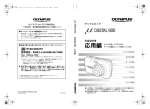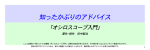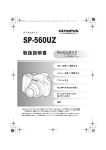Download μ DIGITAL 800 取扱説明書 応用編
Transcript
d4244_j_00_1_cover_7.fm Page 1 Friday, April 15, 2005 2:41 PM デジタルカメラ 〒163-0914 東京都新宿区西新宿2の3の1 新宿モノリス ● ホームページによる情報提供について ● 電話等でのご相談窓口 カスタマーサポートセンター フリーダイヤル 0120-084215 携帯電話・PHSからは0426-42-7499 FAX 0426-42-7486 調査等の都合上、回答までにお時間をいただく場合がありますので、ご了承ください。 営業時間 平日 9:30~21:00 土・日・祝日 10:00~18:00 (年末年始、システムメンテナンス日を除く) TEL 0266-26-0330 取扱説明書 応用編 カメラを使いこなすための すべての機能について説明しています。 カメラの基本操作 基本的な撮影 高度な撮影 ● 修理に関するお問い合わせ、修理品ご送付先 〒394-0083 取扱説明書 応用編 製品仕様、パソコンとの接続、OS 対応の状況、Q&A などの各種情報を当社のホームページで 提供しております。 オリンパスホームページ(http://www.olympus.co.jp/)から「お客様サポート」j「映像・ 情報分野」j「デジタルカメラ/プリンタ」へ進み、ご利用ください。 FAX 0266-26-2011 長野県岡谷市長地柴宮3-15-1 いろいろな再生 オリンパス岡谷修理センター 営業時間9:00~17:00 (日曜、夏期・年末年始休業、システムメンテナンス日を除く) プリント ● 国内サービスステーション(修理受付窓口) 東 京 〒101-0052 千代田区神田小川町1の3の1 小川町三井ビル(オリンパスプラザ内) Tel.03(3292)3403 札 幌 〒060-0034 札幌市中央区北4条東1の2の3 札幌フコク生命ビル Tel.011(231)2320 仙 台 〒981-3133 仙台市泉区泉中央1の13の4 泉エクセルビル Tel.022(218)8421 名古屋 〒460-0003 名古屋市中区錦2の19の25 日本生命広小路ビル Tel.052(201)9571 大 阪 〒542-0081 大阪市中央区南船場2の12の26 オリンパス大阪センター Tel.06(6252)6995 広 島 〒730-0013 広島市中区八丁堀16の11 日本生命広島第2ビル Tel.082(228)3821 福 岡 〒810-0004 福岡市中央区渡辺通3の6の11 福岡フコク生命ビル Tel.092(761)4469 ※ 土・日曜、祝日および年末年始・夏期休暇は原則として休業させていただきます。オリンパス プラザ内の東京サービスステーションは土曜も営業しております。 ©2005 Printed in China VH081701 パソコンでの活用 カメラの設定 ● ご使用前にこの取扱説明書をよくお読みになり、海外旅行などの大切な撮影の前に は試し撮りをしてカメラが正常に機能することをお確かめください。 ● 取扱説明書で使用している液晶画面やカメラのイラストは、実際の製品とは異なる 場合があります。 d4244_j_00_0_bookfile.book Page 2 Thursday, May 12, 2005 10:43 AM 取扱説明書の使い方 (「基本編」と「応用編」について このカメラの取扱説明書は、基本編と応用編(本書)の2冊で構成されて います。 基本編 撮影して再生するまで、すぐにできるように簡単に説明しています。 さっそく撮ってみましょう。また、カメラの代表的な機能の他、プリ ントする場合やパソコンで活用する方法についても紹介しています。 応用編 カメラの使い方に慣れたら、カメラの他の機能も使ってみましょう。 もっときれいに、もっと楽しく撮れるように多くの機能が用意されて います。 (Web版 取扱説明書について オリンパスホームページにて作例写真を使った撮影テク ニックを紹介しています。 http://www.olympus.co.jp/jp/imsg/webmanual/ (表記について 本書の表記について説明します。 ご注意 故障やトラブルになるような、重要な注意事項が書かれています。絶対に避けて いただきたい操作も書かれています。 ヒント 活用するために、知っておくと便利なことや役に立つ情報などが書かれています。 g 本書での参照先のページを書いています。 2 d4244_j_00_0_bookfile.book Page 3 Thursday, May 12, 2005 10:43 AM 取扱説明書の構成 このカメラを使いこなすため の大切なポイントが書かれて います。 実際に撮影する前に読みま しょう。 カメラの基本操作 P.8 1 撮影前に知って おきたいこと P.20 2 撮影の基本から便利な撮影ま で。 撮影に関するすべての機能が わかります。 基本的な撮影機能 P.33 3 いろいろな撮影機能 P.45 4 撮った画像を見たい、編集し たい、整理したい。 再生 P.62 5 カメラをもっと使いやすくす るための各種設定。 設定 P.84 6 プリント P.98 7 パソコン接続 P.111 8 付録 P.127 9 資料 P.146 10 撮影した画像をプリントした い。 撮影した画像をパソコンで利 用したい。OLYMPUS Master を使いたい。 困ったときに。 各部の名称、メニュー一覧を 確認したいとき、検索したい ときに。 各章の扉ページには、それぞれの章に関連したコラムを記載しています。 ぜひご覧ください。 3 d4244_j_00_0_bookfile.book Page 4 Thursday, May 12, 2005 10:43 AM もくじ 取扱説明書の使い方............................................................................ 2 取扱説明書の構成 ............................................................................... 3 1 カメラの基本操作 - - - - - - - - - - - - - - - - - - - 8 モードダイヤル ................................................................................... 9 ダイレクトボタン ............................................................................. 11 撮影モードのダイレクトボタン操作........................................... 11 再生モードのダイレクトボタン操作........................................... 12 メニュー............................................................................................ 13 メニューの種類 ........................................................................... 13 メニューの操作方法.................................................................... 16 GUIDE 機能を使う...................................................................... 18 操作ページの使い方.......................................................................... 19 2 撮影前に知っておきたいこと - - - - - - - - - - - 20 電源を入れる/切る.......................................................................... 21 ピントが合わないとき ...................................................................... 22 ピント合わせの方法(フォーカスロック).................................. 22 オートフォーカスの苦手な被写体 .............................................. 24 画質について..................................................................................... 25 静止画の画質モード.................................................................... 25 ムービーの画質モード ................................................................ 26 撮影可能枚数・撮影可能時間 ..................................................... 26 画質モードを変更する ................................................................ 28 内蔵メモリとカードについて ........................................................... 29 カードについて ........................................................................... 30 カードを入れる/取り出す ......................................................... 31 3 基本的な撮影機能 - - - - - - - - - - - - - - - - - - 33 撮影したいものに合わせて設定する(f)................................. 34 被写体を大きく撮影する................................................................... 38 ズームを使う............................................................................... 38 デジタルズームを使う ................................................................ 39 マクロ/スーパーマクロを使う ..................................... 40 フラッシュ撮影 ............................................................................ 41 セルフタイマー撮影 .................................................................. 43 ムービー撮影 .............................................................................. 44 4 d4244_j_00_0_bookfile.book Page 5 Thursday, May 12, 2005 10:43 AM もくじ 4 いろいろな撮影機能 - - - - - - - - - - - - - - - - - 45 手ぶれ軽減機能を使って撮影する ............................................. 46 シャッター速度を変更して撮影する ........................................... 47 絞り値を変更して撮影する ......................................................... 48 画像の明るさを変える(露出補正).................................................. 49 画像の色合いを調整する(ホワイトバランス)................................ 50 明るさを測る範囲を変える(測光) ........................................... 51 連続して撮影する(連写/高速連写) ............................ 52 ISO 感度を変更する(ISO 感度)...................................................... 53 ピントを合わせる範囲を変える(AF 方式)...................................... 54 リモコン撮影(別売) .................................................................... 55 パノラマ撮影..................................................................................... 57 合成ツーショット撮影 ...................................................................... 59 撮影時に音声を録音する(スチル録音) ...................................... 60 液晶モニタの表示を切り換える(DISP).......................................... 61 5 再生 - - - - - - - - - - - - - - - - - - - - - - - - - - - 62 静止画の再生 .............................................................................. 63 インデックス分割数を変更する(インデックス表示)................ 64 画像を回転させる(回転表示) ............................................. 64 ムービーの再生 .......................................................................... 65 アルバムの再生 ........................................................................... 66 撮影した画像をアルバムに入れる(アルバム登録)................... 67 アルバムの画像を見る(アルバム選択)..................................... 69 アルバムの表紙を選ぶ(タイトル画像選択).............................. 70 アルバム登録を解除する(解除)................................................ 70 アルバムから画像を消去する(1 コマ消去)............................... 72 スライドショー ................................................................................. 73 撮った画像に音声を録音する(録音) ......................................... 74 静止画の編集(赤目補正/モノクロ作成/ セピア作成/リサイズ)........................................................ 76 ムービーからインデックス画像を作る(インデックス作成)........... 77 テレビで再生する ............................................................................. 78 ビデオ出力 .................................................................................. 79 画像を保護する(プロテクト) ................................................... 80 内蔵メモリの画像をカードにコピーする(バックアップ).............. 80 画像を消去する ..................................................................... 81 1 コマ消去 ............................................................................. 81 全コマ消去 ........................................................................... 82 5 d4244_j_00_0_bookfile.book Page 6 Thursday, May 12, 2005 10:43 AM もくじ 内蔵メモリ/カードを初期化する (メモリフォーマット/カードフォーマット) .......... 83 6 設定 - - - - - - - - - - - - - - - - - - - - - - - - - - - 84 カメラの設定を記憶する(設定保持)............................................... 85 表示する言語を切り換える .................................................... 86 起動画面/音量を変える(PW ON 設定)......................................... 86 起動画面を登録する(画面登録)................................................ 87 画面の色を設定する(画面配色設定)............................................... 88 カメラの音に関する設定を行う (ビープ音/シャッタ音/再生音量)..................................... 89 撮影後すぐに画像を確認する(レックビュー)................................ 90 ファイル名をリセットする(ファイル名メモリー)......................... 90 液晶モニタの明るさを調整する(モニタ調整)................................ 91 日付・時刻を設定する(日時設定).................................................. 92 時差をつけて日時設定をする(デュアルタイム設定) ............... 93 アラームを設定する(アラーム設定) ........................................ 94 画像処理機能を調整する(ピクセルマッピング)............................. 97 7 プリントする - - - - - - - - - - - - - - - - - - - - - 98 ダイレクトプリント(PictBridge).................................................... 99 ダイレクトプリントについて ..................................................... 99 プリントする............................................................................. 100 その他のプリントモードとプリント設定 ................................. 103 エラーメッセージが表示されたときは ..................................... 105 プリント予約(DPOF) ............................................................. 106 プリント予約とは ..................................................................... 106 1 コマ予約する ................................................................... 108 全コマ予約する ................................................................. 109 プリント予約を解除する .................................................... 110 8 パソコン接続 - - - - - - - - - - - - - - - - - - - - 111 操作の流れ ...................................................................................... 112 付属の OLYMPUS Master を使う ................................................... 113 OLYMPUS Master とは ............................................................ 113 OLYMPUS Master をインストールする ................................... 114 カメラをパソコンに接続する ......................................................... 118 OLYMPUS Master を起動する........................................................ 119 カメラの画像をパソコンで表示する............................................... 121 6 d4244_j_00_0_bookfile.book Page 7 Thursday, May 12, 2005 10:43 AM もくじ 取り込んで保存する.................................................................. 121 静止画/ムービーを見る................................................................. 123 プリントする................................................................................... 124 OLYMPUS Master を使用せずにパソコンに画像を 取り込んで保存する ............................................................ 126 9 付録 - - - - - - - - - - - - - - - - - - - - - - - - - - 127 困ったときは................................................................................... 128 エラーメッセージ ..................................................................... 128 トラブルシューティング........................................................... 130 アフターサービス ........................................................................... 137 お手入れ.......................................................................................... 138 電池/充電器について .................................................................... 139 AC アダプタ(別売)....................................................................... 140 使用上のご注意 ............................................................................... 141 使用条件について ..................................................................... 141 電池について............................................................................. 141 液晶モニタについて.................................................................. 142 用語解説.......................................................................................... 143 10 資料 - - - - - - - - - - - - - - - - - - - - - - - - - 146 メニュー一覧................................................................................... 147 初期設定一覧................................................................................... 152 撮影モード/撮影シーン別設定可能な機能 .................................... 154 各部の名前 ...................................................................................... 157 カメラ ....................................................................................... 157 液晶モニタの表示 ..................................................................... 159 索引 ................................................................................................. 162 お問い合わせいただく前に(お願い)............................................. 165 7 d4244_j_00_0_bookfile.book Page 8 Thursday, May 12, 2005 10:43 AM 1 カメラの基本操作 1 カメラの基本操作 いろいろな機能があるのは知っているけれ ど、なんだかむずかしそう、などと思って いませんか。 デジタルカメラを使うあなたはボタンを操 作するだけ。メニューを設定すれば、取り 込む光の量を調整する、ピント合わせの範 囲を変えるなどの機能を簡単に使いこなす ことができます。 メニューの設定は、液晶モニタを見ながら ボタン操作で行います。各機能の説明を読 む前に、まずはボタンとメニューの操作方 法をマスターしましょう。 ज़ Ⴚ༞ୃ ْৗκȜΡ κȜΡιΣνȜ γχͼΠΨρϋΑ ୭༗ ̱̞̈́ ུࢊ ι ୭ PW ONġ୭ ْ࿂୭ ດȁ ΫȜίإ 00:36 θȜΫȜ 8 Ⴒġৢ d4244_j_00_0_bookfile.book Page 9 Thursday, May 12, 2005 10:43 AM モードダイヤル このカメラには撮影モードと再生モードがあります。モードダイヤルを 使って設定します。目的のモードに合わせて電源を入れてください。 撮影モード 撮影するときにい ずれかのポジショ ンに設定します。 再生モード 撮影した画像を再生する ときに設定します。 (モードダイヤルの種類 撮 影 モ K 通常の撮影に使用します。シャッターボタンを押すだけで、カメ ラが最適と判断した状態で撮影します。被写体の明るさに応じ て、最適な絞り値とシャッター速度の組み合わせをカメラが自動 的に決めます(P:プログラムオート)。 h 撮影時の手ぶれや被写体のぶれによる画像の揺れを軽減します。 g「手ぶれ軽減機能を使って撮影する」 (P.46) f ー ド 再生 モード 撮影状況に合わせた19種類の撮影シーンから選択します。 g「撮影したいものに合わせて設定する(f)」(P.34) S シャッター速度を自分で設定します。絞り値はカメラが自動的に 設定します。g「シャッター速度を変更して撮影する」 (P.47) A 絞り値を自分で設定します。シャッター速度はカメラが自動的に 設定します。g「絞り値を変更して撮影する」(P.48) n ムービーを撮影します。音声も同時に録音します。g「ムー ビー撮影」(P.44) q 静止画またはムービーを再生します。音声も再生できます。 g「再生」 (P.62) - アルバムに登録した静止画またはムービーを再生します。 g「アルバムの再生」(P.66) 9 1 カ メ ラ の 基 本 操 作 d4244_j_00_0_bookfile.book Page 10 Thursday, May 12, 2005 10:43 AM モードダイヤル 1 カ メ ラ の 基 本 操 作 ヒント • モードダイヤルの位置によって、ダイレクトボタンの機能やメニューの内容 が異なります。g「ダイレクトボタン」(P.11)、「メニュー」(P.13)、「メ ニュー一覧」(P.147) • モードの変更はカメラの電源が入っている状態でも行えます。 モードダイヤルの表記 本書では、各機能を操作するときのモードダイヤルの状態を以下のアイコンで 示します。 モードダイヤルをnに合わせて操作することを示しています。 モードダイヤルを KhfSAn のいずれに合わせても操作できること を示しています。 10 d4244_j_00_0_bookfile.book Page 11 Thursday, May 12, 2005 10:43 AM ダイレクトボタン このカメラは、ダイレクトに機能が設定できるボタンを備えています。 撮影モードと再生モードで使用できるボタンが異なります。 カ メ ラ の 基 本 操 作 撮影モードのダイレクトボタン操作 g c d e f h i c QUICK VIEWボタン gP.63 最後に撮影した画像が液晶モニタに表示されます。通常の再生モードと 同様の各機能を使うことができます。もう一度QUICK VIEWボタンを 押すか、シャッターボタンを半押しするとすぐに撮影モードに戻ります。 d GUIDEボタン gP.18 撮影方法を目的別に紹介する撮影ガイドが表示されます。メニューを選 択した状態でGUIDE ボタンを押すと、そのメニュー機能の説明が表示 されます。 e DISPボタン gP.61 DISP ボタンを繰り返し押して、撮影情報や構図線、ヒストグラムの表 示/非表示を切り換えます。 f Y(セルフタイマー/リモコン)ボタン gP.43、55 セルフタイマー機能とリモコン機能を切り換えます。 g O#(フラッシュモード)ボタン gP.41 フラッシュモードを切り換えます。 h Zボタン gP.13 撮影モードのトップメニューを表示します。 i N&(マクロ)ボタン 1 gP.40 マクロ撮影またはスーパーマクロ撮影を切り換えます。 11 d4244_j_00_0_bookfile.book Page 12 Thursday, May 12, 2005 10:43 AM ダイレクトボタン 1 カ メ ラ の 基 本 操 作 再生モードのダイレクトボタン操作 c d e f c GUIDEボタン gP.18 撮影方法を目的別に紹介する撮影ガイドが表示されます。メニューを選 択した状態でGUIDE ボタンを押すと、そのメニュー機能の説明が表示 されます。 d DISPボタン DISP ボタンを押すたびに、以下の順番で表示が切り換わります。ムー ビーを表示している場合は、ヒストグラムは表示されません。 通常の再生画面が表 示されます。 100- 0004 100 HQ F4.0 1/100 + 2 .0 HQ ’05 05. 08 08. 26 12 12: 30 4 e ヒストグラムが表示 されます。 ISO400 ISO 400 ’05 05. 08 08. 26 12 12: 30 4 S(消去)ボタン 詳細情報が表示され ます。g「液晶モニ タの表示」 (P.159) 100- 0004 100 HQ SIZE : 3264 ×2448 + 2 .0 ISO400 ISO 400 ’05 05. 08 08. 26 12 12: 30 4 gP.72、81 表示している画像を消去します。 f Zボタン 再生モードのトップメニューを表示します。 12 gP.13 d4244_j_00_0_bookfile.book Page 13 Thursday, May 12, 2005 10:43 AM メニュー モードダイヤルをいずれかのモードにあわせてZを押すと、液晶モニタ にメニューが表示されます。カメラの各設定はこのメニューで行います。 モードダイヤル Z を押す メニューの種類 撮影モードと再生モードでは、表示されるメニュー項目が異なります。 トップメニュー ショートカットメニューとモード メニューで構成されています。 Ⴚ༞ୃ ْৗκȜΡ κȜΡιΣνȜ γχͼΠΨρϋΑ ショートカットメニュー 直接、各項目の設定ができます。 モードメニュー 設定項目が機能ごとにタブで分類さ れています。 13 1 カ メ ラ の 基 本 操 作 d4244_j_00_0_bookfile.book Page 14 Thursday, May 12, 2005 10:43 AM メニュー 1 カ メ ラ の 基 本 操 作 ショートカットメニュー (撮影モード gP.49 Ⴚ༞ୃ ْৗκȜΡ κȜΡιΣνȜ gP.50 γχͼΠΨρϋΑ gP.25 (再生モード 静止画再生時 ΑρͼΡΏοȜ ͺσΨθഴ ムービー再生時 gP.73 κȜΡιΣνȜ ίυΞ·Π θȜΫȜίτͼ ͺσΨθഴ gP.80 κȜΡιΣνȜ ίυΞ·Π gP.67 静止画再生時 ΑρͼΡΏοȜ ٜġġੰ gP.73 gP.67 θȜΫȜίτͼ ٜġġੰ gP.80 gP.70 14 gP.80 ムービー再生時 ͺσΨθιΣνȜ ίυΞ·Π gP.65 gP.65 ͺσΨθιΣνȜ ίυΞ·Π gP.80 gP.70 d4244_j_00_0_bookfile.book Page 15 Thursday, May 12, 2005 10:43 AM メニュー モードメニュー 1 (撮影モード ௶ȁ カ メ ラ の 基 本 操 作 ESP ज़ ג Ρρͼή ౙȁৢ ι ISOۜഽ ȜΠ ୭ ΟΐΗσΒȜθ ȁέ AF༷ 撮影タブ ΑεΛΠ 撮影に関する設定をします。 メモリ/ 内蔵メモリまたはカードをフォーマットします。また、内蔵メモリ カードタブ のデータをカードに保存します。 設定タブ カメラの基本的な設定や使いやすくするための設定を行います。 (再生モード 0° ٝഢນা ठ ίςϋΠထ ༎ ȁإ ι ୭ 再生タブ 再生に関する設定をします。 編集タブ 撮影した画像を編集します。 メモリ/ 内蔵メモリまたはカードのフォーマットや全コマ消去をします。ま カードタブ た、内蔵メモリのデータをカードに保存します。 設定タブ カメラの基本的な設定や使いやすくするための設定を行います。 ヒント • 内蔵メモリを使用する場合は[メモリ]タブ、カメラにカードをセットして いる場合は[カード]タブが表示されます。 • モードメニューの各項目については「メニュー一覧」 (P.147)を参照してく ださい。 15 d4244_j_00_0_bookfile.book Page 16 Thursday, May 12, 2005 10:43 AM メニュー 1 カ メ ラ の 基 本 操 作 メニューの操作方法 メニューは十字ボタンとZを使って設定します。 メニュー画面に使用する十字ボタンや操作ガイドが表示されますので、それにした がって選択、設定します。 例:[ISO感度]を設定する場合 モードダイヤル ONXYボタン Zボタン 1 2 3 モードダイヤルをKSAのいずれかにあわせます。 Zを押します。 トップメニュー • トップメニューが表示されます。 Yを押して[モードメニュー]を選 択します。 Ⴚ༞ୃ ْৗκȜΡ 十字ボタン(ONXY)を 表しています。 4 ON を押して[撮影]タブを選択 し、Yを押します。 • 画面に表示された十字ボタンにした がって選択、設定します。 κȜΡιΣνȜ γχͼΠΨρϋΑ ௶ȁ ESP ज़ ג Ρρͼή ౙȁৢ ι ISOۜഽ ȜΠ ୭ ΟΐΗσΒȜθ ȁέ AF༷ 十字ボタン(YN)を 表しています。 16 ΑεΛΠ d4244_j_00_0_bookfile.book Page 17 Thursday, May 12, 2005 10:43 AM メニュー 5 ON を押して[ISO 感度]を選択 し、Yを押します。 • 画面に表示された十字ボタンにした がって選択、設定します。 • 設定できない項目は選択できません。 1 ௶ȁ ESP ज़ ג Ρρͼή ౙȁৢ ι ISOۜഽ ȜΠ カ メ ラ の 基 本 操 作 ୭ ΟΐΗσΒȜθ ȁέ AF༷ 選択した項目は色が変 わって表示されます。 ΑεΛΠ 次の設定を行う場合 はYを押します。 6 ONを押して [オート] [64] [100] [200] [400] [800] [1600]から 選択し、Zを押します。 ISOۜഽ ȜΠ 64 • 画面下の操作ガイドにしたがって、十 字ボタンを押して設定、変更します。 操作ガイド 100 200 ࿗ͥ ఼ ࠨ OK ONを押して項目を選択します。 Zを押して設定内容を決定します。 ヒント • 各モードで共通のメニュー項目は、いずれのモードで設定しても同じ設定に なります。 メニュー操作の表記 本書では、メニューでの操作手順を次のように表記しています。 • 例:[ISO感度]を設定する場合の手順1~5 トップメニュー [モードメニュー] [撮影] [ISO感度] 17 d4244_j_00_0_bookfile.book Page 18 Thursday, May 12, 2005 10:43 AM メニュー 1 カ メ ラ の 基 本 操 作 GUIDE機能を使う このカメラではGUIDE機能が用意されています。撮影状況や撮影目的、効果別に 撮影方法を説明する撮影ガイドとメニューについて解説するメニューガイドがあ ります。GUIDEボタンを押す状況に応じて、自動的に撮影ガイドまたはメニュー ガイドが表示されます。 (撮影ガイドの表示方法 1 GUIDEボタンを押します。 • [撮影ガイド]が表示されます。 2 3 ज़ͼ΄גΡ 1ৢఘͬྶ̩ͥज़̞̹̱ג 2́ݙज़̞̹̱ג ON で表示したい撮影ガイドを選 択し、Yを押します。 3ज़ْג௨͈ࣣ̞ͬুட̱̹̞ͅ 4ৢఘ͈ࠊ̧̞ͬͦͅδ̱̹̞ 5ஜ̥̩ͣ́͘άϋΠ̵ࣣ̹̞ͬͩ ఼ • 撮影ガイドの詳細項目が表示されます。 ONで表示したい項目を選択し、 Y を押します。 ਞၭ GUIDE ́ݙज़̞̹̱ג 1௶ȁ 2Ⴚ༞ୃ 3έρΛΏν ࿗ͥ • 選択した項目の操作方法が表示されま す。 • 別の撮影ガイドや項目を表示する場合 は、Xを押して前の画面に戻ります。 • 撮影ガイドの表示を終了する場合は、 GUIDEボタンを押します。 ఼ ਞၭ GUIDE ௶ȁ OK MENU ͬ؋̱Ȃ κȜΡιΣνȜ ఼̱ͬȂ ௶ ज़גΗή͈ȁȁȁģ̇ͬٳ ΑεΛΠ ͅ୭̱̳͘ ࿗ͥ ਞၭ GUIDE (メニューガイドの表示方法 1 メニューを選択した状態でGUIDE ボタンを押し続けます。 • メニューの説明が表示されます。 • GUIDEボタンから指を離すと、メニュー ガイドは消えます。 έͼσྴικςȜ ȜΡͬවͦఢ̢̹শͅ ȜΡܱ̯ͦͥͅ έσΘྴ͂έͼσྴ͈̫༷̾ͬ ୭̱̳͘ [ファイル名メモリー]選択時 18 d4244_j_00_0_bookfile.book Page 19 Thursday, May 12, 2005 10:43 AM 操作ページの使い方 各機能の操作ページの表記について説明します。撮影・再生を始める前 にご確認ください。 モードダイヤルをどの位置にあわせるかを示しています。 複数のアイコンが表示されている場合は、どのアイコンでも操作でき る機能です。 g「モードダイヤル」(P.9)、「モードダイヤルの表記」(P.10) メニューは の順に操作します。 g「メニューの操作方法」 (P.16)、 「メニュー操作の表記」(P.17) アルバム再生モードではメニュー 操作の順が異なります。 このページは説明のためのサンプルです。実際のページとは異なる場合があります。 19 1 カ メ ラ の 基 本 操 作 d4244_j_00_0_bookfile.book Page 20 Thursday, May 12, 2005 10:43 AM 2 撮影前に知っておきたいこと 2 撮影前に知って おきたいこと モードダイヤルをKにあわせてシャッター ボタンを押すだけで、ほとんどの場合は上 手く撮ることができます。でも、どうして も被写体にピントが合わない、被写体が暗 く 撮 れ て し ま う な ど、思 い 通 り に 撮 れ な い・・・・ということはありませんか? そんなとき、ちょっとした撮影のコツを活 用したり、カメラの簡単な機能を使うだけ で、問題が解消する場合もあります。 また、撮影後の画像の利用方法に合わせて 画像サイズを選択して撮影すると、内蔵メ モリやカードにより多くの画像を記録する ことができます。これも“ちょっとしたコ ツ”のひとつです。 ΪϋΠ SHQ ίςϋΠဥͅ 20 γȜθβȜΐဥͅ SQ2 d4244_j_00_0_bookfile.book Page 21 Thursday, May 12, 2005 10:43 AM 電源を入れる/切る POWERボタンを押してカメラの電源を入れます。 パワーランプ POWERボタン 2 撮 影 前 に 知 っ て お き た い こ と モードダイヤル 液晶モニタ (電源を入れる モードダイヤルをいずれかのモードに合わせてPOWERボタンを押します。 • カメラのパワーランプが緑色に点灯します。 • 液晶モニタが点灯します。 • 撮影モードで電源を入れるとレンズが繰り出します。 (電源を切る POWERボタンを押します。 • 液晶モニタが消灯します。 • レンズが収納されてレンズバリアが閉じます。 • カメラのパワーランプが消灯します。 ヒント • 右の画面が表示されたときは、日時設定が初期設 定に戻っています。日時を設定すると撮影した画 像をカレンダー再生するときなど便利です。g 「日付・時刻を設定する(日時設定)」(P.92) শͬ୭̱̩̺̯̞̀ 21 d4244_j_00_0_bookfile.book Page 22 Thursday, May 12, 2005 10:43 AM ピントが合わないとき ピントを合わせたいものがAFターゲットマークから外れる(中央にない) ときは、次の操作で構図の好きな場所にピントを固定して撮影することが できます。これをフォーカスロックといいます。 2 撮 影 前 に 知 っ て お き た い こ と ピント合わせの方法(フォーカスロック) 1 ピ ン ト を 合 わ せ た い も の にAF ターゲットマークを合わせます。 1/200 F4.0 +2.0 • ピントが合いにくいものや速く走るも のの場合、まず撮影したいものとほぼ同 じ距離のものにカメラを向けます。 HQ 3264×2448 AFターゲットマーク 2 シャッターボタンを緑ランプが点 灯するまで押します(半押し)。 • ピントと露出が固定されると、緑ランプ シャッターボタン が点灯します。 • 緑ランプが点滅したときは、ピントと露出が固定されていません。シャッ ターボタンから指を離し、ピントを合わせる位置を少しずらしてもう一度 シャッターボタンを半押ししてください。 3 4 4 半押しの状態のまま撮影したい構 図にします。 緑ランプ 1/200 F4.0 HQ 3264×2448 シャッターボタンを押し込みます (全押し)。 • 撮影されます。カードアクセスランプが 点滅している間は、画像の記録中です。 22 シャッターボタン +2.0 4 d4244_j_00_0_bookfile.book Page 23 Thursday, May 12, 2005 10:43 AM ピントが合わないとき ヒント ピントを画面中央にない被写体に合わせたい g「ピントを合わせる範囲を変える(AF方式)」(P.54) 2 ご注意 • シャッターボタンは静かに押してください。シャッターボタンを強く押すと カメラが動き、ぶれる原因になります。 • カードアクセスランプの点滅中は、絶対に電池やACアダプタを抜かないでく ださい。また、カードカバーを開けないでください。撮影した画像が保存さ れないだけでなく、保存済みの画像が破壊されるおそれがあります。 • 電源を切ったり、電池の交換や取り外しを行っても、撮影した画像はカメラ に保存されています。 • 強い逆光などで撮影すると、画像の影の部分に色がつくことがあります。 (AFロックについて ピント位置を固定することができます。ピント位置を固定することを AF ロックと いいます。 ピントを合わせたいものに AF ターゲットマークを合わせて、シャッターボタンを 半押しした状態(フォーカスロック)でZを押します。 • ピントが固定され、AFロックマークが表示 AFロックマーク されます。 +2.0 1/200 F4.0 • AF ロックをやり直すときは、再度 Z を押 してAFロックを解除し、あらためてフォー カスロックの状態でZを押します。 • AF ロック状態でシャッターボタンを全押 しすると、撮影されます。 HQ 3264×2448 4 23 撮 影 前 に 知 っ て お き た い こ と d4244_j_00_0_bookfile.book Page 24 Thursday, May 12, 2005 10:43 AM ピントが合わないとき オートフォーカスの苦手な被写体 次のような場合、オートフォーカスでピントが合いにくいことがあります。 2 撮 影 前 に 知 っ て お き た い こ と 緑ランプ点滅 このようなものに はピントが合いま せん。 コントラストが はっきりしない被 写体 画面中央に極端に 明るいものがある 場合 縦線のないもの 遠いものと近いも のが混在する場合 動きの速いもの ピントを合わせた いものが中央にな い 緑ランプは点灯す るが、写したいも のにピントが合わ ない。 いずれの場合も、被写体と同距離にあるコントラストのはっきりとしたものでピン トを合わせた後、構図を決めて撮影してください。また、縦線のない被写体の場合 は、カメラを縦位置に構えてピントを合わせた後、構図を横に戻して撮影しても効 果的です。 24 d4244_j_00_0_bookfile.book Page 25 Thursday, May 12, 2005 10:43 AM 画質について 撮影する画像の画質を設定します。プリント用、パソコンでの加工用、 ホームページ用など、用途に合わせて画質モードをお選びください。各 画質モードでの画像サイズや撮影可能枚数・時間については、P.26~27 の表をご覧ください。 2 静止画の画質モード JPEG形式で静止画を記録します。 画質モードは、記録する画像のピクセル数と圧縮する度合いの組み合わせを表して います。 画像はピクセル(点)の集まりでできています。ピクセル数が少ない画像を拡大す るとモザイク状に表示されます。ピクセル数が多い画像は1枚の画像のファイルサ イズ(データの量)が大きくなり、記録できる枚数が少なくなりますが、密度が高 く精細になります。圧縮率が高いほどファイルサイズは小さくなりますが、画像を 表示したときに粗く見えます。 ピクセル数が多い画像 ピクセル数が少ない画像 画質モード 画像サイズ 圧縮 SHQ 3264 × 2448 低圧縮 HQ 3264 × 2448 高圧縮 2560 × 1920 SQ1 2272 × 1704 高圧縮 使用例 撮影可能枚数は少なく、画像の記録に時 間がかかるが、A4 などの大きいサイズ できれいにプリントしたり、パソコンで コントラストの調整や赤目補正などの 加工を行うのに適している。 はがき大のプリントやパソコンで画像 上に文字を入力したり、画像の回転など の編集を行うのに適している。 2048 × 1536 1600 × 1200 SQ2 1280 × 960 標準圧縮 1024 × 768 640 × 480 低圧縮 画質は標準的で撮影可能枚数は多い。パ ソコンで画像を見るのに適している。 標準的な画質。メールに添付して送信す るのに便利。 25 撮 影 前 に 知 っ て お き た い こ と d4244_j_00_0_bookfile.book Page 26 Thursday, May 12, 2005 10:43 AM 画質について 画像サイズ 画像を記録する際の大きさ(横の画素数×縦の画素数)です。画像をプリントする ときは、大きな画像サイズで記録しておくときれいにプリントされます。ただし、 画像サイズが大きくなるほどファイルサイズ(データの量)も大きくなり、記録で きる枚数は少なくなります。 2 撮 影 前 に 知 っ て お き た い こ と 圧縮 画像を圧縮して保存します。圧縮率が高いほど画質は粗くなります。 ムービーの画質モード Motion-JPEG形式でムービーを記録します。 撮影可能枚数・撮影可能時間 静止画の場合 画質モード 画像サイズ SHQ HQ 3264 × 2448 3264 × 2448 2560 × 1920 2272 × 1704 2048 × 1536 1600 × 1200 1280 × 960 1024 × 768 640 × 480 SQ1 SQ2 26 撮影可能枚数(枚) 内蔵メモリ カード(128MBの場合) 音声あり 音声なし 音声あり 音声なし 4 4 31 31 9 9 61 62 15 15 102 105 19 19 126 130 23 24 156 163 28 29 185 194 42 46 285 307 63 70 420 469 96 114 614 726 d4244_j_00_0_bookfile.book Page 27 Thursday, May 12, 2005 10:43 AM 画質について ムービーの場合 画質モード 画像サイズ 640 × 480 (15コマ/秒) 320 × 240 (15コマ/秒) 160 × 120 (15コマ/秒) SHQ HQ SQ 1/200 HQ 3264×2448 F4.0 撮影可能時間(秒) 内蔵メモリ カード(128MBの場合) 15 110 50 320 125 800 +2.0 4 撮影可能枚数 2 撮 影 前 に 知 っ て お き た い こ と +2.0 HQ 00:36 撮影可能時間 ヒント • 撮影した画像をパソコン上で見る場合に表示される画像の大きさは、パソコ ンのモニタ設定によって異なります。たとえば、1024 × 768 ピクセルの画像 サイズで撮影された画像は、パソコンのモニタ設定が1024 × 768 のとき画像 を等倍(100%)で表示すると、モニタ全体に表示されます。モニタ設定がそ れ以上(1280 × 1024など)になると、モニタの一部にしか表示されません。 ご注意 • 撮影可能枚数、撮影可能時間はおおよその目安です。 • 撮影可能枚数は撮影対象やプリント予約、アルバム登録の有無などによっても 変わります。撮影や画像の消去を行っても枚数が変わらないことがあります。 27 d4244_j_00_0_bookfile.book Page 28 Thursday, May 12, 2005 10:43 AM 画質について 画質モードを変更する 2 撮 影 前 に 知 っ て お き た い こ と トップメニュー [画質モード] 1 g「メニューの操作方法」(P.16) 静 止 画 の 場 合 は、 [SHQ] [HQ] [SQ1] [SQ2]から選択します。 ْৗκȜΡ SHQ 3264×2448 HQ 3264×2448 SQ1 2048×1536 SQ2 640×480 ఼ ࠨ OK 静止画の場合 ムービーの場合は、 [SHQ 640 × 480] [HQ 320 × 240] [SQ 160 × 120]から選択します。 ْৗκȜΡ SHQ 640×480 HQ 320×240 SQ 160×120 ఼ 2 ࠨ OK ムービーの場合 [SQ1] [SQ2]を選択した場合は、 Yを押して画像サイズを選択します。 SQ2୭ 1600×1200 1280×960 1024×768 640×480 3 28 ಎগ Zを押します。 ఼ ࠨ OK [SQ2]の場合 d4244_j_00_0_bookfile.book Page 29 Thursday, May 12, 2005 10:43 AM 内蔵メモリとカードについて 撮影した画像はカメラの内蔵メモリに記録されます。 また、別売のxD-ピクチャーカード(以降カードと呼びます)に記録する こともできます。カードを使うと内蔵メモリより多くの画像を記録して おくことができます。旅行などで枚数をたくさん撮影するときは、カー ドを使用すると便利です。 (内蔵メモリについて 内蔵メモリは、撮影した画像を記録するためのフィルムにあたるものです。 内蔵メモリに記録された画像は自由に削除したり、パソコンで加工することができ ます。内蔵メモリはカメラから取り出したり、交換したりすることはできません。 (内蔵メモリとカードの関係 内蔵メモリまたはカードのどちらを使用して撮影・再生しているか、液晶モニタの 表示で確認できます。 撮影モード 1/200 F4.0 再生モード +2.0 100 - 0004 HQ 3264×2448 HQ ’05 05. 08 08. 26 12 : 30 4 4 使用メモリ表示 液晶モニタ 表示 [IN] [xD] 撮影モードのとき 再生モードのとき 内蔵メモリに記録されます。 内蔵メモリ内の画像を再生して います。 カードに記録されます。 カード内の画像を再生していま す。 • 内蔵メモリとカードを同時に使用することはできません。 • カードが入っていると、内蔵メモリへ記録・再生はできません。内蔵メモリを使 用するときは、カードを抜いてください。 • 内蔵メモリに記録された画像をカードにコピーすることができます。g「内蔵 メモリの画像をカードにコピーする(バックアップ)」(P.80) 29 2 撮 影 前 に 知 っ て お き た い こ と d4244_j_00_0_bookfile.book Page 30 Thursday, May 12, 2005 10:43 AM 内蔵メモリとカードについて カードについて 2 撮 影 前 に 知 っ て お き た い こ と カードとは、撮影した画像を記録するためのフィルムにあたるものです。 カードに記録された画像は自由に削除したり、パソコンで加工したりすることがで きます。容量の大きなカードに交換すると記録できる枚数を増やすことができます。 c インデックスエリア カードに保存されている内容がわかるように、ここに 記入できます。 c d 接触面(コンタクトエリア) カメラの信号読み取り接点が接触する部分です。 d 使用できるカード xD-ピクチャーカード(16MB~1GB ) ご注意 • オリンパス製以外の市販のカードや、パソコンなどの他の機器でフォーマッ トしたカードは、このカメラで認識できないことがあります。お使いになる 前に、必ずこのカメラでフォーマットしてください。g「内蔵メモリ/カー ドを初期化する(メモリフォーマット/カードフォーマット) 」(P.83) • フォーマットや削除をしてもカード内のデータは完全には消去されません。 廃棄する際は、カードを破壊するなどして個人情報の流出を防いでください。 30 d4244_j_00_0_bookfile.book Page 31 Thursday, May 12, 2005 10:43 AM 内蔵メモリとカードについて カードを入れる/取り出す 1 カメラの電源が入っていないこと を確認します。 パワーランプ 2 • パワーランプが消灯している。 • 液晶モニタが消灯している。 • レンズが出ていない。 2 液晶モニタ カードカバーロックをスライドし ます。 • カードカバーが開きます。 カードカバーロック カードカバー 2 1 (カードを入れる 3 接触面(コンタクトエリア) カードの向きを図のように正しく 切り欠き部 合わせて入れます。 • カードが斜めに入らないようにまっす ぐに差し込みます。 • カードを奥まで差し込むとカチッとい う音がします。 • カードの向きを間違えたり、斜めに入れ た場合、接触面が破壊されたり、カード がカメラから抜けなくなることがあり ます。 • カードが奥まで挿入されていないと、カードに記録できなくなることがあ ります。 31 撮 影 前 に 知 っ て お き た い こ と d4244_j_00_0_bookfile.book Page 32 Thursday, May 12, 2005 10:43 AM 内蔵メモリとカードについて (カードを取り出す 3 カードを一度奥に向かって押しこ んで、そのままゆっくり戻します。 • カードが手前に出て止まります。 2 注意 カードを取り出す際にカードを押した 指をすぐにはなしたり、指ではじくよう にして押し出すと、カードが勢いよく飛 び出すことがあります。 撮 影 前 に 知 っ て お き た い こ と • カードをつまんで取り出します。 4 32 カードカバーを閉じます。 カードカバー d4244_j_00_0_bookfile.book Page 33 Thursday, May 12, 2005 10:43 AM 3 基本的な撮影機能 基本的な撮影機能 カメラマンは被写体に合わせて、露出の調 整やピントの合わせ方、フィルムの選択な どを常に考慮した上でより最適な設定で撮 影しています。 デジタルカメラで撮るあなたは難しい設定 を覚える必要はありません。デジタルカメラ には被写体にあわせた設定がすでに用意さ れています。風景、夜景、ポートレートな ど、あなたが撮りたい! と思うものに合わ せた撮影シーンを選ぶだけで、最適な露出や 色合いをカメラが設定してくれます。 さあ、あなたはシャッターボタンを押すだ けです。 ໓ȁࠊ 1 17 Ρ΅νιϋΠ ఼ ఼ 3 ࠨ OK ܱැज़ג 2 ࠨ OK ఼ 16 ၳȁၑ εȜΠτȜΠ 3 ఼ ࠨ OK ࠨ OK ఼ ࠨ OK 33 d4244_j_00_0_bookfile.book Page 34 Thursday, May 12, 2005 10:43 AM 撮影したいものに合わせて設定する(f) 撮影シーンや撮影状況に合わせて選択すると、カメラが自動的に撮影に 適した条件を設定します。 撮影シーンによって、その効果を出すために設定できる機能に制限があ ります。詳しくは、 「撮影モード/撮影シーン別設定可能な機能」 (P.154) をご覧ください。 (fの種類 3 F風景 基 本 的 な 撮 影 機 能 風景を撮影するのに最適です。青・緑の色をきれいに再現します。 D記念撮影 風景を背景にした人物を撮影するのに最適です。青・緑・肌の色をきれいに再現し ます。 Bポートレート 人物を撮影するのに最適です。肌の質感を強調します。 Nパーティショット パーティなどで人物を撮影するのに最適です。 背景の雰囲気もきれいに再現されます。 *最高感度は、自動的にI S O 2 5 0 0 となります。 Cスポーツ 動きのある被写体を撮影するのに最適です。動いている被写体も止まっているよう に撮影します。 gビーチ&スノー 晴天の海や雪山で撮影するのに最適です。空・緑・人物をきれいに再現します。 Pショーウィンドウ ガラス越しの被写体を撮影するのに最適です。 フラッシュは使用できません。手ぶれにご注意ください。 34 d4244_j_00_0_bookfile.book Page 35 Thursday, May 12, 2005 10:43 AM 撮影したいものに合わせて設定する(f) Q一人旅 旅先での撮影に最適です。セルフタイマーを使って自分と風景を撮影します。 Rセルフポートレート 撮影者がカメラを持ち自分を撮影するのに最適です。 S夕日* 3 夕日を撮影するのに最適です。赤・黄の色を鮮やかに再現します。 フラッシュは使用できません。手ぶれにご注意ください。 基 本 的 な 撮 影 機 能 c寝顔* 薄暗い場所でフラッシュを発光させない撮影に最適です。 フラッシュは使用できません。手ぶれにご注意ください。 *最高感度は、自動的にI S O 2 5 0 0 となります。 G夜景* 夜景を撮影するのに最適です。 通常の撮影よりも遅いシャッター速度で撮影します。 シャッター速度が遅くなります。手ぶれにご注意ください。 U夜景&人物* 夜景を背景に人物を撮影するのに最適です。通常の撮影よりも遅いシャッター速度 で撮影します。 シャッター速度が遅くなります。手ぶれにご注意ください。 X打ち上げ花火* 夜空の花火を撮影するのに最適です。通常の撮影よりも遅いシャッター速度で撮影 します。 フラッシュは使用できません。手ぶれにご注意ください。 Wキャンドル* キャンドルライトをいかした雰囲気のある画像を撮影するのに最適です。温かみの ある色が再現されます。 フラッシュは使用できません。手ぶれにご注意ください。 *最高感度は、自動的にI S O 2 5 0 0 となります。 35 d4244_j_00_0_bookfile.book Page 36 Thursday, May 12, 2005 10:43 AM 撮影したいものに合わせて設定する(f) V料理 料理を撮影するのに最適です。料理の色合いをはっきりと再現します。 dドキュメント 書類や時刻表を撮影するのに最適です。 文字と背景の明暗をはっきりと再現します。 フラッシュは使用できません。手ぶれにご注意ください。 3 eショット&セレクト1/fショット&セレクト2 基 本 的 な 撮 影 機 能 連続撮影します。撮影後に不要な画像は消去してから保存できます。動いているも のの撮影に最適です。 ショット&セレクト1(e)最初の1コマでピントが固定されます。 ショット&セレクト2(f)1コマごとにピントを合わせて連写します。 * 被写体が暗いときはノイズリダクションが自動的に働きます。そのときは撮影時 間が通常の2倍になり、その間次の撮影はできません。 1 ON を押してシーンを選択し、Z を押します。 ໓ȁࠊ 1 ఼ εȜΠτȜΠ 3 ఼ 2 ࠨ OK ࠨ OK 撮影します。 • ショット&セレクトの場合、シャッターボタンを押し続けます。 • シーンを変更する場合はYを押してシーン選択画面を表示します。 36 d4244_j_00_0_bookfile.book Page 37 Thursday, May 12, 2005 10:43 AM 撮影したいものに合わせて設定する(f) ([ショット&セレクト1]または[ショット&セレクト2] を選択した場合 • 撮影が終了すると、消去する画像を選択 する画面が表示されます。 カーソルのある画像が拡大表示 されます。 1 XYを押して消去する画像を選択し、 Oを押します。 消去する画像が複数ある場合は、 手順 選択した画像にR マークが ఼ 表示されます。 ࠨ OK 1の操作を繰り返します。 2 消去する画像をすべて選択したら、Zを押します。 3 [消去]を選択し、Zを押します。 • 選択した画像が消去され、残りの画像が保存されます。 ・ [ショット&セレクト1]選択時、最高感度は自動的にISO2500となり ます。 37 3 基 本 的 な 撮 影 機 能 d4244_j_00_0_bookfile.book Page 38 Thursday, May 12, 2005 10:43 AM 被写体を大きく撮影する ズームを使う 光学ズームとデジタルズームを使用して望遠の撮影ができます。光学ズームは、レ ンズの倍率を変えることによって CCDに拡大された像が写り、CCDの画素がすべ て画像になります。デジタルズームは、CCD に写っている像の中心部分を切り出 し、設定した画像サイズまで拡大します。小さいサイズを切り出して拡大するの で、デジタルズームでの拡大率が大きくなるほど画像は粗くなります。 3 このカメラで可能なズームの倍率は以下のとおりです。 基 本 的 な 撮 影 機 能 光学ズーム 光学×デジタルズーム 3倍(35mmカメラ換算:38mm~114mm) 最大約15倍 高倍率になるほど手ぶれが起こりやすくなりますのでご注意ください。 1 ズームボタンを押します。 広角: ズームボタンのW側を押す 38 ズームボタン 望遠: ズームボタンのT側を押す d4244_j_00_0_bookfile.book Page 39 Thursday, May 12, 2005 10:43 AM 被写体を大きく撮影する デジタルズームを使う トップメニュー [モードメニュー] [撮影] [デジタルズーム] [オン]/[オフ] g「メニューの操作方法」 (P.16) 1 ズームボタンのT側を押します。 光学ズーム 1/200 HQ 3264×2448 F4.0 3 基 本 的 な 撮 影 機 能 デジタルズーム +2.0 4 ズームバーの白い部分が光学ズーム の領域です。デジタルズームが設定 されると、ズームバーに赤い領域が 表示されます。光学ズームで最大ま で ズ ー ム ア ッ プ す る と、デジ タ ル ズームになります。 1/200 HQ 3264×2448 F4.0 +2.0 4 デジタルズームの領域に入るとカー ソルがオレンジになります。 ご注意 • デジタルズームの領域で撮影すると、画像が粗くなることがあります。 39 d4244_j_00_0_bookfile.book Page 40 Thursday, May 12, 2005 10:43 AM 被写体を大きく撮影する マクロ/スーパーマクロを使う 近接した被写体(20~50cm)を撮影するときはマクロに設定します。 マクロ スーパーマクロ 被写体に20cmまで接近して撮影できます。 被写体に約3cmまで接近して撮影できます。ズーム位置は自動 的に固定されて変更はできません。 3 基 本 的 な 撮 影 機 能 マクロ 1 N&を繰り返し押して、 [&マクロ] または[% スーパーマクロ]に設定 します。 スーパーマクロ 1/200 F4.0 +2.0 ζ·υ g「ダイレクトボタン」 (P.11) • 何も操作しないで約2秒経過すると、設 定が確定し、モード選択表示は自動的に 消えます。 2 HQ 3264×2448 撮影します。 ご注意 • スーパーマクロ撮影では、ズーム、フラッシュは使用できません。 40 4 d4244_j_00_0_bookfile.book Page 41 Thursday, May 12, 2005 10:43 AM フラッシュ撮影 撮影状況や目的に合わせてフラッシュの設定を選びます。 フラッシュの到達距離 広角時:約0.2~6.5m 望遠時:約0.2~3.5m オート発光(表示なし) 暗いときや逆光のとき、フラッシュが自動的に発光します。 赤目軽減(!) 3 暗い場所でフラッシュを使って人物を 撮影するとき、目が赤く写る現象を軽減 します。本発光の前に数回の予備発光を 行い、目が赤く写ってしまう現象を起こ りにくくします。 基 本 的 な 撮 影 機 能 目が赤く写ります ご注意 • 最初の予備発光からシャッターが切れるまで約1秒かかります。カメラをしっ かり構えて手ぶれを防いでください。 • フラッシュを正面から見ていない場合や、予備発光を見ていない場合、距離 が遠い場合などや個人差により、赤目軽減の効果が現れにくくなります。 赤目・強制発光(H) 赤目軽減の予備発光を必ず行います。Sモードでのみ使用できます。 強制発光(#) フラッシュを必ず発光させます。木かげ などで顔にかかった陰をやわらげるとき や、逆光、蛍光灯などの人工照明下での 撮影のときに使用します。 ご注意 • 非常に明るい状況下では、効果が現れにくくなることがあります。 発光禁止($) 暗いところでも発光させたくないときに使用します。フラッシュを使用できない場 所での撮影に使用します。フラッシュが届かない遠景・夕景を撮りたいときにも使 用します。 41 d4244_j_00_0_bookfile.book Page 42 Thursday, May 12, 2005 10:43 AM フラッシュ撮影 ご注意 • 暗いところの撮影ではシャッター速度が長くなりますので、カメラぶれを防 ぐため三脚のご使用をおすすめします。 3 1 基 本 的 な 撮 影 機 能 O#を繰り返し押して、 フラッシュ モードを設定します g「ダイレクトボタン」(P.11) • 何も操作しないで約2秒経過すると、設 定が確定し、モード選択表示は自動的に 消えます。 • O#を押すたびに、次の順でフラッシュ モードが切り換わります。 オート発光 ! 赤目軽減 $ 発光禁止 # 強制発光 1/2000 F2.8 0.0 ȜΠอ 4 HQ 3264×2448 • Sモードでは次の順でフラッシュモードが切り換わります。 #強制発光 H 赤目・強制発光 $ 発光禁止 2 3 シャッターボタンを半押しします。 • フラッシュが発光する条件のときは、#マー クが点灯します(フラッシュ発光予告)。 #マーク 1/200 +2.0 シャッターボタンを全押しして、撮 影します。 HQ 3264×2448 42 F4.0 4 d4244_j_00_0_bookfile.book Page 43 Thursday, May 12, 2005 10:43 AM セルフタイマー撮影 ヒント #(フラッシュ充電)マークが点滅した j フラッシュ充電中です。#マークが消灯するまでお待ちください。 ご注意 • スーパーマクロ撮影、パノラマ撮影では、フラッシュは使用できません。 • マクロ撮影でズームがW(広角)側にあるときは、特に画面内で光の量がムラ になることがあります。必ず再生して画像を確認してください。 3 セルフタイマー撮影 セルフタイマーを使って撮影します。カメラを三脚にしっかり固定して 撮影してください。記念写真などを撮るときに便利です。 1 Yボタンを繰り返し押して、 [セル フタイマー]に設定します。 g「ダイレクトボタン」(P.11) • 何も操作しないで約2秒経過すると、設 定が確定し、モード選択表示は自動的に 消えます。 2 シャッターボタンを全押しして、撮 影します。 1/200 F4.0 +2.0 ΓσέΗͼζȜ HQ 3264×2448 4 セルフタイマー/リモコンランプ • ピントと露出はシャッターボタンを半 押しした時点で固定されます。 • セルフタイマー/リモコンランプが約 10秒間点灯し、さらに約2秒間点滅した 後、シャッターが切れます。 • ムービー撮影の場合、再度シャッターボタ ンを全押しして、撮影を終了してください。 • 作動中のセルフタイマーを中止するには、Yボタンを押します。 • セルフタイマーモードは、一回の撮影が終わると自動的に解除されます。 43 基 本 的 な 撮 影 機 能 d4244_j_00_0_bookfile.book Page 44 Thursday, May 12, 2005 10:43 AM ムービー撮影 ムービー(動画)を撮影します。 ムービーの撮影中は、被写体が動いても露出は常に正しく合いますが、ピ ントとズームは固定されます。被写体との距離が変化するとピントが外 れる場合があります。 3 基 本 的 な 撮 影 機 能 1 構図を決めます。 +2.0 • 撮影可能時間が液晶モニタに表示され ます。 • ズームボタンで被写体を拡大できます。 HQ 2 00:36 撮影可能時間 シャッターボタンを全押しして撮 影を始めます。 • 音声も同時に記録されます。 • カードアクセスランプが点滅し、画像の 記録が始まります。 • ムービー撮影中はAマークが赤く点灯 します。 3 00:36 もう一度シャッターボタンを押し て、撮影を終了します。 • 撮影可能時間が0になると、自動的に撮影を終了します。 • 内蔵メモリまたはカードに空き容量がある場合は、撮影可能時間(P.27) が表示され、次の撮影ができます。 ヒント 撮影中、ズームを使いたい j[デジタルズーム]を[オン]に設定します。g「デジタルズームを使う」 (P.39) ご注意 • 撮影中、撮影可能時間が急激に減ることがあります。この場合は、このカメ ラで内蔵メモリまたはカードをフォーマットしてから使用してください。 g「内蔵メモリ/カードを初期化する(メモリフォーマット/カードフォー マット) 」(P.83) • nモードでは、フラッシュは使用できません。 44 d4244_j_00_0_bookfile.book Page 45 Thursday, May 12, 2005 10:43 AM 4 いろいろな撮影機能 いろいろな 撮影機能 プロ並みの撮影…? 画像の明るさを変える、色合いを調整する、 被写体によってピントを合わせる範囲を変 えるなど、大満足の写真が撮れるはず。 4 スポーツ観戦や運動会で… シ ャ ッ タ ー 速 度 を 変 え て 躍 動 感 を 保 存。 シュートやゴールは連写で動きをとらえ、 あとからベストショットをチョイス。 大自然でも観光地でも… 美しい山並みや壮大な建築物をパノラマ撮 影でワイドに撮ってみましょう。 45 d4244_j_00_0_bookfile.book Page 46 Thursday, May 12, 2005 10:43 AM 手ぶれ軽減機能を使って撮影する 撮影時の手ぶれ、被写体のぶれによる画像の揺れを軽減します。 1 撮影します。 1/200 ご注意 4 SQ1 2048×1536 SQ F4.0 +2.0 4 • 手ぶれが大きいときや被写体の動きによっては、手ぶれを軽減できないことが あります。 • h モードで撮影すると、画像サイズが[2048 × 1536]以下に制限されます。 [2048 × 1536]を超える[画質モード]を設定して撮影しても、 [2048 × 1536] で保存されます。 • hモードでは、デジタルズームは使用できません。 い ろ い ろ な 撮 ・ [ショット&セレクト1]選択時、最高感度は自動的にISO2500となります。 影 機 能 46 d4244_j_00_0_bookfile.book Page 47 Thursday, May 12, 2005 10:43 AM シャッター速度を変更して撮影する シャッター速度を自分で設定できます。絞り値はカメラが自動的に設定 します。目的に応じて、シャッター速度を設定してください。 シャッター速度を速くすると、すばやい 動きをとらえて止まっているように撮影 します。 シャッター速度を遅くすると、動いている ものはぶれて撮影されます。このぶれが躍 動感や動きのある仕上がりになります。 4 1 XYを押して、シャッター速度を設 定します。 0.0 1/50 SLOW FAST • シャッター速度を示すバーが表示され F4.0 OPEN CLOSE ます。 ́ΏλΛΗ௸ഽ̦་̳ͩͤ͘ȃ X: シャッター速度が遅くなります。 Y: シャッター速度が速くなります。 設定範囲:4"~1/1000 HQ 3264×2448 4 • 適正露出のときは、シャッター速度が緑 シャッター速度 色に表示されます。適正露出が得られな いときは、シャッター速度が赤く表示されます。 ご注意 • シャッター速度を遅く設定して撮影するときは、カメラぶれを防ぐために三 脚のご使用をおすすめします。 47 い ろ い ろ な 撮 影 機 能 d4244_j_00_0_bookfile.book Page 48 Thursday, May 12, 2005 10:43 AM 絞り値を変更して撮影する 絞り値を自分で設定できます。シャッター速度はカメラが自動的に設定 します。絞り値(F 値)を小さくすると、ピントの合う範囲が狭くなっ て、背景のぼけが強くなります。絞り値を大きくすると、ピントの合う 範囲が前後に広くなって、背景にもピントが合いやすくなります。背景 の描写に変化をつけたいときに、このモードをお使いください。 4 い ろ い ろ な 撮 影 機 能 絞り値(F値)を小さくする 1 絞り値(F値)を大きくする XYを押して、絞り値を設定します。 0.0 • 絞り値を示すバーが表示されます。 SLOW FAST 1/200 X: 絞りが開き(絞り値が小さくなり) F2.8 OPEN CLOSE ます。 ́ࣆ̦ͤ་̳ͩͤ͘ȃ Y: 絞りが絞られ(絞り値が大きくな り)ます。 設定範囲: HQ 3264×2448 4 W側:F2.8~F8.0 絞り値 T側 :F4.9~F8.0 • 適正露出のときは、絞り値が緑色に表示されます。適正露出が得られない ときは、絞り値が赤く表示されます。 48 d4244_j_00_0_bookfile.book Page 49 Thursday, May 12, 2005 10:43 AM 画像の明るさを変える(露出補正) 撮影する被写体によっては、カメラが自動的に設定した露出を補正した ほうがよいときがあります。1/3EV刻みで±2.0EVの範囲で設定できます。 露出を補正した結果は液晶モニタで確認できます。 トップメニュー [露出補正] 1 g「メニューの操作方法」 (P.16) ONを押して調整し、Zを押しま す。 Ⴚ༞ୃ • プラス[+]で明るく、マイナス[-] で暗くなります。 0 .0 ఼ 2 ࠨ OK 撮影します。 ヒント • 通常、白い被写体(雪など)を撮影すると実際より暗く写ってしまいますが、 [+]に補正すると見たままの白を表現することができます。黒い被写体を撮 影するときは、逆に[-]に補正すると効果的です。 ご注意 • フラッシュを使用すると意図した明るさ(露出)で撮影できないことがあり ます。 • 撮るものの周囲が極端に明るいときや極端に暗いときは、露出補正で補正し きれないときがあります。 49 4 い ろ い ろ な 撮 影 機 能 d4244_j_00_0_bookfile.book Page 50 Thursday, May 12, 2005 10:43 AM 画像の色合いを調整する(ホワイトバランス) 被写体は光源によって色が変わります。たとえば、白い紙に晴天時の太 陽があたっているとき、夕日があたっているとき、電球の灯りがあたっ ているときでは、それぞれの白が異なります。ホワイトバランスを調整 することにより、このような光源による微妙な色の違いを見たままの色 に表現することができます。 オート 晴天(5) 曇天(3) 電球(1) 蛍光灯1(w) 4 い ろ い ろ な 撮 影 機 能 光源によらず、自然な色合いで写るよう自動的に調整します。 晴れた屋外で自然な色に写ります。 曇った屋外で自然な色に写ります。 電球の灯りで自然な色に写ります。 昼光色の蛍光灯の灯りで自然な色に写ります。昼光色の蛍光灯は、 主に家庭で使われています。 蛍光灯2(x) 昼白色の蛍光灯の灯りのもとでの撮影に適しています。昼白色の 蛍光灯は、デスク上のスタンドなどに一般的に使われています。 蛍光灯3(y) 白色の蛍光灯の灯りのもとでの撮影に適しています。白色の蛍光 灯は、オフィスなどで一般的に使われています。 トップメニュー [ホワイトバランス] g「メニューの操作方法」(P.16) 1 ホワイトバランスを選択し、Z を 押します。 γχͼΠΨρϋΑ ȜΠ ୀȁഛ චȁഛ ഩȁݩ ఼ ࠨ OK ヒント • 実際の光源とは異なるホワイトバランスを選択し、その設定を液晶モニタで 確認すると、様々な色調が楽しめます。 ご注意 • 特殊な光源下では、ホワイトバランスの効果が発揮できない場合があります。 •[オート]以外のホワイトバランスに設定して撮影した場合、画像を再生して 色を確認してください。 •[オート]以外のホワイトバランスに設定してフラッシュを発光した場合、液 晶モニタで見た色と異なった色で撮影されることがあります。 50 d4244_j_00_0_bookfile.book Page 51 Thursday, May 12, 2005 10:43 AM 明るさを測る範囲を変える(測光) 逆光で撮影すると、人物の顔などが暗く写ることがあります。この場合、 スポットに変更すると、背景の光に影響されることなく、画面中央部の 明るさに合わせて撮影できます。 ESP スポット 画面の中央と周辺を個別に測光して画面全体でバランスのとれた撮影 を行います。強い逆光では、中央が暗く撮影されることがあります。 画面中央のみを測光するので、逆光での中央の被写体を撮るのに適し ています。 トップメニュー [モードメニュー] [撮影] [測光] g「メニューの操作方法」 (P.16) 4 1 [ESP]または[スポット]を選択 し、Zを押します。 ज़ ג ௶ȁ ESP Ρρͼή ΑεΛΠ ι ISOۜഽ ୭ ΟΐΗσΒȜθ AF༷ 51 い ろ い ろ な 撮 影 機 能 d4244_j_00_0_bookfile.book Page 52 Thursday, May 12, 2005 10:43 AM 連続して撮影する(連写/高速連写) シャッターボタンを押している間、静止画を連続して撮影します。 単写 連写 高速連写 一度シャッターを押すと、1コマだけ撮影されます。 最初の1コマでピント、明るさ(露出)、ホワイトバランスが固定され ます。記録する画質設定によって連写速度が異なります。 通常の連写より高速で連写できます。 トップメニュー [モードメニュー] [撮影] [ドライブ] [連写]/[高速連写] g「メニューの操作方法」(P.16) 4 い ろ い ろ な 撮 影 機 能 1 撮影します。 • シャッターボタンを全押ししている間は連写が続きます。指をはなすと連 写は止まります。 ご注意 • 高速連写では、フラッシュは使用できません。 • パノラマ撮影、合成ツーショット撮影では、連写・高速連写はできません。 • [高速連写]で撮影すると、画像サイズが[2048 × 1536]以下に制限されます。 [2048 × 1536]を超える[画質モード]を設定して撮影しても、 [2048 × 1536] で保存されます。 • 連写中、電池の消耗により f が点灯すると、撮影を中止して記録を始めま す。電池の状態によっては、すべての画像を記録できない場合があります。 52 d4244_j_00_0_bookfile.book Page 53 Thursday, May 12, 2005 10:43 AM ISO感度を変更する(ISO感度) ISO感度は数値が大きいほど感度が高く、より暗いところ(光量が少ない ところ)での撮影が可能になりますが、感度が高くなるにつれ電気的な ノイズが増えて画像が粗くなります。 オート 64/100/200/ 400/800/1600 被写体の条件に合わせて自動的に感度が変わります。 感度を低くすると、日中の撮影に最適でシャープな画像を撮る ことができます。感度が高くなるにつれて、速いシャッター速 度で撮影ができます。 トップメニュー [モードメニュー] [撮影] [ISO感度] g「メニューの操作方法」 (P.16) 1 [オート][64][100][200][400] ISOۜഽ [800] [1600]からISO感度を選 択し、Zを押します。 ȜΠ 64 100 200 ࿗ͥ ఼ ࠨ OK ご注意 • ISO感度は銀塩写真のフィルムを基準に設定されていますが、 数値は目安です。 • ISO感度を[800] [1600]に設定して撮影すると、画像サイズが[2048 × 1536] 以下に制限されます。 [2048 × 1536]を超える[画質モード]を設定して撮影 しても、 [2048 × 1536]で保存されます。 • ISO感度が[オート]に設定されているとき、被写体が遠くフラッシュ光が届 かない場合、自動的に感度が上がります。 • f、hモードでは、ISO感度は[オート]に固定されます。また、A、S モードでは、[オート]は設定できません。 53 4 い ろ い ろ な 撮 影 機 能 d4244_j_00_0_bookfile.book Page 54 Thursday, May 12, 2005 10:43 AM ピントを合わせる範囲を変える(AF方式) 被写体の焦点を合わせる方式を選択します。 iESP スポット 4 い ろ い ろ な 撮 影 機 能 画面の範囲内からピントを合わせる被写体を判断します。被写体が中 央にない場合もピントは合います。 AFターゲットマーク内の被写体にピントを合わせます。 iESPに適した被写体 スポットに適した被写体 トップメニュー [モードメニュー] [撮影] [AF方式] g「メニューの操作方法」(P.16) 1 [iESP]または[スポット]を選択 し、Zを押します。 ௶ȁ ज़ ג Ρρͼή ι ISOۜഽ ୭ ΟΐΗσΒȜθ AF༷ 54 i ESP ΑεΛΠ d4244_j_00_0_bookfile.book Page 55 Thursday, May 12, 2005 10:43 AM リモコン撮影(別売) 別売のリモコン(RM-1)を使って撮影できます。記念写真を撮るときや、 夜景撮影など、カメラに触れないでシャッターを切りたい場合に便利です。 1 2 カメラを三脚などでしっかり固定させます。 Yボタンを繰り返し押して、 [リモ コン]に設定します。 g「ダイレクトボタン」(P.11) 3 • 何も操作しないで約2秒経過すると、設 定が確定し、モード選択表示は自動的に 消えます。 1/200 F4.0 +2.0 ςκϋ HQ 3264×2448 4 リモコンのシャッターボタンを押 します。 • ピントと露出が固定されます。カメラのセルフタイマー/リモコンランプ が点滅し、約2秒後にシャッターが切れます。 リモコン受信窓 セルフタイマー/リモコンランプ 55 4 い ろ い ろ な 撮 影 機 能 d4244_j_00_0_bookfile.book Page 56 Thursday, May 12, 2005 10:43 AM リモコン撮影(別売) ヒント リモコンのシャッターボタンを押してもセルフタイマー/リモコンランプが 点滅しない j カメラから離れすぎているため、リモコン信号が届いていません。カメラ に近づいて、再度リモコンのシャッターボタンを押してください。 リモコンを使ってカメラのズーム操作をしたい j リモコンをカメラの受信窓に向けてリモコンのWまたはTボタンを押しま す。 リモコンモードを解除したい j リモコンモードは撮影後も自動的には解除されません。手順2 にしたがっ て[セルフタイマー/リモコン オフ]に設定してください。 4 い ろ い ろ な 撮 影 機 能 ご注意 • リモコンのチャンネル切り換え機能には対応していません。どちらのチャン ネルでもリモコン操作を受け付けます。 • リモコン受信窓に強い光があたると、リモコンの届く距離が短くなったり、撮 影ができなくなることがあります。 • リモコン撮影で連写をする場合は、リモコンのシャッターボタンを押し続け てください。リモコンの受信状態が悪くなると、連写が途中で終了してしま うことがあります。 • リモコンを使用して再生する方法は、リモコンの取扱説明書をお読みくださ い。 56 d4244_j_00_0_bookfile.book Page 57 Thursday, May 12, 2005 10:43 AM パノラマ撮影 当社製のxD-ピクチャーカードを使うと、パノラマ撮影が簡単に楽しめま す。被写体の端が重なるようにして撮影した何枚かの画像を、OLYMPUS Master(付属の CD-ROM に収録)でつなぎ合わせ、1 枚のパノラマ合成 画像を作成することができます。 端の枠に、前に撮影した画像の合わせるべき部分は残っていません。撮影時には、 この枠の画像を覚えていて、次のコマの枠の画像と同じになるように撮影してく ださい。前に撮影した画像の右端(左回りのときは左端)は、次の画像の左端 (左回りのときは右端)と同じ画像が撮影できるように構図を設定して撮影して ください。 トップメニュー [モードメニュー] [撮影] [パノラマ] g「メニューの操作方法」 (P.16) 1 十字ボタンでつなげる方向を指定 します。 Y X O N :次の画像を右につなげます。 :次の画像を左につなげます。 :次の画像を上につなげます。 :次の画像を下につなげます。 左から右へ画像をつなぐ 撮影をする場合 下から上へ画像をつなぐ 撮影をする場合 57 4 い ろ い ろ な 撮 影 機 能 d4244_j_00_0_bookfile.book Page 58 Thursday, May 12, 2005 10:43 AM パノラマ撮影 2 被写体の端が重なるように撮影します。 • ピント・露出・ホワイトバランスなどは、1枚目で決定されます。1枚目に 太陽などの光の強い被写体を入れた撮影などをしないでください。 • 1枚目を撮影した後は、ズーム操作はできません。 • 最大10枚までパノラマ撮影が可能です。 • 10枚撮り終わると警告マークが表示され ます。 4 い ろ い ろ な 撮 影 機 能 3 パノラマ撮影を終了するには、Zを押します。 ご注意 • カードがカメラに入っていないときはパノラマ撮影できません。パノラマ合 成機能付きのカード以外でパノラマ撮影はできません。 • パノラマ撮影中はフラッシュ、連写、高速連写、スチル録音は使用できません。 • パノラマ合成はカメラ本体ではできません。パノラマ合成画像を作成する場 合は、OLYMPUS Masterをご使用ください。 58 d4244_j_00_0_bookfile.book Page 59 Thursday, May 12, 2005 10:43 AM 合成ツーショット撮影 2回続けて撮影した画像を合成して、1枚の 画像として保存します。別々の被写体を 1 枚の画像にして楽しむことができます。 再生時の画面 トップメニュー [モードメニュー] [撮影] [合成ツーショット] g「メニューの操作方法」 (P.16) 1 液晶モニタを見ながら1枚目を撮 影します。 1/200 F4.0 +2.0 1ཿ࿒ • 撮影した被写体は合成時には左側に配 置されます。 2 4 HQ 3264×2448 続けて2枚目を撮影します。 1/200 F4.0 • 撮影した被写体は合成時には右側に配 置されます。 • 2枚目を撮影すると、自動的にメニュー に戻ります。 +2.0 2ཿ࿒ HQ 3264×2448 4 撮影時の画面 ご注意 • まだ1枚も撮影していない状態、または1枚撮影後、合成ツーショットを中止 したいときはZを押してください。1枚目に撮影した画像は記録されません。 • 1枚撮影後にスリープモードに入ると、合成ツーショット撮影は解除されます。 • 合成ツーショット撮影中は、連写、高速連写、スチル録音は使用できません。 59 4 い ろ い ろ な 撮 影 機 能 d4244_j_00_0_bookfile.book Page 60 Thursday, May 12, 2005 10:43 AM 撮影時に音声を録音する(スチル録音) 静止画撮影時に音声を録音します。シャッターが切れてから約0.5秒後に 録音を開始し、約4秒間録音します。 [スチル録音]を[オン]に設定すると、撮影後、毎回自動的に録音します。 トップメニュー [モードメニュー] [撮影] [スチル録音] [オン]/[オフ] g「メニューの操作方法」(P.16) 1 撮影します。 4 い ろ い ろ な 撮 影 機 能 録音マイク • シャッターボタンを押して録音が始 まったら、カメラのマイクを録音する対 象に向けます。 ヒント • スチル録音した画像は再生したときに液晶モニタに H が表示されます。録 音した画像を再生すると、音声がスピーカから出力されます。音量は調節す ることができます。g「カメラの音に関する設定を行う(ビープ音/シャッ タ音/再生音量) 」(P.89) • 静止画再生中に、音声をあとから録音することができます。また、録音済み の音声を録音し直すこともできます。g「撮った画像に音声を録音する(録 音)」(P.74) ご注意 • 録音対象がカメラから1m以上はなれると、きれいに録音されない場合があり ます。 • 録音中は撮影ができません。 • 以下の場合は、録音できません。 連写/高速連写/パノラマ撮影/合成ツーショット撮影 • 録音中にボタン操作などを行うと、その音が録音されてしまうことがあります。 • 内蔵メモリまたはカードの空き容量が不足している場合は、録音できないこ とがあります。 60 d4244_j_00_0_bookfile.book Page 61 Thursday, May 12, 2005 10:43 AM 液晶モニタの表示を切り換える(DISP) 撮影時、構図の目安となる罫線やヒストグラムを表示します。また、表 示する撮影情報の量を切り換えることもできます。 1 DISPボタンを繰り返し押します。 • DISPボタンを押すたびに、以下の順で表示が切り換わります。 g「ダイレクトボタン」(P.11) 通常の撮影情報が表示さ れます。表示される情報 の内容については、 「液晶 モニタの表示」 (P.159)を 参照してください。 1/200 HQ 3264×2448 縦横に罫線を表示しま す。 +2.0 F4.0 ISO 400 4 1/200 HQ 3264×2448 +2.0 F4.0 ISO 400 1/200 4 HQ 3264×2448 1/200 4 コマ数などの基本情報 のみを表示します。 対角線の罫線を表示し ます。 +2.0 F4.0 ISO 400 4 +2.0 F4.0 ISO 400 HQ 3264×2448 4 画像の輝度成分をグラ フ化してヒストグラム 表示します。 n モードではこの画面 は表示されません。 ヒント ヒストグラム表示について 1 枠内に多く入ると、画像は黒くつぶれ気味に写ります。 2 枠内に多く入ると、画像は白くとび気味に写ります。 3 ヒストグラムの緑色の部分は、AFターゲットマーク 内の輝度分布です。 1 2 3 ご注意 • 撮影時に表示されたヒストグラムは、再生時に表示されるものと異なること があります。 61 4 い ろ い ろ な 撮 影 機 能 d4244_j_00_0_bookfile.book Page 62 Thursday, May 12, 2005 10:43 AM 5 再生 5 再生 フィルムを使うカメラでは、撮影した写真 は現像するまで見ることができません。で きあがった写真を見て失敗作!とがっかり したことはありませんか? ボケた風景写 真や目をつぶってしまった写真。ちゃんと 撮れたか自信がなくて何度も同じような写 真を撮ってしまったり。これでは、大切な 思い出を安心して記録することができませ んね。 デジタルカメラではどうでしょう。デジタ ルカメラなら撮影後すぐに再生できます。 シ ャ ッ タ ー ボ タ ン を 押 し た ら、そ の 場 で 撮った画像を確認しましょう。うまく撮れ なかったら、その場で消してしまえばよい の で す。さ あ、失 敗 を 恐 れ ず、ど ん ど ん シャッターボタンを押しましょう! NO! OK! ܱ! 62 d4244_j_00_0_bookfile.book Page 63 Thursday, May 12, 2005 10:43 AM 静止画の再生 カードを入れているときは、カードの画像が再生されます。内蔵メモリ の画像を再生するときは、カードを抜いてください。 • 液晶モニタに最後に撮影した画像が表示されます(1コマ再生)。 • 撮影モードでQUICK VIEWボタンを押して1コマ再生することもできます。 • 十字ボタンで見たい画像を切り換えることができます。 1 ズームボタンのT側またはW側を押します。 • 画像を拡大して表示(クローズアップ再生)したり、複数の画像を一覧表 示(インデックス再生)したり、画像をカレンダー形式で表示(カレン ダー再生)したりできます。 T側を押すと1コマ 再生に戻る 100- 0004 100 W T ’ 05 05. 08 08. 26 12 12: 30 4 1 2 3 4 5 6 7 8 9 W 2005 Sun Mon Tue Wed Thu Fri Sat T 8 HQ 31 1 2 3 4 5 6 7 8 9 10 11 12 13 14 15 16 17 18 19 20 21 22 23 24 25 26 27 28 29 30 31 1 2 3 4 5 6 7 8 9 10 W側を押すと1コマ 再生に戻る T W インデックス再生 • 十字ボタンで画像を選 3.0 × 択します。 • 表示するコマ数を選択 クローズアップ再生 で き ま す。g「イ ン デックス分割数を変更 • T側を押すごとに8倍まで クローズアップ再生され す る(イ ン デ ッ ク ス 表 ます。 示)」(P.64) • クローズアップ再生中に 十字ボタンを押すと、そ の方向に画像がスクロー ルします。 • 拡大した状態で画像を保 存することはできません。 カレンダー再生 • 十字ボタンを押して日付 を選択します。Z を押す と、1コマ再生に戻ります。 63 5 再 生 d4244_j_00_0_bookfile.book Page 64 Thursday, May 12, 2005 10:43 AM 静止画の再生 インデックス分割数を変更する(インデックス表示) インデックス表示のコマ数を4コマ、9コマ、16コマ、25コマから選択します。 トップメニュー [モードメニュー] [設定] [インデックス表示] [4]/[9]/[16]/[25] g「メニューの操作方法」(P.16) 画像を回転させる(回転表示) カメラを縦に構えて撮影した画像は、横向きに表示されます。このような横向きの 画像を回転して縦向きに表示します。反時計方向に 90 度、時計方向に90 度の回転 ができます。 回転再生する画像を選択してからトップメニューを表示してください。 5 再 生 トップメニュー [モードメニュー] [再生] [回転表示] [+90°]/[0°]/[-90°] g「メニューの操作方法」(P.16) • -の場合:トップメニュー [アルバムメニュー] [回転表示] [+90°]/[0°]/[-90°] 100- 0004 100 HQ ’05 05. 08 08. 26 12 12: 30 4 +90° 100- 0004 100 HQ ’05 05. 08 08. 26 12 12:30 30 4 0° 100- 0004 100 HQ ’05 05. 08 08. 26 12 12:30 30 4 -90° ご注意 • 次の画像は回転再生できません。 ムービー/プロテクトされた画像/パソコンで編集した画像/他のカメ ラで撮影した画像 • 電源を切っても、画像が回転された状態は保持されます。 64 d4244_j_00_0_bookfile.book Page 65 Thursday, May 12, 2005 10:43 AM ムービーの再生 ムービーを再生します。早送りやコマ送り再生をすることができます。 再生するムービーを選択してトップメニューを表示してください。 トップメニュー [ムービープレイ] g「メニューの操作方法」 (P.16) • ムービーが再生されます。再生が終了すると ムービーの先頭に戻り、 [ムービープレイ]画 面が表示されます。 θȜΫȜίτͼ ठΑΗȜΠ ਞȁၭ ఼ ࠨ OK (ムービー再生中の操作 再生中に音量の調節や再生速度の変更ができま す。 O : 音量を大きくします。 N : 音量を小さくします。 Y : 押すたびに再生速度が1倍から2倍、20倍、 1倍に変わります。 X : 逆再生します。押すたびに逆再生の速度が 1倍から2倍、20倍、1倍に変わります。 Z : 一時停止します。 100- 0004 100 HQ ’05 05. 08 08. 26 12 12: 30 00:00 00 00 / 00 00: 36 (一時停止中の操作 コマ送りができます。 O : 先頭のコマを表示します。 N : 末尾のコマを表示します。 Y : 次のコマを表示します。 X : 前のコマを表示します。 Z :[ムービープレイ]画面が表示されます。 00:00 00 00 / 00 00: 36 再生時間/録画時間 ご注意 • カードアクセスランプが点滅しているときは、画像の読み出しが行われてい ます。画像の読み出しには時間がかかることがあります。カードアクセスラ ンプの点滅中は、絶対にカードカバーを開けないでください。撮影した画像 が破壊されるだけでなく、内蔵メモリまたはカードが破壊され使用できなく なる場合があります。 65 5 再 生 d4244_j_00_0_bookfile.book Page 66 Thursday, May 12, 2005 10:43 AM アルバムの再生 カードに記録した画像をカード内のアルバムに分類して、整理すること ができます。内蔵メモリの画像はアルバムに登録できません。 アルバムは12個あり、各アルバムに200枚の画像を登録できます。また、 付属のCD-ROMに収録されているOLYMPUS Masterを使って、パソコン から画像をカード内のアルバムに入れることもできます。 (-モードのメニュー モードダイヤルを-にあわせてZを押すと、-モードのトップメニューが表示さ れます - モードのメニューは、通常の撮影モード、再生モードのメニューと同様に十字 ボタンとZを使って設定できます。g「メニュー」(P.13) トップメニュー 静止画選択時 5 再 生 ΑρͼΡΏοȜ ٜġġੰ ムービー選択時 gP.73 θȜΫȜίτͼ ͺσΨθιΣνȜ ίυΞ·Π ٜġġੰ gP.80 gP.65 ͺσΨθιΣνȜ ίυΞ·Π gP.70 gP.80 gP.70 アルバムメニュー ͺσΨθιΣνȜ ͺσΨθ఼ ٝഢນা 1 0° ΗͼΠσْ௨఼ ίςϋΠထ ठإၾ [アルバムメニュー]で設定できる機能 機能名 参照頁 機能名 参照頁 アルバム選択 P.69 再生音量 P.89 回転表示 P.64 モニタ調整 P.91 タイトル画像選択 P.70 ビデオ出力 P.79 プリント予約 P.106 66 d4244_j_00_0_bookfile.book Page 67 Thursday, May 12, 2005 10:43 AM アルバムの再生 撮影した画像をアルバムに入れる(アルバム登録) 撮影した静止画やムービーをアルバムに登録します。 トップメニュー [アルバム登録] 1 g「メニューの操作方法」 (P.16) アルバムの登録方法を選択します。 ͺσΨθഴ 1コマずつ画像を選択 ఼ഴ し、登録します。 τϋΘȜഴ カレンダー登録 カレンダー再生画面で ֚گഴ 日付を選択し、同じ日付 ಎȁগ の画像を一つのアルバ ఼ ࠨ OK ムに登録します。 一括登録 静止画のみ、または動画 のみ、プロテクト画像の みを選択し、一つのアルバムに登録します。 選択登録 2 XYを押して登録したいアルバム を選択し、Zを押します。 再 生 ͺσΨθ఼ 1 2 3 4 5 6 7 8 9 10 11 12 ఼ ࠨ OK (選択登録 3 XYを押して登録したい画像を選択 し、Oを押します。 • 選択した画像にRが表示されます。 • 再度Oを押すと、選択は解除されます。 • 登録する画像が複数ある場合は、手順3 を繰り返します。 • ズームボタンの T 側を押すと、1 コマ再 生で画像を表示できます。 ْ௨఼ 1 2 3 4 5 6 7 8 9 10 11 12 ఼ 5 ࠨ OK 4 登録する画像をすべて選択したら、Zを押します。 5 [実行]を選択し、Zを押します。 67 d4244_j_00_0_bookfile.book Page 68 Thursday, May 12, 2005 10:43 AM アルバムの再生 (カレンダー登録 3 ONXYを押して登録したい画像の ある日付を選択し、Zを押します。 4 [実行]を選択し、Z押します。 (一括登録 2005 Sun Mon Tue Wed Thu Fri Sat 8 31 1 2 3 4 5 6 7 8 9 10 11 12 13 14 15 16 17 18 19 20 21 22 23 24 25 26 27 28 29 30 31 1 2 3 4 5 6 7 8 9 10 3 [静止画][ムービー][プロテクト] ֚گഴ から選択し、Zを押します。 গْ 4 [実行]を選択し、Zを押します。 5 θȜΫȜ ίυΞ·Π ఼ 再 生 ࠨ OK ご注意 • フォーマット、全コマ消去をするとアルバムに登録された画像も消去されま す。 • 同じ画像を複数のアルバムに登録することはできません。 68 d4244_j_00_0_bookfile.book Page 69 Thursday, May 12, 2005 10:43 AM アルバムの再生 アルバムの画像を見る(アルバム選択) 1 XYを押して表示したいアルバムを 選択し、Zを押します。 • 各アルバムのタイトル画像が表示され ます。 ͺσΨθ఼ 1 3 4 5 6 7 8 9 10 11 12 ఼ 2 2 ࠨ OK 十字ボタンで、見たい画像を表示 します。 Y : 次の画像を表示 X : 1コマ前の画像を表示 O : 10コマ前の画像を表示 N : 10コマ先の画像を表示 • DISP ボタンを押すと、画面の情報が 表示されます。 • 静止画再生時は、ズームボタンの T 側を押すとクローズアップ再生するこ とができます。クローズアップ再生中、十字ボタンでスクロールすること ができます。 ヒント • 他のアルバムの画像を表示する場合は、Z を押してトップメニューを表示し、 トップメニューから[アルバムメニュー] [アルバム選択]を選び、切り換え たいアルバムを選択します。 69 5 再 生 d4244_j_00_0_bookfile.book Page 70 Thursday, May 12, 2005 10:43 AM アルバムの再生 アルバムの表紙を選ぶ(タイトル画像選択) [アルバム選択]画面に表示されるタイトル画像(アルバム内のコマ番号1の画像) を変えることができます。 変更するアルバムを選択してトップメニューを表示してください。 トップメニュー [アルバムメニュー] [タイトル画像選択] g「メニューの操作方法」(P.16) 1 XYを押してタイトルにする画像を 選択し、Zを押します。 ΗͼΠσْ௨఼ 2 [決定]を選択し、Zを押します。 ࠨȁ ಎȁগ • アルバムのタイトル画像が変更されま す。 5 ఼ ࠨ OK 再 生 アルバム登録を解除する(解除) アルバムに登録されている画像を解除します。アルバムに登録した画像を解除する だけで、カードには画像が保存されています。 解除する画像のあるアルバムを選択してトップメニューを表示してください。 トップメニュー [解除] 1 アルバムの解除方法を選択し、Z を押します。 選択解除 全コマ解除 70 g「メニューの操作方法」(P.16) 1コマずつ画像を選択し、 解除します。 アルバム内の全画像を 解除します。 ٜȁੰ ఼ٜੰ ζٜੰ ಎȁগ ఼ ࠨ OK d4244_j_00_0_bookfile.book Page 71 Thursday, May 12, 2005 10:43 AM アルバムの再生 (選択解除 2 XYを押して解除したい画像を選 択し、Oを押します。 • 選択した画像にRが表示されます。 • 再度△を押すと、選択は解除されます。 • 解除する画像が複数ある場合は、手順 2を繰り返します。 • ズームボタンのT側を押すと、1コマ再 生で画像を表示できます。 ْ௨఼ 1 2 3 4 5 6 7 8 9 10 11 12 ఼ ࠨ OK 3 解除する画像をすべて選択したら、Zを押します。 4 [実行]を選択し、Zを押します。 (全コマ解除 2 [実行]を選択し、Zを押します。 5 ζٜੰ 再 生 ȁ࣐ ಎȁগ ఼ ࠨ OK 71 d4244_j_00_0_bookfile.book Page 72 Thursday, May 12, 2005 10:43 AM アルバムの再生 アルバムから画像を消去する(1コマ消去) アルバムに登録されている画像を消去します。アルバム画像の解除と異なり、カー ド内の画像が消去されます。 ご注意 • 消去したい画像がプロテクトされている場合は消去できません。画像のプロ テクトを解除してから消去してください。g「画像を保護する(プロテク ト) 」(P.80) • 消去された画像は元に戻せません。アルバム登録を解除するだけの場合は[解 除]を行ってください。g「アルバム登録を解除する(解除)」(P.70) 5 再 生 1 消去する画像を表示し、Sボタンを 押します。 1ζકݲ g「ダイレクトボタン」 (P.11) 2 [消去]を選択し、Zを押します。 કȁݲ ಎȁগ ఼ 72 ࠨ OK d4244_j_00_0_bookfile.book Page 73 Thursday, May 12, 2005 10:43 AM スライドショー 内蔵メモリまたはカードに記録されている静止画像を 1 枚ずつ自動的に 再生します。画像が切り換わる際の効果を4種類から選択することができ ます。また、BGM を付けて再生することもできます。ムービーコマは、 最初のフレームのみが静止画と同じように再生されます。 標準 フェード スライド ズーム 画像を1コマずつ再生します。 次の画像が徐々に浮かび上がって表示されます。 次の画像が画面の上下にスライドして表示されます。 次の画像が画面中央から徐々に広がって表示されます。 静止画を選択してトップメニューを表示してください。 トップメニュー [スライドショー] g「メニューの操作方法」 (P.16) 1 [BGM]を選択し、Yを押します。 • この画面でZを押すと、スライドショー がスタートします。 Zを押します。 • [BGM]を[オン]に設定すると、スチ ル録音した音声は再生されません。 ఼ 4 します。 スライドショーの種類を選択し、 Zを押します。 ࣐ OK ΑρͼΡΏοȜ BGM ȁέ ΑΗͼσ఼ ȁϋ ఼ 3 [スタイル選択]を選択し、Yを押 再 生 ȁϋ ΑΗͼσ఼ ດȁ ಎগ 2 [オン]または[オフ]を選択し、 5 ΑρͼΡΏοȜ BGM ࠨ OK ΑρͼΡΏοȜ BGM ດȁ ΑΗͼσ఼ έͿȜΡ ΑρͼΡ ΒȜθ ఼ ࠨ OK 73 d4244_j_00_0_bookfile.book Page 74 Thursday, May 12, 2005 10:43 AM 撮った画像に音声を録音する(録音) 5 Zを押します。 • スライドショーがスタートします。 • Zを押すまでスライドショーが繰り返されます。 ヒント • インデックス表示中はインデックス表示の状態でスライドショーが行われま す。 ご注意 • 長時間スライドショーを行う場合は、ACアダプタ(別売)のご使用をおすす めします。30 分経過するとスリープモード(待機状態)になり、自動的にス ライドショーが終了します。 5 再 生 撮った画像に音声を録音する(録音) 撮影済みの静止画に音声を録音(アフレコ)します。また、録音済みの 音声を新たに録音し直すこともできます。録音できる時間は1画面につき 約4秒間です。 音声を録音したい静止画を選択してからトップメニューを表示してくだ さい。 トップメニュー [モードメニュー] [再生] [録音] g「メニューの操作方法」(P.16) 1 Yを押すと[スタート]が表示され ます。 ٝഢນা ठ ίςϋΠထ ༎ ι ୭ 74 ȁإ ΑΗȜΠ d4244_j_00_0_bookfile.book Page 75 Thursday, May 12, 2005 10:43 AM 撮った画像に音声を録音する(録音) 2 カメラの録音マイクを録音したい 対象に向けて Z を押すと、録音が 開始されます。 録音マイク • 録音中を示すバーが表示されます。 ご注意 • 録音対象がカメラから約1m以上はなれると、きれいに録音されない場合があ ります。 • 録音済みの画像に再度録音した場合は、前の音声が消えて新しい音声のみ残 ります。 • 内蔵メモリまたはカードに残量がない場合は、録音できません。 • 録音中にボタン操作をすると操作音が録音されることがあります。 • 一度録音したら音声のみを消すことはできません。音声を入れず(無音状態) 再録音してください。 75 5 再 生 d4244_j_00_0_bookfile.book Page 76 Thursday, May 12, 2005 10:43 AM 静止画の編集(赤目補正/モノクロ作成/ セピア作成/リサイズ) 撮影してカードに記録した静止画を編集し、別の画像として保存します。 以下の編集を行うことができます。 赤目補正 モノクロ作成 セピア作成 リサイズ 人物をフラッシュ撮影すると目が赤く写ることがありますが、 これを補正して、別の画像として保存します。 白黒の別の画像として保存します。 セピア色の別の画像として保存します。 画像サイズを 1280 × 960、640 × 480、または 320 × 240 に変更 し、別の画像として保存します。 編集する画像を選択してからトップメニューを表示してください。 5 再 生 トップメニュー [モードメニュー] [編集] g「メニューの操作方法」(P.16) 1 [赤目補正][モノクロ作成][セピ ア作成][リサイズ]から選択し、 Yを押します。 ठ ࿒༞ୃ ༎ ਬ κΦ·υै଼ ςͼΒ Γάͺै଼ ୭ 2 ([赤目補正] [モノクロ作成] [セ ピア作成]を選択した場合 κΦ·υै଼ [新規作成]を選択し、Zを押します。 ૧ܰै଼ ಎȁগ ࿗ͥ ఼ ࠨ OK [モノクロ作成]の場合 76 d4244_j_00_0_bookfile.book Page 77 Thursday, May 12, 2005 10:43 AM ムービーからインデックス画像を作る (インデックス作成) ([リサイズ]を選択した場合 ςͼΒ [1280 × 960] [640 × 480] [320 × 240] から選択し、Zを押します。 1280×960 640×480 320×240 ಎȁগ ࿗ͥ ఼ ࠨ OK • 作成中を示すバーが表示され、画像が保存された後、再生モードに戻りま す。 ご注意 • 次の場合は[赤目補正] [モノクロ作成] [セピア作成] [リサイズ]はできま せん。 カードの空き容量が不足している/ムービー/パソコンで編集した画像 /他のカメラで撮影した画像/内蔵メモリの画像 5 ムービーからインデックス画像を作る (インデックス作成) 再 生 撮影してカードに記録したムービーの内容が一目でわかるようにムービーを 9分割して画面に表示し、1つの画像として保存(インデックス作成)します。 編集するムービーを選択してからトップメニューを表示してください。 トップメニュー [モードメニュー] [編集] [インデックス作成] g「メニューの操作方法」 (P.16) 1 [新規作成]を選択し、Zを押しま ͼϋΟΛ·Αै଼ す。 • 作成中を示すバーが表示され、ムービー から抜き出された 9 コマの画像がイン デックス表示された後、再生モードに戻 ります。作成された画像は新規の画像と して保存されます。 ૧ܰै଼ ಎȁগ ఼ ࠨ OK 77 d4244_j_00_0_bookfile.book Page 78 Thursday, May 12, 2005 10:43 AM テレビで再生する ご注意 • ムービーの記録時間により、自動的に抜き出される画像の間隔は異なります。 • 内蔵メモリのムービーは[インデックス作成]をすることはできません。 • カードの空き容量が不足しているときは作成することはできません。 テレビで再生する 付属のAVケーブルでテレビに接続して画像を再生します。静止画とムー ビーの両方の再生ができます。 5 1 再 生 カメラとテレビの電源を切り、付属のAVケーブルでカメラのマ ルチコネクタとテレビのビデオ入力端子を接続します。 マルチコネクタ テレビの映像入力端子 (黄色)と音声入力端子 (白)へつなぎます。 電池/コネクタカバー 2 3 AVケーブル(付属) テレビの電源を入れて[ビデオ入力]に設定します。 • ビデオ入力の設定方法については、テレビの取扱説明書をご覧ください。 POWERボタンを押して、カメラの電源を入れます。 • 最後に撮影した画像がテレビに表示されますので、十字ボタンで表示する 画像を選択します。 • カメラの液晶モニタは点灯しません。 78 d4244_j_00_0_bookfile.book Page 79 Thursday, May 12, 2005 10:43 AM テレビで再生する ヒント • クローズアップ再生、インデックス再生、スライドショー等の再生機能が可 能です。 • テレビで再生する場合は、ACアダプタ(別売)のご使用をおすすめします。 ご注意 • カメラのビデオ信号が、お使いのテレビの映像信号に合っていることを確認 してください。g「ビデオ出力」(P.79) • テレビとの接続には必ず付属のAVケーブルをご使用ください。 • テレビにより画像が画面中央からずれることがあります。 ビデオ出力 お使いのテレビの映像信号に合わせて、NTSCまたはPALを選択します。海外でテ レビに接続して再生するときに、設定を合わせてください。[ビデオ出力]はビデ オケーブルを接続する前に選択してください。間違った映像(ビデオ)信号を選択 すると、テレビで画像が正しく再生できません。 トップメニュー [モードメニュー] [設定] [ビデオ出力] [NTSC]/[PAL] g「メニューの操作方法」 (P.16) • -の場合:トップメニュー [アルバムメニュー] [ビデオ出力] [NTSC]/[PAL] ヒント 主な国と地域のテレビ映像信号 カメラをテレビに接続する前に、あらかじめご確認ください。 NTSC 日本、北米、台湾、韓国 PAL ヨーロッパ諸国、中国 79 5 再 生 d4244_j_00_0_bookfile.book Page 80 Thursday, May 12, 2005 10:43 AM 画像を保護する(プロテクト) 残しておきたい大切な画像は、プロテクト(保護)を設定してください。 プロテクトされた画像は 1 コマ消去/全コマ消去で消去できませんが、 フォーマットを行うとすべて消去されます。 プロテクトを設定する画像を選択してトップメニューを表示してくださ い。 トップメニュー [プロテクト] g「メニューの操作方法」(P.16) • トップメニューから[プロテクト]を選択する たびに、プロテクトの設定/解除が切り換わり ます。 100- 0004 HQ ’05. 08. 26 12: 30 4 5 再 生 プロテクトすると表示されます。 内蔵メモリの画像をカードにコピーする(バックアップ) 内蔵メモリに記録したすべての画像データをカードにコピー(バック アップ)します。バックアップをしても内蔵メモリ内の画像は消去され ません。 バックアップ機能を使用するには、別売のカードが必要です。カードを カメラに入れてから操作してください。 トップメニュー [モードメニュー] [カード] [バックアップ] g「メニューの操作方法」(P.16) 1 [バックアップ]を選択し、Zを押 ΨΛ·ͺΛί します。 • 内蔵メモリのすべての画像データが カードにコピーされます。 ΨΛ·ͺΛί ಎȁগ ఼ 80 ࠨ OK d4244_j_00_0_bookfile.book Page 81 Thursday, May 12, 2005 10:43 AM 画像を消去する ご注意 • カード残量が不足しているときは[カード残量がありません]と表示され、 バックアップは行われません。 • バックアップ中に電池残量がなくなると画像データにトラブルが生じること があります。ACアダプタのご使用をおすすめします。 • バックアップ中は絶対にカードカバーを開けたり、電池を取り外したりしな いでください。また、ACアダプタの抜き差しをしないでください。内蔵メモ リまたはカードが正常に動作しなくなるおそれがあります。 画像を消去する 撮影した画像を消去します。再生している1コマのみを消去する1コマ消 去と内蔵メモリまたはカード内のすべての画像を消去する全コマ消去が あります。 5 ご注意 • 消去したい画像がプロテクトされている場合は消去できません。画像のプロ テクトを解除してから消去してください。 • 消去した画像は元に戻せません。消去する前に、大切なデータを消さないよ うに十分に注意してください。g「画像を保護する(プロテクト)」(P.80) 1コマ消去 1 消去する画像を表示し、Sボタンを 押します。 1ζકݲ g「ダイレクトボタン」(P.11) 2 [消去]を選択し、Zを押します。 • 表示している画像が消去されます。 કȁݲ ಎȁগ ఼ ࠨ OK 81 再 生 d4244_j_00_0_bookfile.book Page 82 Thursday, May 12, 2005 10:43 AM 画像を消去する 全コマ消去 トップメニュー [モードメニュー] [メモリ(カード) ] [全コマ消去] g「メニューの操作方法」(P.16) 1 [消去]を選択し、Zを押します。 ζકݲ • すべての画像が消去されます。 ْ௨̦ક̳̯ͦ͘ݲ કȁݲ ಎȁগ ఼ 5 再 生 82 ࠨ OK d4244_j_00_0_bookfile.book Page 83 Thursday, May 12, 2005 10:43 AM 内蔵メモリ/カードを初期化する(メモリ フォーマット/カードフォーマット) 内蔵メモリまたはカードをフォーマットします。フォーマットとは、内 蔵メモリまたはカードをこのカメラで書き込みできるように初期化する ことです。 • 内蔵メモリをフォーマットする場合は、カードを入れないでください。 • カードをフォーマットする場合は、あらかじめカードを入れてください。 • 当社製以外のカードやパソコンでフォーマットしたカードを使用する場合は、必 ずこのカメラでフォーマットしてください。 フォーマットするとプロテクトをかけた画像を含むすべてのデータは消 去されます。すでに使用しているカードをフォーマットするときは大切 なデータが記録されていないことを確認してください。 トップメニュー [モードメニュー] [メモリ(カード) ] [メモリフォーマット(カードフォーマット) ] g「メニューの操作方法」 (P.16) 1 [フォーマット]を選択し、Zを押 します。 ικςέȜζΛΠ ̳͓͈̀ΟȜΗ̦ક̳̯ͦ͘ݲ • 画面に処理中のバーが表示され、フォー マットされます。 έȜζΛΠ ಎȁগ ఼ ࠨ OK ご注意 • フォーマット中は絶対に次のことをしないでください。カードが使用できな くなるおそれがあります。 電池/ コネクタカバーを開ける/カードカバーを開ける/ACアダプタの抜 き差しをする(カメラに電池が入っている、いないにかかわらず絶対にし ないでください。) 83 5 再 生 d4244_j_00_0_bookfile.book Page 84 Thursday, May 12, 2005 10:43 AM 6 設定 6 設定 撮ってすぐ見る、これがデジタルカメラの 大きな特徴であり、便利なところです。 でも、デジタルカメラの便利さはそれだけ ではありません。 たとえば、電源をオンにしたときの起動画 面やビープ音、シャッター音などを選んだ り、アラームを設定したりできます。 これらの機能を活用するかどうかで、ぐー んと使い勝手が違ってくるはず。ぜひ試し てみてください。 START ࡞ࢊ͉ȉ őŘġŐŏ୭ ΏλΛΗȜ͉إȉ ΫȜί͉إȉ סએκΣΗ͈ྶ̯͉ͥȉ ୭༗͉ȉ ठإၾ͉ȉ ْ࿂ഴ͉ȉ GOAL ͉ࡉٸ൳̲́͜Ȩ̜̹̺̫͈̈́ιρȩ଼̦ۖȊ 84 d4244_j_00_0_bookfile.book Page 85 Thursday, May 12, 2005 10:43 AM カメラの設定を記憶する(設定保持) 電源を切った後も、変更した設定値を保持するかどうか選択します。設 定保持が適用される機能については下記の表を参照してください。 [設定保持]の設定は、すべてのモードで共通です。いずれかのモードで [設定保持]を[する]に設定すると、撮影モード、再生モードにかかわ らず、適用されます。 しない する 電源を切ると変更した設定値は初期設定に戻ります。 電源を切っても変更した設定値は保持されます。ただしfモードでは、 撮影シーンそれぞれの初期値に戻ります。 トップメニュー [モードメニュー] [設定] [設定保持] [する]/[しない] g「メニューの操作方法」 (P.16) ご注意 • モードメニューの設定タブの機能(設定保持、W、ビープ音など)は、設 定保持が[しない]に設定されていても初期設定に戻りません。 ([設定保持:しない]で設定が元に戻る機能とその設定 機能名 フラッシュ 初期設定 オート発光 マクロ/ マクロ オフ スーパーマクロ 参照頁 P.41 P.40 機能名 初期設定 ドライブ 単写 ISO感度 オート セルフタイマー セルフタイマー P.43、 デジタルズーム オフ /リモコン /リモコン オフ 55 0.0 露出補正 P.49 AF方式 スポット ホワイト バランス オート 画質モード HQ 測光 ESP P.50 スチル録音 オフ DISP 情報表示オン (撮影モード) DISP 情報表示オフ P.51 (再生モード) P.25 6 参照頁 P.52 P.53 P.39 P.54 P.60 P.61 P.12 85 設 定 d4244_j_00_0_bookfile.book Page 86 Thursday, May 12, 2005 10:43 AM 表示する言語を切り換える 液晶モニタのメニュー表示やエラーメッセージを日本語でなく、他の言 語にすることができます。日本語に戻すこともできます。 トップメニュー [モードメニュー] [設定] [W] g「メニューの操作方法」(P.16) 1 表示したい言語を選択し、Z を押 します。 ུࢊ ENGLISH ఼ ࠨ OK ヒント 表示する言語を増やしたい j OLYMPUS Masterを使って、表示する言語を増やすことができます。詳し くはOLYMPUS Masterのヘルプをご覧ください。 6 設 定 起動画面/音量を変える(PW ON 設定) 電源を入れたときに表示される画面と音量を設定します。自分で画面を 登録して設定することもできます。g「起動画面を登録する(画面登 録)」(P.87) トップメニュー [モードメニュー] [設定] [PW ON 設定] g「メニューの操作方法」(P.16) 86 d4244_j_00_0_bookfile.book Page 87 Thursday, May 12, 2005 10:43 AM 起動画面/音量を変える(PW ON 設定) 1 [画面]を[オフ][1][2][3]か ら選択し、Zを押します。 オフ 画面表示なし 1/2 画面表示あり 3 [画面登録]した画像。登録されて いないと、何も表示されません。 PW ON ୭ ْȁ࿂ ȁέ إȁၾ 1 2 3 2 [音量]を[オフ][小][大]から 選択し、Zを押します。 オフ 無音 小/大 音あり ఼ ࠨ OK PW ON ୭ ْȁ࿂ إȁၾ ȁέ ఱ ఼ 3 ࠨ OK Zを押します。 ご注意 •[画面]を[オフ]に設定した場合は、 [音量]の設定はできません。 6 起動画面を登録する(画面登録) 設 定 電源を入れたときに表示される画面を登録します。内蔵メモリまたはカードに保存 されている静止画を登録します。登録した画面を表示するときは[PW ON 設定] を行います。g「起動画面/音量を変える(PW ON 設定)」(P.86) トップメニュー [モードメニュー] [設定] [画面登録] g「メニューの操作方法」 (P.16) • すでに画像が登録されている場合は、登録済 みの画像を解除して新たに画像を登録するか どうか確認するメッセージが表示されます。 画面を登録する場合は[解除する]を選択し、 Z を押します。[解除しない]を選ぶとメ ニューに戻ります。 ْ࿂ഴ ْ̳́ͅ࿂̦ഴ̯̞̳ͦ̀͘ ٜੰ̳ͥ ٜੰ̱̞̈́ ࿗ͥ ఼ ࠨ OK 87 d4244_j_00_0_bookfile.book Page 88 Thursday, May 12, 2005 10:43 AM 画面の色を設定する(画面配色設定) 1 登録する画像を選択し、Zを押します。 2 [決定]を選択し、Zを押します。 • 画面登録され、メニューに戻ります。 ْ࿂ഴ PW ON ْ࿂ͅഴ̱̳͘ ࠨȁ ಎȁগ ࿗ͥ ఼ ࠨ OK 画面の色を設定する(画面配色設定) 液晶モニタに表示されるメニュー画面など画面の色を4 パターンから選 択することができます。 6 設 定 トップメニュー [モードメニュー] [設定] [画面配色設定] [標準]/[オアシスブルー]/[エバーグリーン]/[エレガントローズ] g「メニューの操作方法」(P.16) 88 d4244_j_00_0_bookfile.book Page 89 Thursday, May 12, 2005 10:43 AM カメラの音に関する設定を行う(ビープ音/シャッタ音/再生音量) ビープ音 シャッタ音 再生音量 カメラの警告音を[オフ][小][大]から選択します。 シャッターボタンを押したときの音色を[オフ][1][2][3]から 選択します。さらにそれぞれの音量を[小] [大]から選択できます。 スチル録音した画像を再生するときの音量やムービー再生時の音量 を[オフ][小][大]から選択します。 ([ビープ音]の場合 トップメニュー [モードメニュー] [設定] [ビープ音] [オフ]/[小]/[大] g「メニューの操作方法」 (P.16) ([シャッタ音]の場合 トップメニュー [モードメニュー] [設定] [シャッタ音] g「メニューの操作方法」 (P.16) 6 1 [オフ][1][2][3]から選択します。 [1] [2] [3]の場合は、さらに[小] または[大]を選択してZ を押し ます。 設 定 ΏλΛΗإ ȁέ 1 2 ఱ 3 ఼ ࠨ OK ([再生音量]の場合 トップメニュー [モードメニュー] [設定] [再生音量] [オフ]/[小]/[大] g「メニューの操作方法」 (P.16) • -の場合:トップメニュー [アルバムメニュー] [再生音量] [オフ]/[小]/[大] 89 d4244_j_00_0_bookfile.book Page 90 Thursday, May 12, 2005 10:43 AM 撮影後すぐに画像を確認する(レックビュー) 撮影した直後に画像を液晶モニタに表示するかどうか設定します。 オン オフ 撮影した画像を記録中に表示します。撮影した画像の簡単なチェックに便 利です。レックビュー中でもすぐに次の撮影に入れます。 記録中の画像は表示されません。次の撮影のために被写体を追いながら撮 影する場合に便利です。 トップメニュー [モードメニュー] [設定] [レックビュー] [オフ]/[オン] g「メニューの操作方法」(P.16) ファイル名をリセットする(ファイル名メモリー) 6 記録される画像には、ファイル名とそのファイルが入るフォルダ名がカ メラ内部で自動的に生成されます。ファイル名とフォルダ名はそれぞれ ファイル№(0001~9999)、フォルダ№(100~999)を含み、以下のよう に付けられます。 設 定 フォルダ名 ファイル名 ¥DCIM¥***OLYMP¥Pmdd****.jpg フォルダNo. (100~999) 月 (1~C) ファイルNo. (0001~9999) 日 (01~31) ファイル名の「月」の表記は、1月~9月は1~9、10月はA、11月はB、 12月はCとなります。 フォルダ№とファイル№の付け方は、[リセット][オート]の2種類あります。パ ソコンで画像を取り込む際に、扱いやすい方をお選びください。 リセット オート 90 カードを入れ換えたときにフォルダ№、ファイル№が両方ともリセット されます。フォルダ№は「№100」に、ファイル№は「№0001」に戻り ます。カード別に画像を管理するときに便利です。 カードを入れ換えても、フォルダ№、ファイル№とも前のカードから継 続されます。複数のカードを管理するときでも、ファイル名が重複する ことがありません。すべての画像を通し番号で管理するのに便利です。 d4244_j_00_0_bookfile.book Page 91 Thursday, May 12, 2005 10:43 AM 液晶モニタの明るさを調整する(モニタ調整) トップメニュー [モードメニュー] [設定] [ファイル名メモリー] [リセット]/[オート] g「メニューの操作方法」 (P.16) ご注意 • ファイル№が9999を超えるとファイル№は0001に戻り、フォルダ№が変わり ます。 • 最大のフォルダ№999、ファイル№9999に達すると、カードに残量があっても 撮影可能枚数が0になり撮影できません。新しいカードに取り換えてください。 液晶モニタの明るさを調整する(モニタ調整) 液晶モニタの明るさを見やすいように調整します。 トップメニュー [モードメニュー] [設定] [モニタ調整] g「メニューの操作方法」 (P.16) • -の場合:トップメニュー [アルバムメニュー] [モニタ調整] 1 液晶モニタを見ながら明るさを調 整し、設定が決まったらZ を押し ます。 κΣΗା • O を押すと明るくなり、N を押すと暗 くなります。 ఼ ࠨ OK 91 6 設 定 d4244_j_00_0_bookfile.book Page 92 Thursday, May 12, 2005 10:43 AM 日付・時刻を設定する(日時設定) 日付・時刻を設定します。日時の情報は画像とともに記録され、日時の 情報をもとにファイル名が付けられます。 トップメニュー [モードメニュー] [設定] [日時設定] g「メニューの操作方法」(P.16) 1 日付の順序を、 [年-月-日]、 [月-日 - 年]、[日 - 月 - 年]から選択し、Y を押します。 • [年]の設定に移動します。 • 以下の画面は[年-月-日]に設定した場 合です。 2 6 設 定 3 4 শ୭ 2005 . 01 . 01 ා ఼ ONを押して[年]を設定し、Yで 次の項にすすみます。 ୭ ࠨ OK শ୭ • Xを押すと、1つ前の項目に戻ります。 • [年]の上 2 桁は固定されています。 同様の操作を繰り返し、時刻まで入 力します。 00 : 00 2005 . 01 . 01 00 : 00 ఼ ୭ ࠨ OK • カメラの時間表示は24時間表示です。 午後2時は14:00と表示されます。 Zを押します。 • 0秒の時報に合わせてZを押すと、正確に時間を合わせられます。 ご注意 • 電池を抜いた状態で約1日放置すると、日時の設定は初期設定に戻ります(当 社試験条件による)。また、カメラに電池を入れていた時間が短い場合は、こ れよりも早く日時の設定が解除されます。大切なものを撮る前には、日時の 設定が正しいことを確認してください。 92 d4244_j_00_0_bookfile.book Page 93 Thursday, May 12, 2005 10:43 AM 時差をつけて日時設定をする(デュアルタイム設定) [日時設定]で設定した日付・時刻とは別に、時差をつけた日付・時刻 (デュアルタイム)を設定します。設定後、[日時設定]で設定した時刻 と切り換えて使用することができます。 トップメニュー [モードメニュー] [設定] [デュアルタイム設定] g「メニューの操作方法」 (P.16) (デュアルタイムを設定する 1 [オン]を選択し、Yを押します。 ज़ 2 3 4 ȁέ ୭ ͺρȜθ୭ ΫΟႁ ȁϋ ONを押して[年]を設定し、Yで 次の項にすすみます。 • Xを押すと、1つ前の項目に戻ります。 • [年]の上 2 桁は固定されています。 • 日付の順序は、[日時設定]の手順 1 で 設定した順序になります。 শ୭ ι ΟνͺσΗͼθ୭ ΟνͺσΗͼθ୭ ఼ 2005 . 01 . 01 6 00 : 00 設 定 ୭ ࠨ OK 同様の操作を繰り返し、時刻まで入 力します。 • カメラの時間表示は24時間表示です。午後2時は14:00と表示されます。 Zを押します。 • 0秒の時報に合わせてZを押すと、正確に時間を合わせられます。 • デュアルタイムに切り換わります。 93 d4244_j_00_0_bookfile.book Page 94 Thursday, May 12, 2005 10:43 AM アラームを設定する(アラーム設定) (日付・時刻を切り換える 1 [オフ]または[オン]を選択し、 Zを押します。 オフ [日時設定]で設定した日時に切り 換える オン [デュアルタイム設定]で設定した 日時に切り換える ज़ শ୭ ι ΟνͺσΗͼθ୭ ȁέ ୭ ͺρȜθ୭ ΫΟႁ ȁϋ ヒント •[デュアルタイム設定]の日時は、 [日時設定]で日時を変更しても変動しま せん。 • 設定した[デュアルタイム設定]の日時は、 [デュアルタイム設定]を[オフ] にしても保持されます。 アラームを設定する(アラーム設定) 6 このカメラでアラームを設定することができます。スヌーズ(アラーム の間隔)やアラーム音の種類、音量を設定することができます。 設 定 トップメニュー [モードメニュー] [設定] [アラーム設定] g「メニューの操作方法」(P.16) 1 [1回]または[毎日]を選択し、Y を押します。 オフ 1回 毎日 アラームなし 1回のみアラームを実行 毎日、設定した時間にアラームを実行 ज़ শ୭ ι ΟνͺσΗͼθ୭ ୭ ͺρȜθ୭ ΫΟႁ ȁέ 1ȁٝ ྀȁ 94 d4244_j_00_0_bookfile.book Page 95 Thursday, May 12, 2005 10:43 AM アラームを設定する(アラーム設定) 2 [時刻]を選択し、Yを押します。 3 ONを押して[時]を設定し、Yで [分]にすすみます。ONを押して [分]を設定します。 • カメラの時間表示は24時間表示です。 午後2時は14:00と表示されます。 ͺρȜθ୭ শȁ࣫ 09 : 00 ΑΤȜΒ ͺρȜθإ ఼ ୭ 4 Xを押します。 5 [スヌーズ]と[アラーム音]を設定します。 ࠨ OK ●[スヌーズ]を設定する場合 1 [スヌーズ]を選択し、Yを押します。 2 [オフ]または[オン]を選択し、X を押します。 オフ スヌーズなし オン 5 分間隔で最大 7 回アラーム を実行 ͺρȜθ୭ শȁ࣫ ΑΤȜΒ ȁέ ͺρȜθإ ȁϋ ఼ ࠨ OK ●[アラーム音]の種類、音量を設定する場合 6 1 [アラーム音]を選択し、Y を押し ます。 2 [アラーム音]画面でアラーム音の 種類を[1] [2] [3]から選択し、さ らに音量を[小] [中] [大]から選 択してZを押します。 3 Zを押して[アラーム設定]画面に 戻ります。 6 ͺρȜθإ 1 2 ಎ 3 ఱ ఼ 設 定 ࠨ OK Zを押します。 • アラームが設定されます。 • アラームを作動させる場合は、カメラの電源を切ってください。 95 d4244_j_00_0_bookfile.book Page 96 Thursday, May 12, 2005 10:43 AM アラームを設定する(アラーム設定) ヒント アラームを停止するには j アラーム作動中にカメラのいずれかのボタンを押すと、アラームが停止し てカメラの電源が切れます。ただしPOWERボタンを押すとカメラの電源 が入ります。 j[スヌーズ]が[オフ]の場合、何も操作しないで1分間経過すると、自動 的にアラームが停止してカメラの電源が切れます。 アラームの設定を確認するには j カメラの電源が切れているときにQUICK VIEWボタンを押すと、アラー ムの設定時刻と現在時刻が3秒間表示されます。 アラームの設定を解除するには j 手順1で[アラーム設定]から[オフ]を選択します。 • アラーム作動中の液晶モニタには、[PW ON 設定]で[画面3]に登録さ れた画像が表示されます。 ご注意 6 設 定 •[日時設定]が設定されていない場合は、 [アラーム設定]はできません。 g「日付・時刻を設定する(日時設定)」(P.92) • アラームはカメラの電源が切れている状態でのみ作動します。カメラの電源 が入っている場合、スリープモード(待機状態)の場合は、アラームは作動 しません。 •[デュアルタイム設定]が[オン]に設定されている場合は、デュアルタイム の設定日時でアラームが作動します。 96 d4244_j_00_0_bookfile.book Page 97 Thursday, May 12, 2005 10:43 AM 画像処理機能を調整する(ピクセルマッピング) CCD と画像処理機能のチェックと調整を同時に行います。この機能は、 すでに工場出荷時に調整済みのため、お買い上げ後すぐに調整する必要 はありません。調整は、年に一度を目安とし、最適な効果を得るため、撮 影・再生直後より1分以上時間を空けて実行します。 トップメニュー [モードメニュー] [設定] [ピクセルマッピング] g「メニューの操作方法」 (P.16) 1 Yを押して[スタート]が表示され たら、Zを押します。 • ピクセルマッピング実行中のバーが表 示されます。終了するとモードメニュー に戻ります。 ज़ ΏλΛΗإ ι τΛ·ΫνȜ ୭ έͼσྴικςȜ ά·ΓσζΛάϋΈ ΑΗȜΠ κΣΗା ご注意 • 処理中にカメラの電源を切ってしまった場合は、必ずもう一度このチェック を行ってください。 6 設 定 97 d4244_j_00_0_bookfile.book Page 98 Thursday, May 12, 2005 10:43 AM 7 プリントする 7 プリント 撮影した画像をプリントしましょう。 お店でプリントする方法と、自分でプリン タを使ってプリントする方法があります。 お店でプリントする時は、カードにプリン ト予約をしておくと便利です。プリント予 約は、あらかじめプリントする画像や枚数 をカードに設定しておく方法です。 自分でプリントする時は、デジタルカメラ を専用プリンタに直接接続して印刷する方 法(ダイレクトプリント)と、パソコンに 取り込んでパソコンに接続されたプリンタ で印刷する方法があります。 ShoṕίςϋΠ ίςϋΠْ̳ͥ௨ͬ ̤ഝ́ঐ ίςϋΠْ̳ͥ௨ͬ ιρ́ঐ ίςϋΠထ Θͼτ·ΠίςϋΠ HoméίςϋΠ 98 d4244_j_00_0_bookfile.book Page 99 Thursday, May 12, 2005 10:43 AM ダイレクトプリント(PictBridge) ダイレクトプリントについて カメラをPictBridge対応プリンタにUSBケーブルで接続して、撮影した画像を直接 プリントすることができます。プリントする画像の選択やプリント枚数の設定は、 カメラとプリンタを接続した状態で、カメラの液晶モニタを見ながら操作します。 また、プリント予約の設定内容を使って、プリントすることもできます。g「プ リント予約(DPOF)」(P.106) お使いのプリンタがPictBridgeに対応しているかどうかは、プリンタの取扱説明書 でお確かめください。 PictBridgeとは…異なるメーカーのプリンタとデジタルカメラを接続し、画像を 直接プリントすることを目的とした規格です。 標準設定とは…PictBridge対応プリンタには、それぞれプリント条件の標準設定が あります。各設定画面(P.101~104)で[<標準設定]を選択すると、この設定 にしたがってプリントされます。標準設定の内容については、お使いのプリンタの 取扱説明書をご覧になるか、プリンタメーカーにおたずねください。 ヒント • プリントできる用紙の種類、用紙やインクカセットの取り付け方については、 お使いのプリンタの取扱説明書をご覧ください。 ご注意 • 電源にはACアダプタ(別売)のご使用をおすすめします。電池をご使用の場 合は、残量が充分にあることを確認してください。プリンタと通信中にカメ ラが動作を停止すると、プリンタが誤動作したり、画像データを壊すことが あります。 • ムービーはプリントできません。 • USB ケーブルでプリンタと接続しているときは、カメラはスリープモード(待 機状態)になりません。 プリントモードや各設定の内容について 使用できるプリントモード、用紙サイズなどの設定項目は、お使いのプリンタ によって選択できる項目が異なる場合があります。詳しくは、プリンタの取扱 説明書をご覧ください。 99 7 プ リ ン ト d4244_j_00_0_bookfile.book Page 100 Thursday, May 12, 2005 10:43 AM ダイレクトプリント(PictBridge) プリントする 付属のUSBケーブルで、カメラをPictBridge対応プリンタに接続します。 最も基本的なプリント方法で1枚プリントしてみましょう。選択した画像が1枚、お 使いのプリンタの標準設定でプリントされます。日付やファイル名はプリントされ ません。 1 2 プリンタの電源を入れてプリンタ の USB ポートに、カメラに付属の USB ケーブルのプリンタ接続側の プラグを差し込みます。 • プリンタの電源の入れ方および USB 端 子の位置は、お使いのプリンタの取扱説 明書でご確認ください。 付属のUSBケーブルをカメラのマ ルチコネクタに差し込みます。 • 自動的にカメラの電源が入ります。 • カ メ ラ の 液 晶 モ ニ タ が 点 灯 し、USB ケーブルの接続先の選択画面が表示さ れます。 3 [プリント]を選択し、Zを押しま マルチコネクタ USB す。 7 プ リ ン ト • [しばらくお待ちください]と表示され たあと、カメラとプリンタが接続され、 カメラの液晶モニタに[プリントモード 選択]画面が表示されます。プリントの 設定はカメラの液晶モニタを見ながら 操作します。 P C ίςϋΠ ਞȁၭ ఼ ࠨ OK (プリント対象を選択する カードを入れているときは、プリント対象を選 択する画面が表示されます。 [全画像]または[アルバム選択]を選択し、Z を押します。 [アルバム選択]を選択した場合はアルバムを選 択し、Zを押します。 100 ْ௨ ͺσΨθ఼ ఼ ࠨ OK d4244_j_00_0_bookfile.book Page 101 Thursday, May 12, 2005 10:43 AM ダイレクトプリント(PictBridge) 4 [プリント]を選択し、Zを押しま ίςϋΠκȜΡ఼ す。 ίςϋΠ • [プリント用紙設定]画面が表示されま す。 ζίςϋΠ ζσΙίςϋΠ ζͼϋΟΛ·Α ਞၭ 5 サイズ、フチの設定は何も変更せず に、Zを押します。 • [プリント用紙設定]画面が表示されな いときは、手順6に進みます。 ఼ ίςϋΠဥঞ୭ ͼΒ έȁΙ ດ୭ ດ୭ ಎগ 6 ࠨ OK ఼ ࠨ OK XYを押してプリントする画像を選 択し、Oを押します。 • [1枚予約]が設定されます。 100- 0004 100 7 ఼ 1ཿထ ίςϋΠ OK મळထ Zを押します。 7 • [プリント]画面が表示されます。 100 - 0004 8 [プリント]を選択し、Zを押しま ఼ ٜੰ ίςϋΠ OK મळထ ίςϋΠ す。 • プリントが開始されます。 • プリントが終了すると[プリントモー ド選択]画面が表示されます。 ίςϋΠ ಎȁগ ࿗ͥ ఼ ࠨ OK 101 プ リ ン ト d4244_j_00_0_bookfile.book Page 102 Thursday, May 12, 2005 10:43 AM ダイレクトプリント(PictBridge) (プリントを途中で中止するには プリンタへデータを転送中にZを押すと、プリ ント続行、または中止の選択画面が表示されま す。プリントを中止するには、 [中止]を選択し、 Zを押します。 ഢಎ ಎগ OK データ転送中の画面 ίςϋΠ ȁ࣐ ಎȁগ ఼ 9 [プリントモード選択]画面で、X ࠨ OK ίςϋΠκȜΡ఼ を押します。 ίςϋΠ • メッセージが表示されます。 ζίςϋΠ ζσΙίςϋΠ ζͼϋΟΛ·Α ਞၭ 7 プ リ ン ト 10カメラからUSBケーブルを抜きま す。 • カメラの電源が切れます。 11プリンタからUSBケーブルを抜き ます。 102 ఼ ࠨ OK d4244_j_00_0_bookfile.book Page 103 Thursday, May 12, 2005 10:43 AM ダイレクトプリント(PictBridge) その他のプリントモードとプリント設定 基本的なプリント方法以外に、さまざまなプリントモードがあります。また同一の プリントモードでも用紙サイズやフチの有無を設定することもできます。 以下の画面が表示されたら操作ガイドにしたがって操作してください。 プリント対象を選ぶ(カード使用時のみ) 全画像 アルバム選択 カード内の全画像からプ リントする画像を選択し ます。 アルバムを選択してその 中からプリントする画像 を選びます。 操作ガイド ْ௨ ͺσΨθ఼ ఼ ࠨ OK プリントモードを選ぶ プリント 全コマプリント マルチプリント 全コマインデックス 予約プリント 選択した画像をプリント ίςϋΠκȜΡ఼ します。 ίςϋΠ 内蔵メモリまたはカード ζίςϋΠ の中の全画像をプリント ζσΙίςϋΠ します。 ζͼϋΟΛ·Α 1枚の用紙に同じ画像を複 数レイアウトして、プリン ਞၭ ఼ ࠨ OK トします。 内蔵メモリまたはカードの中の全画像を一覧にして、イン デックス形式でプリントします。 プリント予約の内容にしたがってプリントします。あらかじ めプリント予約された画像が無いときは、選択できません。 g「プリント予約(DPOF)」(P.106) 103 7 プ リ ン ト d4244_j_00_0_bookfile.book Page 104 Thursday, May 12, 2005 10:43 AM ダイレクトプリント(PictBridge) プリント用紙を設定する プリントする用紙サイズとフチの設定は、 [プリント用紙設定]画面で設定します。 サイズ お使いのプリンタで使用でき ίςϋΠဥঞ୭ る用紙サイズから選択できま ͼΒ έȁΙ す。 フチの有無を選択できます。 ດ୭ ດ୭ マルチプリントモードの場 合、フチの選択はありません。 ) 用紙の周辺に余白をつけてプ ಎগ ఼ ࠨ OK リントします。 ) 用紙いっぱいにプリントします。 マルチプリントモードの場合のみ選択できます。分割数はお使 いのプリンタの種類によって異なります。 フチ 有り( 無し( 分割数 ご注意 •[プリント用紙設定]画面が表示されない場合、 [用紙サイズ]と[フチ] 、ま たは[分割数]の設定は標準設定になります。 プリントする画像を選ぶ XY を押してプリントする画像を選択します。 ズームボタンを押してインデックス表示して選択 することもできます。 7 プリント プ リ ン ト 1枚予約 詳細予約 表示している画像が1枚プリントされ 100 - 0004 ます。 ఼ ίςϋΠ OK 表示している画像をプリント予約し 1ཿထ મळထ ます。 表示している画像のプリント枚数やプリントする情報を設定します。 プリント枚数とプリントする情報を設定する プリント枚数 日付( ) ファイル名( 104 プリント枚数を設定しま す。枚数は10枚まで設定で きます。 [有り]を選択すると、画像 に日付がプリントされま す。 ) [有り]を選択すると、画像 にファイル名がプリントさ れます。 ίςϋΠૂ༭୭ ίςϋΠཿତ 1ཿ ȁັ ྫȁ̱ έͼσྴ ྫȁ̱ ఼ ୭ ࠨ OK d4244_j_00_0_bookfile.book Page 105 Thursday, May 12, 2005 10:43 AM ダイレクトプリント(PictBridge) エラーメッセージが表示されたときは ダイレクトプリント設定中およびプリント中にカメラの液晶モニタにエラーメッ セージが表示されたときは、以下のように対応してください。 対処方法については、お使いのプリンタの取扱説明書もご覧ください。 液晶モニタ表示 接続されていません 原因 こうしましょう カメラがプリンタに正しく カメラとプリンタを正しく 接続されていません。 接続し直してください。 用紙切れです。 用紙をプリンタに補充して ください。 インク切れです。 インクをプリンタに補充し てください。 用紙が詰まっています。 詰まった用紙を取り除いて ください。 用紙がありません インクがありません 紙づまりです プリンタの設定が 変更されました プリンタ側で用紙カセット プリントの設定中には、プリ を取り出すなどの操作をし ンタの操作はしないでくだ た場合です。 さい。 エラーが発生しました。 プリンタエラーです r この画像はプリント できません カメラとプリンタの電源を 切り、プリンタの状態を確認 してから再度電源を入れ直 してください。 他のカメラで撮影した画像 パソコンなどを使ってプリ などでは、プリントできな ントしてください。 いものがあります。 ヒント • その他のエラーメッセージが表示されたときは、 「エラーメッセージ」 (P.128) をご確認ください。 105 7 プ リ ン ト d4244_j_00_0_bookfile.book Page 106 Thursday, May 12, 2005 10:43 AM プリント予約(DPOF) プリント予約とは プリント予約とは、カード内の画像にプリントする枚数や日付を印刷する指定を記 憶させることです。 プリント予約は、カードに記録された画像にのみ設定することができます。あ らかじめ画像が記録されているカードをカメラに入れてください。 プリント予約をすると、DPOF対応のプリンタやDPOF対応のプリントショップで 簡単にプリントすることができます。DPOFとは、デジタルカメラの自動プリント アウト情報を記録するための規格です。プリントショップや家庭でのプリントアウ トで自動プリントが可能なように、プリントしたい画像や枚数などの指定を記録し ます。 プリント予約した画像は以下の方法でプリントできます。 DPOF対応のプリントショップでプリントする 予約されている内容に従ってプリントできます。 DPOF対応のプリンタでプリントする パソコンを使わずに、専用プリンタから直接プリントできます。詳しくはお 使いのプリンタの取扱説明書をご覧ください。PCカードアダプタが必要な場 合もあります。 DPOFを使用せずにプリントサービスを利用される方へ 7 プ リ ン ト 内蔵メモリの画像をプリントショップでプリントすることはできません。カー ドにコピーしてプリントショップへお持ちください。 g「内蔵メモリの画像をカードにコピーする(バックアップ)」(P.80) プリントショップなどのプリントサービスをご 利用になる場合は、プリントする画像は必ず ファイル番号で指定してください。コマ番号で 指定すると間違った画像がプリントされる場合 があります。 ファイル番号は、画像を再生したときに、約3秒 間表示されます。 (例) M 100–0004 フォルダの通し番号 画像の通し番号 106 ファイル番号 100- 0004 100 HQ ’05 05. 08 08. 26 12 12: 30 4 d4244_j_00_0_bookfile.book Page 107 Thursday, May 12, 2005 10:43 AM プリント予約(DPOF) ヒント 撮影時の画質モードとプリントの関係 パソコンやプリンタの解像度には一般的に1インチあたりの点(ピクセル)の 数が用いられ、dpi(dot per inch)で示されます。同じ画像をプリントしても、 プリント時のdpiの値を大きくすることでより鮮明に印刷することができます が、撮影された画像のピクセル数は変わらないため、実際に印刷されるサイ ズは小さくなります。その画像を拡大してプリントすることもできますが、画 質は粗くなります。 プリントすることを前提として撮影するときや、大きいサイズでプリントし たいときは、撮影時の画質モードをできるだけ高いものに設定することをお すすめします。g「画質について」(P.25) ご注意 • 他の DPOF 機器で設定された DPOF 予約内容をこのカメラで変更することは できません。予約した機器で変更してください。 • 他の機器で DPOF 予約されているファイルがある場合、このカメラで新たに DPOF予約を行うと、以前に予約した内容は消去されます。 • カードに空き容量が少ないと予約できない場合があります。 [カード残量があ りません]と表示されます。 • DPOF予約で予約できる枚数は、1枚のカードにつき999枚までです。 •[この画像は再生できません]と表示される画像でも、プリント予約を設定で きることがあります。その場合、1 コマ再生だとプリント予約マーク(<)は 表示されません。複数の画像を表示(インデックス再生)しているときは、< マークが表示され、プリント予約を確認できます。 • プリンタまたはプリントショップにより、一部機能が制限されることがあり ます。 • プリント予約は、カードに予約を記録するときに時間がかかることがありま す。 107 7 プ リ ン ト d4244_j_00_0_bookfile.book Page 108 Thursday, May 12, 2005 10:43 AM プリント予約(DPOF) 1コマ予約する プリント予約する画像を選択して[1コマ予約]してみましょう。操作ガイドにし たがって設定します。 - の場合、プリント予約するアルバムを選択してからトップメニューを表示して ください。 トップメニュー [モードメニュー] [再生] [プリント予約] g「メニューの操作方法」(P.16) • -の場合:トップメニュー [アルバムメニュー] [プリント予約] 1 [1 コマ予約]を選択し、Z を押し ȜΡίςϋΠထ ます。 1ζထ ζထ 操作ガイド 2 7 プ リ ン ト 操作ガイドにしたがって XY を押 してプリント予約したいコマを選 択し、ON を押してプリント枚数 を設定します。 • A のついた画像はプリント予約できま せん。 • 複数の画像をプリント予約する場合は、 手順2を繰り返します。 ࿗ͥ 0 時刻 HQ ’05 05. 08 08. 26 12 : 30 4 ఼ ࠨ OK Zを押します。 画像のみプリントされます。 プリント予約した画像に撮影年月 日がプリントされます。 プリント予約した画像に撮影時刻 がプリントされます。 ࠨ OK 100 - 0004 3 プリント予約が終わったらZを押します。 4 [無し][日付][時刻]から選択し、 無し 日付 ఼ শίςϋΠ ྫȁ̱ ȁັ শȁ࣫ ࿗ͥ ఼ ࠨ OK 1コマ予約メニュー画面 108 d4244_j_00_0_bookfile.book Page 109 Thursday, May 12, 2005 10:43 AM プリント予約(DPOF) 5 [予約する]を選択し、Zを押しま す。 ȜΡίςϋΠထ 1ْ௨ 1ཿ শྫ ထ̳ͥ ထ̱̞̈́ ࿗ͥ ఼ ࠨ OK 全コマ予約する カードの中の全画像をプリント予約します。プリント枚数は1枚固定です。撮影日 時のプリントを設定することができます。 - の場合、アルバムの中の全画像をプリント予約します。プリント予約したいア ルバムを選択してからトップメニューを表示してください。 トップメニュー [モードメニュー] [再生] [プリント予約] g「メニューの操作方法」 (P.16) • -の場合:トップメニュー [アルバムメニュー] [プリント予約] 1 [全コマ予約]を選択し、Zを押します。 2 [無し][日付][時刻]から選択し、Zを押します。 無し 日付 時刻 7 画像のみプリントされます。 プリント予約したすべての画像に撮影年月日がプリントされます。 プリント予約したすべての画像に撮影時刻がプリントされます。 3 [予約する]を選択し、Zを押します。 109 プ リ ン ト d4244_j_00_0_bookfile.book Page 110 Thursday, May 12, 2005 10:43 AM プリント予約(DPOF) プリント予約を解除する 画像のプリント予約を解除します。 すべてのプリント予約を解除する方法と、選択した画像のプリント予約だけを解除 する方法があります。 トップメニュー [モードメニュー] [再生] [プリント予約] g「メニューの操作方法」(P.16) • -の場合:トップメニュー [アルバムメニュー] [プリント予約] (すべての予約を解除する 1 [解除する]を選択し、Zを押しま す。 ȜΡίςϋΠထ ஜ͈ٝထ̦ခ̳ͤ͘ • プリント予約した画像がない場合は、こ の画面は表示されません。 (1コマずつ予約を解除する ٜੰ̳ͥ ٜੰ̱̞̈́ ࿗ͥ 1 [解除しない]を選択し、Zを押し 7 プ リ ン ト ます。 ࠨ OK ȜΡίςϋΠထ ஜ͈ٝထ̦ခ̳ͤ͘ • プリント予約した画像がない場合は、こ の画面は表示されません。 2 [1 コマ予約]を選択し、Z を押し ます。 3 XYを押してプリント予約を解除し ఼ ٜੰ̳ͥ ٜੰ̱̞̈́ ࿗ͥ ఼ ࠨ OK たいコマを選択し、Nでプリント枚 数を0に設定します。 • 複数の画像のプリント予約を解除する場合は、手順3を繰り返します。 4 プリント予約の解除が終わったらZを押します。 5 [無し][日付][時刻]から選択し、Zを押します。 • プリント予約の設定が残っている画像に、選択した設定が適用されます。 6 [予約する]を選択し、Zを押します。 110 d4244_j_00_0_bookfile.book Page 111 Thursday, May 12, 2005 10:43 AM 8 パソコン接続 パソコン接続 撮影した画像をパソコンで利用してみま しょう。 お好みの画像を選んでプリントするだけで はありません。アプリケーションソフトを 使って取り込んだ画像を日付別、目的別など に整理する、画像を編集・加工する、さらに インターネットを利用し、メールに画像を添 付して送るなど、カメラの楽しみがどんどん 広がります。 パソコンならではの画像の表示方法もあり ますね。スライドショーやカメラアルバム を作ったり、デスクトップの壁紙にして楽 しんだりできます。 ْ௨ࣺ͚ͬ৾ͤ 8 ͙͚̱ͭ̈́́ڢ ιȜσ ίςϋΠ̳ͥ γȜθίςϋΠ ༎ਬȂ̳ͥࢥح ϋρͼϋ ίςϋΠ ͺσΨθै଼ ΩΦρζ଼ࣣ ༃ঞ 111 d4244_j_00_0_bookfile.book Page 112 Thursday, May 12, 2005 10:43 AM 操作の流れ カメラをパソコンにUSBケーブルで接続して、カメラの内蔵メモリまたはカードに 保存されている画像を付属のOLYMPUS Masterを使ってパソコンに取り込みます。 以下のものを準備して操作をはじめてください。 OLYMPUS Master CD-ROM USBケーブル USBポートを装備したパソコン OLYMPUS Masterをインストールする gP.114 付属のUSBケーブルでカメラとパソコンを接続する gP.118 OLYMPUS Masterを起動する gP.119 画像をパソコンに保存する gP.121 カメラをパソコンから取り外す gP.122 ヒント 8 パ ソ コ ン 接 続 パソコンに取り込んだ画像を活用するには j グラフィックソフトを使用して画像を処理する場合は、必ずパソコンに取 り込んでから行ってください。ソフトウェアによってはファイル(画像) がカメラの内蔵メモリまたはカードの中にある状態で画像処理(画像の回 転など)を行うと、ファイルが壊れる可能性があります。 USB接続でカメラのデータを取り込めないとき j xD-ピクチャーカードは、PCカードアダプタ(別売)をお使いいただくと 画像を取り込める場合もあります。詳しくは裏表紙に記載の「ホームペー ジによる情報提供について」をご参照ください。 ご注意 • カメラをパソコンに接続して使用するときは、AC アダプタ(別売)のご使用を おすすめします。電池をご使用の場合は残量をご確認ください。パソコンとの接 続中(通信中)は、自動的に電源が切れません。電池の残量がなくなると、カメ ラは途中で動作を停止します。カメラが動作を停止すると、パソコンが誤動作し たり、パソコンとカメラの通信中の場合は画像データ(ファイル)を壊すことが あります。 • 誤動作の原因になりますので、パソコンとの接続中はカメラの電源を切らな いでください。 • USB ハブを経由してカメラを接続すると、ハブとパソコン間の相性によって 動作が不安定になることがあります。この場合は、ハブを使用しないでパソ コンとカメラを直接接続してください。 112 d4244_j_00_0_bookfile.book Page 113 Thursday, May 12, 2005 10:43 AM 付属のOLYMPUS Masterを使う 画像の編集・管理を行うために付属のCD-ROMからOLYMPUS Masterを インストールしましょう。 OLYMPUS Masterとは OLYMPUS Master はデジタルカメラで撮影した画像をパソコンで楽しむためのア プリケーションソフトウェアです。パソコンにインストールすると、以下のような ことができます。 カメラやメディアから画像を取り込む 画像を整理・管理する カレンダー形式で表示して画像を管理し ます。撮影日時やキーワードから、目的の 画像をすばやくみつけることができます。 画像を見る・ムービーを見る スライドショーを楽しんだり、サウン ドを再生することもできます。 画像を編集する 画像の回転や反転、トリミング、サイ ズ変更などの編集ができます。 フィルタ機能、補正機能で画像を補正する パノラマ写真を作る パノラマモードで撮った画像を使って パノラマ写真を作成します。 8 プリンタを使ってプリントする インデックスプリントやカレンダー、ポ ストカードなど多彩なプリントが楽し めます。 上記以外の機能や操作方法については、OLYMPUS Master の「ヘルプ」および取 扱説明書をご覧ください。 113 パ ソ コ ン 接 続 d4244_j_00_0_bookfile.book Page 114 Thursday, May 12, 2005 10:43 AM 付属の OLYMPUS Master を使う OLYMPUS Masterをインストールする お使いのパソコンのOSをご確認の上、インストールしてください。 新しいOS への対応についてはオリンパスホームページ(http://www.olympus.co.jp) でご確認ください。 (動作環境について Windows OS CPU RAM ハードディスク容量 コネクタ モニタ Windows 98SE/Me/2000 Professional/XP Pentium III 500MHz以上 128MB以上(256MB以上を推奨) 300MB以上 USBポート 1024 × 768ドット以上、65,536色以上 ご注意 • OSがプレインストールされているパソコンのみ、動作対象となります。 • Windows 2000 Professional/XPでインストールする場合は、管理者権限を所 有するユーザーでログオンしてください。 • QuickTime 6以上、 Internet Explorerがインストールされている必要があります。 • Windows XPは、Windows XP Professional/Home Editionに対応しています。 • Windows 2000は、Windows 2000 Professionalにのみ対応しています。 • Windows 98SEをお使いの場合、USBドライバが自動的にインストールされま す。 Macintosh 8 パ ソ コ ン 接 続 OS CPU RAM ハードディスク容量 コネクタ モニタ 114 Mac OS X 10.2以降 Power PC G3 500MHz以上 128MB以上(256MB以上を推奨) 300MB以上 USBポート 1024 × 768ドット以上、32,000色以上 d4244_j_00_0_bookfile.book Page 115 Thursday, May 12, 2005 10:43 AM 付属の OLYMPUS Master を使う ご注意 • USBポートが標準装備されていないMacintoshでは、パソコンとカメラをUSB 接続した場合の動作を保証いたしません。 • QuickTime 6以上、Safari 1.0以上がインストールされている必要があります。 • 次の操作を行う時は、必ずメディアを取り出す手順(ゴミ箱にドラッグ&ド ロップ)を先に行ってください。この手順を行わずに操作すると、パソコン 動作が不安定になり、再起動が必要となる場合があります。 • カメラとパソコンの接続ケーブルを抜く • カメラの電源を切る • カメラのカードカバーを開ける Windowsの場合 1 CD-ROM ドライブに CD-ROM を 入れます。 • OLYMPUS Masterセットアップ画面が 表示されます。 「マイコンピュー • 表示されない場合は、 タ」アイコンをダブルクリックし、CDROM アイコンをクリックしてください。 2 「OLYMPUS Master」ボタンを クリックします。 • QuickTime インストール用の画面が表 示されます。 • QuickTimeはOLYMPUS Masterを動作 さ せ る た め に 必 要 で す。す で に QuickTime 6以上がインストールされて いる場合は表示されません。手順4に進 んでください。 8 パ ソ コ ン 接 続 115 d4244_j_00_0_bookfile.book Page 116 Thursday, May 12, 2005 10:43 AM 付属の OLYMPUS Master を使う 3 「次へ」ボタンをクリックし、画面 のメッセージに沿って操作を行い ます。 4 • 途中、使用許諾契約の画面が表示され たら、契約文をお読みのうえで「同意 します」ボタンをクリックします。 • OLYMPUS Masterインストール用の 画面が表示されます。 画面のメッセージにしたがって操 作を行います。 • 途中、使用許諾契約の画面が表示され たら、契約文をお読みのうえで「はい」 ボタンをクリックします。 • 途中、ユーザ情報入力画面が表示され たら、 「名前」 「OLYMPUS Masterシリ アル番号」を入力し、地域を選択して 「次へ」ボタンをクリックします。シリ アル番号はCD-ROM のパッケージに 貼ってあるシールをご覧ください。 5 8 パ ソ コ ン 接 続 • 途中、DirectXの使用許諾画面が表示さ れたら、契約文をお読みのうえで「はい」ボタンをクリックします。 • Adobe Readerをインストールするかどうか確認する画面が表示されます。 Adobe Reader はOLYMPUS Master の取扱説明書を見るために必要です。 すでにAdobe Readerがインストールされている場合は表示されません。 Adobe Readerをインストールす る場合は「OK」ボタンをクリック します。 • インストールしない場合は「キャンセル」ボタンをクリックします。 • Adobe Readerインストール用の画面が表示されます。画面のメッセージ に沿って操作を行ってください。 • 続いて、蔵衛門体験版のインストールを行うかどうか確認する画面が表示 されます。蔵衛門体験版をインストールする場合は「はい」ボタンをク リックします。 116 d4244_j_00_0_bookfile.book Page 117 Thursday, May 12, 2005 10:43 AM 付属の OLYMPUS Master を使う 6 画面のメッセージにしたがって操 作を行います。 • インストール完了画面が表示された ら、「完了」ボタンをクリックします。 7 再起動を求める画面が表示されたら、 「今すぐコンピュータを再 起動する」を選択して「OK」ボタンをクリックします。 • パソコンが再起動します。 • CD-ROMは、CD-ROMドライブから取り出して保管してください。 Macintoshの場合 1 CD-ROM ドライブに CD-ROM を 入れます。 • CD-ROMのウィンドウが表示されます。 • 表示されない場合は、デスクトップの CD-ROMアイコンをダブルクリックし ます。 2 「インストーラ」アイコンをダブルク リックします。 • OLYMPUS Master のインストーラが起動 します。 • 画面のメッセージに沿って操作を行って ください。 • 途中、使用許諾契約の画面が表示された ら、契約文をお読みのうえで「続ける」ボタン、「同意します」ボタンを クリックします。 • インストール完了画面が表示されます。 3 「終了」ボタンをクリックします。 • 最初の画面に戻ります。 4 「再起動」ボタンをクリックします。 • パソコンが再起動します。 • CD-ROMは、CD-ROMドライブから取り出して保管してください。 117 8 パ ソ コ ン 接 続 d4244_j_00_0_bookfile.book Page 118 Thursday, May 12, 2005 10:43 AM カメラをパソコンに接続する 付属のUSBケーブルで、カメラとパソコンを接続します。 1 カメラの電源が入っていないこと を確認します。 パワーランプ • パワーランプが消えている。 • 液晶モニタが消灯している。 • レンズが出ていない。 2 3 液晶モニタ パソコンの USB ポートに、付属の USB ケーブルを差し込みま す。 • USBポートの位置はお使いのパソコンの取扱説明書でご確認ください。 付属のUSBケーブルをカメラの マルチコネクタに差し込みます。 電池/コネクタカバー • 自動的にカメラの電源が入ります。 • カ メ ラ の 液 晶 モ ニ タ が 点 灯 し、USB ケーブルの接続先の選択画面が表示さ れます。 4 [PC]を選択し、Zを押します。 5 パソコンがカメラを新しい機器と して認識します。 マルチコネクタ USB P C ίςϋΠ ਞȁၭ 8 パ ソ コ ン 接 続 • Windows 98SE/Me/2000の場合 はじめてカメラとパソコンを接続した ఼ ࠨ OK ときは、パソコンがカメラを認識する 動作を自動的に行います。設定終了の メッセージが表示されたら、 「OK」ボタンをクリックしてメッセージを終 了してください。カメラは「リムーバブルディスク」として認識されます。 • Windows XPの場合 パソコンに接続すると、画像ファイルの操作を選択する画面が表示されま す。OLYMPUS Masterで画像を取り込みますので、「キャンセル」ボタン をクリックします。 • Mac OS Xの場合 画像ファイルは通常iPhotoというアプリケーションで管理されます。はじ めてカメラを接続するとiPhoto が起動しますので、iPhoto を終了させ OLYMPUS Masterを起動してください。 118 d4244_j_00_0_bookfile.book Page 119 Thursday, May 12, 2005 10:43 AM OLYMPUS Master を起動する ご注意 • パソコンに接続中は、カメラとしての機能は一切動作しません。 OLYMPUS Masterを起動する Windowsの場合 1 デスクトップの「OLYMPUS Master」アイコン クリックします。 をダブル • メインメニューが表示されます。 • 最初の起動時、メインメニューの前にユーザ登録画面が表示されます。画 面の案内にしたがって必要な情報を入力してください。 Macintoshの場合 1 「OLYMPUS Master」フォルダ内の「OLYMPUS Master」 アイコン をダブルクリックします。 • メインメニューが表示されます。 • 最初の起動時、メインメニューの前に ユーザ情報入力画面が表示されますの で、 「名前」 「OLYMPUS Masterシリア ル番号」を入力し、地域を選択してく ださい。 • ユーザ情報入力画面に続いて、ユー ザー登録画面が表示されます。画面の 案内にしたがって必要な情報を入力してください。 8 パ ソ コ ン 接 続 119 d4244_j_00_0_bookfile.book Page 120 Thursday, May 12, 2005 10:43 AM OLYMPUS Master を起動する (OLYMPUS Masterのメインメニュー c i h d e g f c「画像を取り込む」ボタン 画像をカメラまたはメディアから取り込みます。 d「画像を見る」ボタン ブラウズウィンドウが表示されます。 e「オンラインプリント」ボタン オンラインプリントウィンドウが表示されます。 f「プリント」ボタン プリントメニューが表示されます。 g「楽しむ」ボタン 楽しむメニューが表示されます。 h「バックアップ」ボタン 画像をバックアップします。 i「アップグレード」ボタン OLYMPUS Master Plusへアップグレードできるウィンドウが表示されます。 8 パ ソ コ ン 接 続 (OLYMPUS Masterを終了するには 1 メインメニューで「閉じる」ボタン • OLYMPUS Masterが終了します。 120 をクリックします。 d4244_j_00_0_bookfile.book Page 121 Thursday, May 12, 2005 10:43 AM カメラの画像をパソコンで表示する 取り込んで保存する カメラの画像をパソコンに保存します。 1 OLYMPUS Masterメインメニューで「画像を取り込む」ボタ ン をクリックします。 • 取り込み元選択メニューが表示されます。 2 「カメラから」ボタン をクリッ クします。 • 取り込み元ウィンドウが表示されま す。カメラ内のすべての画像が一覧表 示されます。 3 画像ファイルを選択し、 「取り込 み」ボタンをクリックします。 • 取り込み完了のメッセージが表示され ます。 4 「今すぐ画像を見る」ボタンをク リックします。 • ブラウズウィンドウに取り込んだ画像 が表示されます。 • ブラウズウィンドウの「メニュー」を クリックすると、メインメニューに戻 ります。 8 ご注意 • 画像の取り込み中はカードアクセスランプが点滅します。点滅している間は 絶対に以下のことをしないでください。 • カードカバーを開ける • 電池を取り外す • ACアダプタを抜き差しする 121 パ ソ コ ン 接 続 d4244_j_00_0_bookfile.book Page 122 Thursday, May 12, 2005 10:43 AM カメラの画像をパソコンで表示する (カメラを取り外すには カメラの画像をパソコンに取り込んだら、カメラを取り外すことができます。 1 2 カードアクセスランプが消えてい ることを確認します。 USBケーブルを抜く準備をします。 Windows 98SEの場合 1「マイコンピュータ」アイコンをダブル クリックして、 「リムーバブルディスク」 アイコンを右クリックし、メニューを表 示させます。 2 メニューの「取り出し」をクリックし ます。 Windows Me/2000/XPの場合 1 システムトレイに表示されている 「ハードウェアの取り外し」アイコン をクリックします。 2 表示されたメッセージをクリックします。 3「デバイスは安全に取り外すことがで きます」というメッセージが表示され たら、 「OK」ボタンをクリックします。 8 パ ソ コ ン 接 続 Macintoshの場合 1 デスクトップの「名称未設定」( また は「NO_NAME」 )アイコンをドラッグ すると「ゴミ箱」アイコンが「取り出 し」アイコンに変わりますので、その まま「取り出し」アイコンの上にドロッ プしてください。 122 カードアクセスランプ d4244_j_00_0_bookfile.book Page 123 Thursday, May 12, 2005 10:43 AM 静止画/ムービーを見る 3 カメラからUSBケーブルを抜きます。 ご注意 • Windows Me/2000/XPの場合: 「ハードウェアの取り外し」をクリックした際、 「カメラを停止できません」という警告画面が表示される場合があります。そ の場合は、カメラの画像データを読み込み中でないこと、またカメラの画像 ファイルを開いていたアプリケーションが起動していないことを確認してく ださい。確認後、 「ハードウェアの取り外し」の操作を再度行い、その後ケー ブルを外してください。 静止画/ムービーを見る 1 2 OLYMPUS Masterメインメニューで「画像を見る」ボタン をクリックします。 • ブラウズウィンドウが表示されます。 見たい静止画のサムネイルをダブ ルクリックします。 サムネイル 8 パ ソ コ ン 接 続 • ビューモードに切り換わり、画像が拡 大されます。 • ブラウズウィンドウの「メニュー」を クリックすると、メインメニューに戻 ります。 123 d4244_j_00_0_bookfile.book Page 124 Thursday, May 12, 2005 10:43 AM プリントする (ムービーを見るには 1 2 ブラウズウィンドウで見たいムービーのサムネイルをダブルク リックします。 • ビューモードに切り換わり、ムービーの1コマ目が表示されます。 ムービー表示部下側の再生ボタン ビーが再生されます。 をクリックするとムー コントローラ各部の名称とはたらきは以下のとおりです。 1 2 項目 3 4 5 6 7 8 詳細 1 再生スライダー スライダーを移動して、任意のフレームを指定できます。 2 時間表示 再生中の経過時間が表示されます。 3 再生(一時停止)ボタン ムービーを再生します。再生中は一時停止ボタンになります。 4 1フレーム戻るボタン 1つ前のフレームを表示します。 5 1フレーム進むボタン 次のフレームを表示します。 6 停止ボタン 再生を停止し、先頭のフレームに戻ります。 7 繰り返しボタン ムービーが繰り返し再生されます。 8 ボリュームボタン ボリューム調整スライダーが表示されます。 プリントする 8 パ ソ コ ン 接 続 フォト、インデックス、ポストカード、カレンダーなどのプリントメ ニューがあります。ここではフォトプリントを例に説明します。 1 OLYMPUS Masterメインメニューで「プリント」ボタン をクリックします。 • プリントメニューが表示されます。 124 d4244_j_00_0_bookfile.book Page 125 Thursday, May 12, 2005 10:43 AM プリントする 2 「フォト」ボタン をクリックし ます。 • フォトプリントウィンドウが表示され ます。 3 フォトプリントウィンドウの「プ リンタ設定」ボタンをクリックし ます。 • プリンタ設定画面が表示されますの で、必要に応じてプリンタの設定を行 います。 4 プリントするレイアウトやサイズ などを選択します。 • 日付または日時を入れてプリントした いときは、 「撮影日印刷」にチェックを つけて「日付」または「日時」を選択 します。 5 プリントしたい画像のサムネイル を選択し、 「追加」ボタンをクリッ クします。 • 選択した画像がレイアウト上にプレ ビュー表示されます。 6 8 パ ソ コ ン 接 続 プリントする部数を設定します。 125 d4244_j_00_0_bookfile.book Page 126 Thursday, May 12, 2005 10:43 AM OLYMPUS Master を使用せずにパソコンに画像を取り込んで保存する 7 「プリント」ボタンをクリックします。 • プリントが開始されます。 • フォトプリントウィンドウの「メニュー」をクリックすると、メインメ ニューに戻ります。 OLYMPUS Master を使用せずにパソコ ンに画像を取り込んで保存する こ の カ メ ラ は USB ス ト レ ー ジ ク ラ ス に 対 応 し て い ま す。OLYMPUS Master を使用せずに付属のUSB ケーブルでカメラとパソコンを接続し、 画像を取り込んで保存することもできます。接続できるパソコンの環境 は以下のとおりです。 Windows:Windows 98SE/Me/2000 Professional/XP Macintosh:Mac OS 9.0-9.2/X ご注意 8 パ ソ コ ン 接 続 • Windows 98SEをお使いの場合は、USBドライバのインストールが必要です。カ メラとパソコンをUSBケーブルで接続する前に、付属のOLYMPUS Master CDROMの、以下のフォルダのファイルをダブルクリックしてください。 (お使いのパソコンのドライブ名):\USB\INSTALL.EXE • USB端子を装備していても、以下の環境では正常な動作は保証いたしません。 • Windows 95/98/NT 4.0 • Windows 95/98からアップグレードしたWindows 98SE • Mac OS 8.6 以前(ただし、工場出荷時にUSB端子、USB MASS Storage Support 1.3.5を装備したMac OS 8.6は動作確認がされています。) • 拡張カードなどでUSB端子を増設したパソコン • 工場出荷時にOSがインストールされていないパソコンおよび自作パソコン 126 d4244_j_00_0_bookfile.book Page 127 Thursday, May 12, 2005 10:43 AM 9 付録 付録 オリンパスからのお知らせです。 • カメラを操作中エラーメッセージが表示 されたとき • POWER ボタンを押しても電源が入らず途 方にくれたとき • 大事なカメラの保管方法が知りたいとき • 取扱説明書で使われている用語の意味を 知りたいときなどなど。そんなときぜひご 一読ください。 9 127 d4244_j_00_0_bookfile.book Page 128 Thursday, May 12, 2005 10:43 AM 困ったときは エラーメッセージ 液晶モニタ表示 q このカードは 使用できません q 書き込み禁止に なっています > 撮影可能枚数が 0です q 撮影可能枚数が 0です > 内蔵メモリに残 量がありません q カード残量が ありません L 画像が記録され ていません r この画像は 再生できません 9 付 録 原因 こうしましょう カードに問題がありま このカードは使用できません。新し す。 いカードを入れてください。 カードが書き込み禁止 パソコンを使って読み取り専用の になっています。 設定がされています。再度パソコン を使って設定を解除してください。 内蔵メモリの撮影可能 カードを使用してバックアップす 枚数が0のため、撮影で るか、不要な画像を消してくださ きません。 い。大切な画像は消す前にパソコン に取り込んでください。 カードの撮影可能枚数、 カードを交換するか、不要な画像を消 または時間が0 のため、 してください。大切な画像は消す前に 撮影できません。 パソコンに取り込んでください。 内蔵メモリに空き容量 カードを入れるか、不要な画像を消 がなく、新たな記録をす してください。大切な画像は消す前 ることができません。 にパソコンに取り込んでください。 カードに空き容量がな く、内蔵メモリのバック アップなど新たな記録 をすることができませ ん。 内蔵メモリまたはカー ドに記録画像がないた め画像が再生できませ ん。 選択した画像に問題が あり、再生できません。 カードを交換するか、不要な画像を 消してください。大切な画像は消す 前にパソコンに取り込んでくださ い。 内蔵メモリまたはカードに画像が 記録されていません。 撮影してから再生してください。 パソコンの画像ソフトなどで再生 してください。それでも再生できな い場合は、画像ファイルの一部が壊 れています。 カードカバーが開いて カードカバーを閉めてください。 います。 カードカバーが 開いています g 電池残量が ありません 128 電池残量がありません。 電池を充電してください。 d4244_j_00_0_bookfile.book Page 129 Thursday, May 12, 2005 10:43 AM 困ったときは 液晶モニタ表示 日時を設定して ください ȜΡΓΛΠͺΛί ഩ࡙έ ȜΡέȜζΛΠ ఼ ࠨ OK ικςΓΛΠͺΛί ഩ࡙έ ικςέȜζΛΠ ఼ ࠨ OK 原因 こうしましょう はじめてカメラを使用す 日時を設定してください。 るときや長時間電池を抜 いていたときには、日時が 初期設定に戻っています。 カードがこのカメラで 別のカードに交換するか、カードを 使用できません。または フォーマットしてください。 カードがフォーマット •[電源オフ]を選択し、Zを押して されていません。 新しいカードを入れてください。 •[カードフォーマット]を選択し、 Zを押してフォーマットを実行し ます。フォーマットすると、カード 内のデータはすべて消去されます。 カメラの内蔵メモリに [メモリフォーマット]を選択し Z エラーがあります。 を押してフォーマットを実行しま す。フォーマットすると内蔵メモリ のデータはすべて消去されます。 9 付 録 129 d4244_j_00_0_bookfile.book Page 130 Thursday, May 12, 2005 10:43 AM 困ったときは トラブルシューティング (準備操作 原因 こうしましょう 参照 ページ カメラが動かない/ボタンを押しても動作しない 電源が切れている POWERボタンを押して、電源を入れてくだ さい。 P.21 電池残量が少なくなった 電池を充電してください。 ー 寒 さ で 電 池 の 性 能 が 一 電池をポケットに入れるなどして温めてか 時的に低下した らご使用ください。 ー カ メ ラ が ス リ ー プ モ ー シャッターボタンやズームボタンを操作し ド(待機状態)になって てください。 いる ー パソコンに接続している パソコンと接続中、カメラは動作しません。 P.122 (撮影 原因 こうしましょう 参照 ページ シャッターボタンを押しても撮影ができない 電池残量が少なくなった 電池を充電してください。 P.9 フ ラ ッ シ ュ の 充 電 が 完 一度シャッターボタンから指をはなし、# 了していない (フラッシュ充電)マークの点滅が終わって から撮影してください。 P.42 電源が入っていない 9 付 録 ー 再生モードになっている モードダイヤルをqまたは-以外にしてく ださい。 POWERボタンを押してください。 P.21 内 蔵 メ モ リ ま た は カ ー 不要な画像を消すか、新しいカードを入れて ド の 容 量 が い っ ぱ い に ください。大切な画像は消す前にパソコンに なった 取り込んでください。 P.81, 121 撮影中や内蔵メモリまた 電池を充電してください。(カードアクセス はカードの書き込み中に ランプが点滅中は、消灯するまでお待ちくだ 電池がなくなった(液晶 さい。) モニタが消灯した。) ー 液晶モニタのメモリゲー メモリゲージの一番上が消灯するまで、お待 ジがすべて点灯している ちください。 ー カードに問題がある 130 「エラーメッセージ」でご確認ください。 P.128 d4244_j_00_0_bookfile.book Page 131 Thursday, May 12, 2005 10:43 AM 困ったときは 原因 こうしましょう 参照 ページ 液晶モニタが見にくい カメラ内が結露 * してい 電源を切ってしばらくおき、カメラ全体が環 る 境温度になじんで乾燥するのを待ってから お使いください。 ー 液 晶 モ ニ タ の 明 る さ の [モニタ調整]で液晶モニタの明るさを調整 設定が適切でない してください。 P.91 太陽光の下である 太陽の光を手などでさえぎって撮影してく ださい。 ー 撮 影 時 に 液 晶 モ ニ タ の 晴天下のような明るい被写体にカメラを向 画面に縦スジが入る けると、画面に縦スジが入ることがありま す。故障ではありません。 ー 画像ファイルに記録される日付が正しくない 日時が設定されていない 日時を設定してください。お買い上げ時には 日時の設定はされていません。 P.92 電 池 を 抜 い て 放 置 し て 電池を抜いた状態で約1日放置すると、日時 いた 設定が解除されます。もう一度、日時を設定 してください。 P.92 設定した機能が電源を切ると元に戻ってしまう [設定保持]が[しない][設定保持]を[する]に設定してください。 に設定されている P.85 ピントが合わない 被 写 体 と の 距 離 が 近 す 被写体との距離をはなして撮影してくださ ぎる い。20cm~50cmの距離で撮影する場合はマ クロモードに設定してください。20cm より も近づいて撮影するときはスーパーマクロ モードに設定してください。 P.40 AF が苦手な被写体であ フォーカスロックを使ってピントを合わせ る てください。 P.22 カメラ内が結露 * してい 電源を切ってしばらくおき、カメラ全体が環 る 境温度になじんで乾燥するのを待ってから お使いください。 ー 液晶モニタが消灯した カ メ ラ が ス リ ー プ モ ー シャッターボタンやズームボタンを操作し ド(待機状態)になって てください。 いる ー 9 付 録 131 d4244_j_00_0_bookfile.book Page 132 Thursday, May 12, 2005 10:43 AM 困ったときは 原因 こうしましょう 参照 ページ フラッシュが発光しない フラッシュが[$発光禁 フラッシュを[$ 発光禁止]以外に設定し 止]に設定されている てください。 P.41 明るい被写体である P.41 フラッシュを強制的に発光させたい場合は、 フラッシュモードを[#強制発光]に設定し てください。 ムービー撮影をしている ムービーモードではフラッシュはご使用に なれません。n 以外の撮影モードにしてく ださい。 P.44 ス ー パ ー マ ク ロ 撮 影 を スーパーマクロ撮影ではフラッシュはご使 している 用になれません。マクロを[マクロ オフ] または[&マクロ]に設定してください。 P.40 パノラマ撮影をしている パノラマではフラッシュはご使用になれま せん。パノラマ撮影を解除してください。 P.57 電池の消耗が早い 寒い中で使用している 低温下では電池の性能が低下します。カメラ を防寒具や衣類の内側に入れるなどして保 温しながら使用してください。 ー 電 池 残 量 が 正 し く 表 示 カメラの消費電力が大きく変化する際、電池 されていない 残量の警告表示なしで電源が切れる場合が あります。電池を充電してください。 ー * 結露: 外気が寒いときに空気中にある水蒸気が急速に冷やされて水滴になること。 カメラが冷えた状態で急に暖かい部屋などに入れた場合に発生します。 9 付 録 132 d4244_j_00_0_bookfile.book Page 133 Thursday, May 12, 2005 10:43 AM 困ったときは (画像の再生 原因 こうしましょう 参照 ページ 内蔵メモリの画像が再生できない カードが入っている カードが入っているときは、カード内の画像 しか再生できません。カードを抜いてくださ い。 P.29 撮影した画像のピントが合っていない AF が苦手な被写体を撮 フォーカスロックを使ってピントを合わせ 影した てください。 P.22 シ ャ ッ タ ー ボ タ ン を 押 カメラを正しく構え、シャッターボタンを静 す と き に カ メ ラ が 動 い かに押して撮影してください。hモードで てしまった(手ぶれ) 撮影すると手ぶれが軽減されます。 また、シャッター速度が遅くなると手ぶれが 起きやすくなります。夜景撮影や暗い状況で フラッシュを[$ 発光禁止]にして撮影す るときは三脚をご使用になるか、カメラを しっかり構えて撮影してください。 P.46 レンズが汚れていた P.138 レンズの汚れを拭きとってください。レンズ ブロワ-(市販)でレンズのほこりを吹き 払って、レンズクリーニングペーパー(市 販)でやさしく拭いてください。レンズを汚 れたままにしておくと、かびが生えることが あります。 撮影した画像が明るすぎる フラッシュの設定が[# [# 強制発光]以外のフラッシュモードに設 強制発光]になっていた 定してください。 P.41 中央部に暗いものがある 中央部に暗いものがあると周辺部が明るく 写ります。露出補正をマイナス(-)側に設 定してください。 P.49 ISO 感度が高感度設定に ISO感度を[オート]または[64]などの低 なっている 感度に設定してください。 P.53 Aモードで小さい絞り値 絞り込んで(絞り値を大きくして)くださ になっている い。または、Kモードに設定してください。 P.48 S モードで遅いシャッ シャッター速度を速くしてください。また ター速度に設定されてい は、Kモードに設定してください。 る P.47 hモード、fモード フラッシュを[$ 発光禁止]に設定してく のN、またはISO感度が ださい。 高 感 度 設 定 で、フ ラ ッ シュを使用した P.41 9 付 録 133 d4244_j_00_0_bookfile.book Page 134 Thursday, May 12, 2005 10:43 AM 困ったときは 原因 こうしましょう 参照 ページ 撮影した画像が暗い フ ラ ッ シ ュ を 指 で 覆 っ カメラを正しく構え、フラッシュを覆わない てしまった ように気をつけてください。 ー 撮 り た い も の が フ ラ ッ フラッシュ撮影範囲内で撮影してください。 シュ撮影範囲より遠かっ た P.41 フラッシュの設定が[$ [$発光禁止]以外のフラッシュモードに設 発光禁止]になっていた 定してください。 P.41 逆 光 状 態 で 小 さ い 被 写 フラッシュモードを[#強制発光]に設定す P.41, 51 体を撮影した るか、 [測光]を[スポット]に設定して撮 影してください。 連写撮影した 連写中はシャッター速度の最長時間が短く なるので、暗い場所では通常よりも暗く写る おそれがあります。[ドライブ]を[単写] に設定してください。 P.52 中 央 部 に 明 る い も の が 中央部に明るいものがあると全体が暗く写 ある ります。露出補正をプラス(+)側に設定し てください。 P.49 A モードで大きい絞り 絞りを開いて(絞り値を小さくして)くださ 値になっている い。または、Kモードに設定してください。 P.48 S モードで速いシャッ シャッター速度を遅くしてください。また タ ー 速 度 に 設 定 さ れ て は、Kモードに設定してください。 いる P.47 室内で撮影した画像の色がおかしい 照明に合わせてホワイトバランスを設定し てください。 P.50 撮 影 す る 構 図 の 中 に 白 白いものを入れて撮影するか、フラッシュ の 基 準 に な る も の が な モードを[#強制発光]に設定して撮影して かった ください。 P.41 ホ ワ イ ト バ ラ ン ス の 設 照明に合わせて、もう一度ホワイトバランス 定を間違えた を設定し直してください。 P.50 照明の色が影響した 9 付 録 画像の一部が暗い レ ン ズ に 指 や ス ト ラ ッ カメラを正しく構え、レンズに指やストラッ プがかかってしまった プがかからないように気をつけてください。 134 ー d4244_j_00_0_bookfile.book Page 135 Thursday, May 12, 2005 10:43 AM 困ったときは 原因 こうしましょう 参照 ページ 液晶モニタ上で再生できない モードダイヤルをqまたは-に合わせてか ら、POWERボタンを押して、電源を入れて ください。 P.21 撮影モードになっている QUICK VIEWボタンを押すか、モードダイ ヤルをqまたは-にしてください。 P.9 内 蔵 メ モ リ ま た は カ ー 液晶モニタに[画像が記録されていません] ド に 画 像 が 記 録 さ れ て と表示されます。撮影してから再生してくだ いない さい。 ー 電源が入っていない カードに問題がある テレビに接続している 「エラーメッセージ」でご確認ください。 AV ケーブルを接続しているときは液晶モニ タは点灯しません。 P.128 P.78 1コマ消去・全コマ消去ができない 画 像 が プ ロ テ ク ト さ れ 画像のプロテクトを解除してください。 ている P.80 カメラとテレビを接続してもテレビに映像がでない カ メ ラ の 映 像 出 力 信 号 使用する地域の映像信号にビデオ出力の設 が間違っている 定を合わせてください。 P.79 テ レ ビ の 映 像 信 号 の 設 テレビをビデオ(映像)入力モードにしてく 定が間違っている ださい。 ー 液晶モニタが見にくい 液 晶 モ ニ タ の 明 る さ の [モニタ調整]で液晶モニタの明るさを調節 設定が適切でない してください。 太陽光の下である 太陽の光を手などでさえぎってください。 P.91 ー 9 付 録 135 d4244_j_00_0_bookfile.book Page 136 Thursday, May 12, 2005 10:43 AM 困ったときは (パソコンやプリンタとの接続 原因 こうしましょう 参照 ページ プリンタと接続できない USB ケーブルでプリン USB ケーブルを抜いて最初の手順からやり タに接続したあと、液晶 直してください。 モニタで[PC]を選択し た P.100 プリンタが PictBridge に ご使用のプリンタの取扱説明書をご確認く 対応していない ださい。または、プリンタメーカーにお尋ね ください。 ー パソコンでカメラが認識されない パ ソ コ ン が カ メ ラ の 認 カメラからUSBケーブルを抜いて、もう一度 識に失敗した 接続し直してください。 P.118 USB ドライバがインス OLYMPUS Master をインストールしてくだ トールできていない さい。 P.113 9 付 録 136 d4244_j_00_0_bookfile.book Page 137 Thursday, May 12, 2005 10:43 AM アフターサービス (保証書はお買い上げの販売店からお渡しいたしますので「販売店名・お買い上げ 日」等の記入されたものをお受け取りください。もし記入もれがあった場合は、 ただちにお買い上げの販売店へお申し出ください。また保証内容をよくお読みの 上、大切に保管してください。 (本製品のアフターサービスに関するお問い合わせや、万一故障の場合はお買い上 げの販売店、当社修理センター、またはサービスステーションにご相談くださ い。取扱説明書にしたがったお取扱いにより、本製品が万一故障した場合は、お 買い上げ日より満1ヶ年間「保証書」記載内容に基づいて無料修理いたします。 (保証期間経過後の修理等については原則として有料となります。 (当カメラの補修用性能部品は、製造打ち切り後5年間を目安に当社で保有してお ります。したがって本期間中は原則として修理をお受けいたします。なお、期間 後であっても修理可能な場合もありますので、お買い上げの販売店、当社修理セ ンター、またはサービスステーションにお問い合わせください。 (海外で故障・不具合が生じた場合は、オリンパス代理店リストに記載の クが付いた販売店・サービスステーションまでご依頼ください。 マー (本製品の故障に起因する付随的損害(撮影に要した諸費用、および撮影により得 られる利益の喪失等)については補償しかねます。また、運賃諸掛かりはお客様 においてご負担願います。 (修理品をご送付の場合は、修理箇所を指定した書面を同封して十分な梱包でお送 りください。また控えが残るよう宅配便または書留小包のご利用をお願いしま す。 9 付 録 137 d4244_j_00_0_bookfile.book Page 138 Thursday, May 12, 2005 10:43 AM お手入れ (カメラのお手入れ カメラの外側 • 柔らかい布でやさしく拭いてください。汚れがひどい場合は、うすめた低刺 激のせっけん水に布を浸して、硬く絞ってから、汚れを拭き取ります。その あと、乾いた布でよく拭きます。海辺でカメラを使用した場合は、真水に浸 した布を硬く絞って拭き取ります。 液晶モニタ • 柔らかい布でやさしく拭きます。 レンズ • レンズブロワー(市販)でほこりを吹き払って、レンズクリーニングペーパー でやさしく拭きます。 電池/充電器 • 乾いた柔らかい布で拭きます。 ご注意 • 絶対にベンジンやアルコールなどの強い溶剤や化学雑巾を使わないでください。 • レンズを汚れたままにしておくと、かびが生えることがあります。 (カメラの保管 • カメラを長期間使用しないときは、電池やACアダプタ、カードを取り外して から風通しがよく涼しい乾燥した場所に保管してください。 • 保管期間中でも、ときどき電池を入れてカメラの動作を確かめてください。 ご注意 • 薬品を扱うような場所での保管は腐食などの原因になるため避けてください。 9 付 録 138 d4244_j_00_0_bookfile.book Page 139 Thursday, May 12, 2005 10:43 AM 電池/充電器について ( 電池は、当社製リチウムイオン電池(LI-12BまたはLI-10B)1個を使用します。 それ以外の電池は使用できません。 ( カメラの消費電力は、使用条件などにより大きく異なります。 ( 以下の条件では撮影をしなくても電力を多く消費するため、電池の消費が早 くなります。 • ズーム動作を繰り返す。 • 撮影モードでシャッターボタンを半押しして、オートフォーカス動作を 繰り返す。 • 長時間、液晶モニタで画像を表示する。 • パソコンやプリンタとの接続時。 ( 消耗した電池をお使いのときは、電池残量警告が表示されずにカメラの電源 が切れることがあります。 ( ご購入の際、充電池は十分に充電されていません。ご使用の前に専用の充電 器(LI-10C)で充電を行ってください。 ( 付属の充電池の充電時間は通常約120分(目安)です。 ( 専用の充電器以外は使用しないでください。 ( 充電器はAC100~240V(50/60Hz)の電圧範囲でご使用になれます。海外で ご使用の際は、変換プラグアダプターが必要になる場合があります。詳しく は、電気店や旅行代理店でご確認ください。 ( 市販の海外旅行用電子式変圧器(トラベルコンバーター)は、充電器が故障 することがありますので使用しないでください。 9 付 録 139 d4244_j_00_0_bookfile.book Page 140 Thursday, May 12, 2005 10:43 AM ACアダプタ(別売) パソコンに画像をダウンロードするなど、時間がかかる作業を行なう場 合には、ACアダプタのご使用をおすすめします。 家庭用コンセントを使う場合は専用の ACアダプタ(D-7AC)を使用しま す。専用のACアダプタ以外はご使用にならないでください。 家庭用電源コンセントへ (AC100V) 電源プラグ ACアダプタ (D-7AC) DC入力端子 接続コードプラグ ご注意 • 電池を使用してカメラをパソコンやプリンタに長時間接続しているとき、途 中で電池残量がなくなると画像データにトラブルが生じることがあります。 ACアダプタのご使用をおすすめします。なお、接続中には、ACアダプタを抜 き差ししないでください。 • カメラの電源が入っているときに電池やACアダプタを抜き差ししないでくだ さい。カメラに設定されている設定値や機能にトラブルが生じる場合があり ます。 • ACアダプタはAC100~240V(50/60Hz)の電圧範囲でご使用になれます。 海外でご使用の際は、変換プラグアダプタが必要になる場合があります。詳 しくは、電気店や旅行代理店でご確認ください。 • 市販の海外旅行用電子式変圧器(トラベルコンバーター)は、ACアダプタが 故障することがありますので使用しないでください。 • ACアダプタ使用時は、カメラの生活防水は機能しません。 • ACアダプタの取扱説明書を必ずお読みください。 9 付 録 140 d4244_j_00_0_bookfile.book Page 141 Thursday, May 12, 2005 10:43 AM 使用上のご注意 使用条件について ( 本製品には精密な電子部品が組み込まれています。以下のような場所で長時 間使用したり放置すると、動作不良や故障の原因となる可能性がありますの で、避けてください。 • 直射日光下や夏の海岸、窓を閉め切った自動車の中、冷暖房器、加湿器 のそばなど、高温多湿、または温度・湿度変化の激しい場所 • 砂、ほこり、ちりの多い場所 • 火気のある場所 • 水に濡れやすい場所 • 激しい振動のある場所 ( カメラを落としたりぶつけたりして、強い振動やショックを与えないでくだ さい。 ( レンズを直射日光に向けたまま撮影または放置しないでください。CCDの退 色・焼きつきを起こすことがあります。 ( 寒い戸外から暖かい室内に入るなど急激に温度が変わったときは、カメラ内 部で結露が発生する場合があります。ビニール袋などに入れてから室内に持 ち込み、カメラを室内の温度になじませてからご使用ください。 ( カメラを長期間使用しないと、カビがはえるなど故障の原因となることがあ ります。使用前には動作点検をされることをおすすめします。 ( カメラのそばにクレジットカードや磁気定期券、フロッピーディスクなどの 磁気の影響を受けやすいものを近づけないでください。データが壊れて使用 できなくなることがあります。 ( 三脚に取り付ける際は、カメラを回さず、三脚のネジを回してください。 ( 本体の電気接点部には手を触れないでください。 ( レンズに無理な力を加えないでください。 電池について ( 当社製リチウムイオン充電池は、当社デジタルカメラ専用です。他の機器に 使用しないでください。 ( 電池の(+) (-)端子は、常にきれいにしておいてください。汗や油で汚れ ていると、接触不良を起こす原因となります。充電や使用する前に、乾いた 布でよく拭いてください。 ( 充電式電池をはじめてご使用になる場合、また長時間使用していなかった場 合は、ご使用の前に必ず充電してください。 141 9 付 録 d4244_j_00_0_bookfile.book Page 142 Thursday, May 12, 2005 10:43 AM 使用上のご注意 ( 一般に電池は低温になるにしたがって一時的に性能が低下することがありま す。寒冷地で使用するときは、カメラを防寒具や衣服の内側に入れるなど保 温しながら使用してください。低温のために性能の低下した電池は、常温に 戻ると性能が回復します。 ( 撮影条件、使用環境および電池により、撮影枚数が減少することがあります。 ( 長期間の旅行などには、予備の電池を用意されることをおすすめします。海 外では地域によって電池の入手が困難な場合があります。 ( 使用済みの充電式電池は貴重な資源です。充電式電池を捨てる際に は、 (+) (-)端子をテープなどで絶縁してから最寄の充電式電池 リサイクル協力店にお持ちください。詳しくは社団法人電池工業会 のホームページ(http://www.baj.or.jp/recycle/)をご覧ください。 液晶モニタについて 9 本製品は背面の表示に、液晶モニタを使用しています。 ( カメラを太陽などの強い光線に向けると、内部を破損するおそれがあります。 ( 液晶モニタは強く押さないでください。画面上ににじみが残り、画像が正し く再生されなくなったり、液晶モニタが割れたりするおそれがあります。万 一破損した場合は中の液晶を口に入れないでください。液晶が手足や衣類に 付着した場合は、直ちにせっけんで洗い流してください。 ( 液晶モニタの画面上下に光が帯状に見えることがありますが、故障ではあり ません。 ( 被写体が斜めのとき、液晶モニタにギザギザが見えることがありますが、故 障ではありません。記録される画像には影響ありません。 ( 一般に低温になるにしたがって液晶モニタは点灯に時間がかかったり、一時 的に変色したりする場合があります。寒冷地で使用するときは、保温しなが ら使用してください。低温のために性能の低下した液晶モニタは、常温に戻 ると回復します。 ( 本製品の液晶モニタは、精密度の高い技術でつくられていますが、一部に常 時点灯あるいは常時点灯しない画素が存在することがあります。これらの画 素は、記録される画像に影響はありません。また、見る角度により、特性上、 色や明るさにむらが生じることがありますが、液晶モニタの構造によるもの で故障ではありません。ご了承ください。 付 録 142 d4244_j_00_0_bookfile.book Page 143 Thursday, May 12, 2005 10:43 AM 用語解説 画像サイズ 画像を構成する点(ピクセル)の数で表した画像の大きさのこと。例えば、640 × 480 で撮影した画像は、パソコンのモニタの設定が640 × 480のときではモニタ全 体に表示されますが、1024 × 768ではモニタの一部分にだけ表示されます。 画素数 画像を形成する最小単位の点。画素数が多いほど、サイズの大きな画像を作るのに 適しています。 銀塩写真 ハロゲン化銀を使った、従来からあるフィルムを用いた写真のことをいいます。 けられ 撮影画面内に邪魔なものが入って、被写体が完全に写らないとき、またファインダ で覗いたときに撮影レンズの鏡胴で視野の一部が見えないことも、けられといいま す。撮影レンズに不適切なフードを使った場合などに視野の四隅が暗くなることも いいます。 コントラスト検出方式 被写体までの距離を測るのに使用している方法。被写体のコントラストの大小を検 出することで、ピントがあったかどうかを検出します。 絞り レンズを通して入ってくる光量を調節する機構。値が小さいほど光が多く入り、値 が大きいほど入る光が少なくなります。そのレンズで使える最小の絞り値にするこ とを開放するといい、絞り値を大きくするのを絞り込むといいます。 スリープモード(待機状態) 電池を節約するためのモード。電源を入れたままカメラを一定時間放置すると、電 池を節約するためにカメラは動作を停止します。シャッターボタンや十字ボタンな どの操作をすると、すぐにカメラは動作します。 ノイズリダクション 暗いところの撮影では、CCD にあたる光の量が少なくなるので、遅いシャッター 速度で撮影します。長時間露光時は CCD に光があたっていない部分からも信号が 発生し、ノイズとして画像に記録されます。ノイズリダクションが働くとカメラが 自動的にノイズを軽減してきれいな画像を撮影することができます。 プログラムオート(Program auto) プログラム AE モード。カメラが自動的に、適正な絞り値とシャッター速度を設定 して撮影するモード。 露出 画像が写るために得る光の量。シャッター速度と絞りでレンズを通して入ってくる 光の量を調節して、露出を決めます。 143 9 付 録 d4244_j_00_0_bookfile.book Page 144 Thursday, May 12, 2005 10:43 AM 用語解説 (アルファベット順 Aモード(aperture priority mode) 絞り優先AEモード。絞り値は自分で決め、カメラが絞り値にしたがってシャッター 速度を変化させ、適正な露出で撮影するモード。 AE(automatic exposure) 自動露出。カメラが自動的に露出を決める方式。このカメラには、絞りとシャッ ター速度をカメラに任せるK(プログラムオート)モード、絞り値を決めてシャッ ター速度をカメラに任せるAモード、シャッター速度を決めて絞り値をカメラに任 せるSモードの3種類のAEがあります。 CCD(charge coupled device) レンズを通して入ってきた光りを受けて、電気信号に変換する素子。CCD で受け た光をRGBの信号に変換して、一つの画像を作り出します。 DCF(design rule for camera file system) 電子情報技術産業協会(JEITA)で制定された、画像ファイルに関する規格。 DPOF(digital print order format) デジタルカメラの自動プリントアウト情報を記録するフォーマット。画像を保存し たカードにプリントしたい画像の指定や、枚数の指定情報を記録することで、 DPOF対応の写真店やプリンタでプリントアウトを簡単に行うことができます。 ESP測光(electro selective pattern)/デジタルESP測光 CCD 出力を分割測光によって、周辺と中心部を個別に測光し、演算して露出を決 める測光方法。 EV(exposure value) 露出値。絞り値がF1、シャッター速度が1秒のときの光量をEV0と規定し、それよ り絞りを一段絞ったり、シャッター速度を一段早くするごとに、数値は1ずつ多く なります。EVは明るさとISO感度でも表せます。 ISO 国際標準化機構(ISO)の規格で決められた、フィルム感度の表示法。通常「ISO100」 のように表記します。数値が大きくなるほど、光に対する感度が強くなり、少ない 光でも感光します。 JPEG(joint photographic experts group) 9 付 録 静止画の圧縮方式。このカメラで撮影した写真(画像)は、JPEG形式でカードに 記録されます。パソコンに読み込めば、グラフィックス用のアプリケーションソフ トで加工したり、インターネット閲覧ソフト(ブラウザ)で見ることができます。 NTSC/PAL(National Television Systems Committee/Phase Alternating Line) テレビの放送方式。NTSC は主に日本、北米、韓国で使用され、PAL は主にヨー ロッパ諸国や中国で使用されています。 144 d4244_j_00_0_bookfile.book Page 145 Thursday, May 12, 2005 10:43 AM 用語解説 PictBridge 異なるメーカーのプリンタとデジタルカメラを接続し、画像を直接プリントするこ とを目的とした規格です。 Sモード(shutter speed priority mode) シャッター速度優先AEモード。シャッター速度を自分で決め、カメラがシャッター 速度にしたがって絞り値を変化させ、適正な露出で撮影するモード。 TFT(thin-film transistor)液晶 薄膜で作られたトランジスタを利用したカラー液晶モニタ。 9 付 録 145 d4244_j_00_0_bookfile.book Page 146 Thursday, May 12, 2005 10:43 AM 10 資料 10 146 資料 1 章から 8 章で説明したカメラのすべての機 能を網羅的に紹介しています。 カメラのボタンや部位の名前、液晶モニタ に表示されるアイコンの名前と意味、トッ プメニュー・モードメニューの一覧など、必 要に応じてご覧ください。 索引もありますので、目次からは見つから ない機能や項目が記載されているページを 探すときにお使いください。また、 「各部の 名前」や「メニュー一覧」も索引の役目を はたしますので、有効にご活用ください。 d4244_j_00_0_bookfile.book Page 147 Thursday, May 12, 2005 10:43 AM メニュー一覧 撮影メニュー(K/h/f/S/A) トップメニュー タブ 項目 モードメニュー 撮 影 測光 選択肢 参照頁 ESP /スポット P.51 ドライブ 単写/連写/高速連写 P.52 ISO 感度 P.53 オート/ 64 / 100 / 200 / 400 / 800 / 1600 デジタルズーム オフ/オン P.39 AF 方式 iESP /スポット P.54 スチル録音 オフ/オン P.60 パノラマ P.57 合成ツーショット P.59 メモリ メモリフォーマット フォーマット/中止 (カードフォーマット) (カード) バックアップ 設 定 設定保持 W PW ON 設定 P.83 バックアップ/中止 P.80 する/しない P.85 日本語/ ENGLISH P.86 画面:オフ/ 1 / 2 / 3 P.86 音量:オフ/小/大 標準 /オアシスブルー/ エバーグリーン/ エレガントローズ P.88 ビープ音 オフ/小/大 P.89 シャッタ音 オフ/ 1 / 2 / 3 P.89 画面配色設定 小/大 レックビュー オフ/オン P.90 ファイル名メモリー リセット/オート P.90 ピクセルマッピング P.97 モニタ調整 P.91 P.92 日時設定 露出補正 デュアルタイム設定 オフ/オン P.93 アラーム設定 オフ/1回/毎日 P.94 ビデオ出力 NTSC / PAL P.79 -2.0 ~ 0.0 ~ +2.0 P.49 資 料 10 147 d4244_j_00_0_bookfile.book Page 148 Thursday, May 12, 2005 10:43 AM メニュー一覧 画質モード SHQ P.25 HQ SQ1 2560 × 1920 / 2272 × 1704 / 2048 × 1536 SQ2 1600 × 1200 / 1280 × 960 / 1024 × 768 / 640 × 480 ホワイトバランス オート/晴天/ 曇天/電球/蛍光灯 1 / 蛍光灯 2 /蛍光灯 3 P.50 選択肢 参照頁 ESP /スポット P.51 オフ/オン P.39 撮影メニュー(A) トップメニュー タブ 項目 モードメニュー 撮 影 測光 デジタルズーム メモリ メモリフォーマット フォーマット/中止 (カードフォーマット) (カード) バックアップ 設 定 設定保持 W PW ON 設定 P.83 バックアップ/中止 P.80 する/しない P.85 日本語/ ENGLISH P.86 画面:オフ/ 1 / 2 / 3 P.86 音量:オフ/小/大 標準 /オアシスブルー/ エバーグリーン/ エレガントローズ P.88 ビープ音 オフ/小/大 P.89 ファイル名メモリー リセット/オート P.90 画面配色設定 P.97 P.91 ピクセルマッピング モニタ調整 P.92 日時設定 資 料 10 デュアルタイム設定 オフ/オン P.93 アラーム設定 オフ/ 1 回/毎日 P.94 ビデオ出力 NTSC / PAL P.79 露出補正 -2.0 ~ 0.0 ~ +2.0 P.49 画質モード SHQ 640 × 480 / HQ 320 × 240 / SQ 160 × 120 P.25 ホワイトバランス オート/晴天/ 曇天/電球/蛍光灯 1 / 蛍光灯 2 /蛍光灯 3 P.50 148 d4244_j_00_0_bookfile.book Page 149 Thursday, May 12, 2005 10:43 AM メニュー一覧 再生メニュー(q)静止画のとき トップメニュー タブ 項目 モードメニュー 再 生 回転表示 プリント予約 選択肢 参照頁 +90° / 0° / -90° P.64 1 コマ予約/全コマ予約 P.106 P.74 録音 新規作成/中止 P.76 モノクロ作成 新規作成/中止 P.76 セピア作成 新規作成/中止 P.76 リサイズ 1280 × 960 / 640 × 480 / 320 × 240 /中止 P.76 編 集 赤目補正 メモリ 全コマ消去 消去/中止 (カード)メモリフォーマット フォーマット/中止 (カードフォーマット) バックアップ 設 定 設定保持 W PW ON 設定 P.82 P.83 バックアップ/中止 P.80 する/しない P.85 日本語/ ENGLISH P.86 画面:オフ/ 1 / 2 / 3 P.86 音量:オフ/小/大 画面登録 決定/中止 P.87 画面配色設定 標準 /オアシスブルー/ エバーグリーン/ エレガントローズ P.88 再生音量 オフ/小/大 P.89 ビープ音 オフ/小/大 P.89 P.91 モニタ調整 P.92 日時設定 スライドショー アルバム登録 プロテクト デュアルタイム設定 オフ/オン P.93 アラーム設定 オフ/1回/毎日 P.94 ビデオ出力 NTSC / PAL P.79 インデックス表示 4 / 9 / 16 / 25 P.64 BGM オフ/オン P.73 スタイル選択 標準/フェード/ スライド/ズーム 選択登録/カレンダー登 録/一括登録/中止 資 料 P.67 P.80 149 10 d4244_j_00_0_bookfile.book Page 150 Thursday, May 12, 2005 10:43 AM メニュー一覧 再生メニュー(q)ムービーのとき トップメニュー タブ 項目 モードメニュー 編 集 インデックス作成 選択肢 参照頁 新規作成/中止 P.77 消去/中止 メモリ 全コマ消去 (カード) メモリフォーマット フォーマット/中止 (カードフォーマット) バックアップ P.82 P.83 バックアップ/中止 P.80 する/しない P.85 W 日本語/ ENGLISH P.86 PW ON 設定 画面:オフ/ 1 / 2 / 3 P.86 設 定 設定保持 音量:オフ/小/大 画面配色設定 標準 /オアシスブルー/ エバーグリーン/ エレガントローズ P.88 再生音量 オフ/小/大 P.89 ビープ音 オフ/小/大 P.89 P.91 モニタ調整 P.92 日時設定 デュアルタイム設定 オフ/オン P.93 アラーム設定 オフ/1回/毎日 P.94 ビデオ出力 NTSC / PAL P.79 インデックス表示 4 / 9 / 16 / 25 P.64 P.65 ムービープレイ アルバム登録 プロテクト 資 料 10 150 選択登録/カレンダー登 録/一括登録/中止 P.67 P.80 d4244_j_00_0_bookfile.book Page 151 Thursday, May 12, 2005 10:43 AM メニュー一覧 再生メニュー(-)アルバム再生モードのとき トップメニュー 項目 アルバムメニュー アルバム選択 選択肢 ~ 参照頁 P.69 回転表示※1 +90°/0°/-90° P.64 タイトル画像選択 決定/中止 P.70 プリント予約※ 1 1 コマ予約/全コマ予約 P.106 再生音量 オフ/小/大 P.89 P.91 モニタ調整 ビデオ出力 NTSC / PAL スライドショー※ 1 /ムービープレイ※ 2 解除 プロテクト P.79 P.65、 73 選択解除/全コマ解除/ 中止 P.70 P.80 ※1:ムービーのときは表示されません。 ※2:静止画のときは表示されません。 資 料 10 151 d4244_j_00_0_bookfile.book Page 152 Thursday, May 12, 2005 10:43 AM 初期設定一覧 各機能は工場出荷時には下記のように設定されています。 撮影モード 情報表示(DISP) 情報表示 オン ズーム ワイド マクロ/スーパーマクロ マクロ オフ セルフタイマー/リモコン セルフタイマー /リモコン オフ フラッシュ 静止画撮影:オート発光 ムービー撮影:発光禁止 画質モード HQ 露出補正 0.0 ホワイトバランス オート 測光 ESP ドライブ 単写 ISO感度 オート デジタルズーム オフ AF方式 スポット スチル録音 オフ シャッタ音 1-小 レックビュー オン ファイル名メモリー リセット 再生モード 資 料 情報表示(DISP) 情報表示 オフ プロテクト オフ 回転表示 0° プリント予約 オフ スライドショー BGM:オン スタイル選択:標準 再生音量 小 インデックス表示 9 10 152 d4244_j_00_0_bookfile.book Page 153 Thursday, May 12, 2005 10:43 AM 初期設定一覧 その他 設定保持 しない W 日本語 PW ON設定 画面:オフ 画面配色設定 標準 モニタ調整 ±0 日時設定 年月日 2005.01.01 00:00 デュアルタイム設定 オフ アラーム設定 オフ ビデオ出力 NTSC ビープ音 小 資 料 10 153 d4244_j_00_0_bookfile.book Page 154 Thursday, May 12, 2005 10:43 AM 撮影モード/撮影シーン別設定可能な機能 撮影モード/撮影シーンによっては、設定できない項目があります。詳 しくは、以下の表をご覧ください。 撮影シーン 機能 マクロ スーパーマクロ セルフタイマー/ リモコン フラッシュ 情報表示(DISP) 光学ズーム 露出補正 ホワイトバランス 画質モード 測光 ドライブ ISO感度 デジタルズーム AF方式 スチル録音 パノラマ 合成ツーショット フォーマット 設定保持 資 料 10 W PW ON設定 画面配色設定 ビープ音 シャッタ音 レックビュー ファイル名メモリー ピクセルマッピング モニタ調整 日時設定 デュアルタイム設定 アラーム設定 ビデオ出力 154 K S h A F D B N 〇 〇 〇 - 〇 〇 〇 〇 〇 〇 〇※3 〇 〇 〇 〇 〇※6 - - - 〇 - 〇 〇 〇 〇 - 〇 〇 〇 - 〇 〇 〇 〇 〇 〇 〇 〇 〇 〇 〇 〇 〇 d4244_j_00_0_bookfile.book Page 155 Thursday, May 12, 2005 10:43 AM 撮影モード/撮影シーン別設定可能な機能 撮影シーン 機能 マクロ スーパーマクロ セルフタイマー/ リモコン フラッシュ C g P AF方式 スチル録音 パノラマ 合成ツーショット フォーマット 設定保持 W PW ON設定 画面配色設定 ビープ音 シャッタ音 レックビュー ファイル名メモリー ピクセルマッピング モニタ調整 日時設定 デュアルタイム設定 アラーム設定 ビデオ出力 R S c G 〇 〇 - 〇※1 〇 〇 - 情報表示(DISP) 光学ズーム 露出補正 ホワイトバランス 画質モード 測光 ドライブ ISO感度 デジタルズーム Q 〇 〇 〇 〇※2 〇 〇 〇※3 〇※4 〇 - 〇 - - 〇 - 〇※5 〇 〇 - 〇 - 〇 〇 〇 〇 - 〇 〇 〇 〇 〇 〇 〇 〇 〇 〇 〇 〇 〇 資 料 10 155 d4244_j_00_0_bookfile.book Page 156 Thursday, May 12, 2005 10:43 AM 撮影モード/撮影シーン別設定可能な機能 撮影シーン 機能 マクロ スーパーマクロ セルフタイマー/ リモコン フラッシュ 情報表示(DISP) 光学ズーム 露出補正 ホワイトバランス 画質モード 測光 ドライブ ISO感度 デジタルズーム AF方式 スチル録音 パノラマ 合成ツーショット フォーマット 設定保持 W PW ON設定 画面配色設定 ビープ音 シャッタ音 レックビュー ファイル名メモリー ピクセルマッピング モニタ調整 日時設定 デュアルタイム設定 アラーム設定 ビデオ出力 資 料 10 U X W V d e n f 〇 - 〇 〇 〇 - 〇 - 〇 - 〇 〇 〇 〇 〇※3 〇 〇 - 〇 - 〇 〇 - - - 〇 - 〇 - 〇 〇 〇 - - - 〇 - 〇 〇 〇 〇 〇 〇 〇 - - 〇 〇 〇 〇 〇 〇 〇 ※1 [セルフタイマー][リモコン]のみ設定できます。 ※2 Rのときは広角(W側)固定になります。 ※3 h、N、c、W、eのときは[2048 × 1536] [1600 × 1200] [1280 × 960] [1024 × 768][640 × 480]のみ設定できます。 ※4 Rのときは[ESP]に固定されます。 ※5 Q、Rのときは[iESP]に固定されます。 ※6 A、Sモードでは、 [オート]は設定できません。 156 d4244_j_00_0_bookfile.book Page 157 Thursday, May 12, 2005 10:43 AM 各部の名前 カメラ シャッターボタン gP.22 POWER ボタン gP.21 フラッシュ gP.41 各 セルフタイマー/リモコンランプ gP.43, 55 ストラップ取付部 リモコン受信窓 gP.55 部 の 名 前 録音マイク gP.60, 75 レンズ DC 入力端子 gP.140 マルチコネクタ gP.78, 100, 118 電池ロックノブ 電池/コネクタカバー gP.78, 118 スピーカ 三脚穴 資 料 カードカバー gP.31 カードカバーロック gP.31 10 157 d4244_j_00_0_bookfile.book Page 158 Thursday, May 12, 2005 10:43 AM 各部の名前 GUIDE ボタン gP.11, 18 QUICK VIEW ボタン gP.11, 63 パワーランプ gP.21, 31, 118 各 カードアクセス ランプ gP.122 部 の ズームボタン gP.38, 63 名 前 モードダイヤル gP.9 十字ボタン (ONXY) gP.16 DISP ボタン gP.11, 61 液晶モニタ gP.159 セルフタイマーボタン(Y)gP.11, 43, 55 消去ボタン(S)gP.11, 72, 81 十字ボタン フラッシュモードボタン(#) gP.11, 41 OK / MENU ボタン(Z) gP.11, 13 資 料 マクロボタン(&) gP.11, 40 10 158 d4244_j_00_0_bookfile.book Page 159 Thursday, May 12, 2005 10:43 AM 各部の名前 液晶モニタの表示 撮影モードまたは再生モードで、画面に表示される情報量をDISPボタンを押して 切り換えることができます。下の画面は詳細情報を表示したときの画面です。 g「ダイレクトボタン」 (P.11)、 「液晶モニタの表示を切り換える(DISP)」 (P.61) 各 (撮影モード 1 5 6 7 8 9 10 11 12 13 14 2 3 4 1/60 +2.0 F2.8 ISO 400 4 HQ 3264×2448 15 16 17 1 19 20 21 22 23 部 4 5 6 8 9 10 +2.0 12 13 14 18 00:36 HQ 15 静止画 17 の 19 21 名 前 22 18 ムービー 項目 表示例 参照頁 1 撮影モード P、h、S、A、A、F、D、B、N、 P.9, 34 C、g、P、Q、R、S、c、G、 U、X、W、V、d、e、f 2 シャッター速度 4"~1/2000 P.47 3 絞り値 F2.8~F8.0 P.48 4 露出補正 -2.0~+2.0 P.49 5 電池残量 e、f 6 緑ランプ ○ P.22 7 フラッシュ発光予告 手ぶれ警告・ フラッシュ充電 # 点灯 # 点滅 P.42 P.43 8 アラーム k P.94 ー 9 デュアルタイム l P.93 10 マクロ スーパーマクロ & % P.40 11 ドライブ o、j、i P.52 159 資 料 10 d4244_j_00_0_bookfile.book Page 160 Thursday, May 12, 2005 10:43 AM 各部の名前 項目 表示例 参照頁 12 セルフタイマー リモコン Y < 13 フラッシュモード !、#、$、H 14 録音 R 15 画質モード SHQ、HQ、SQ1、SQ2 P.25 の 16 画像サイズ 3264 × 2448、2560 × 1920、640 × 480 など P.25 名 17 AFターゲットマーク [ ] P.22 前 18 撮影可能枚数 撮影可能時間 4 00:36 19 スポット測光 5 P.51 20 ISO感度 ISO 64~ISO 1600 P.53 21 ホワイトバランス 5、3、1、w~y P.50 各 部 22 使用メモリ 23 メモリゲージ 資 料 10 160 P.43 P.55 P.41 P.60, 74 P.26 P.27, 44 [IN]、[xD] P.29 a、b、c、d ー d4244_j_00_0_bookfile.book Page 161 Thursday, May 12, 2005 10:43 AM 各部の名前 (再生モード 1 2 3 1 2 10 10 7 4 5 3 4 5 10 100 - 0004 HQ SIZE : 3264 ×2448 + 2 .0 ISO400 ISO 400 ’05 05. 08 08. 26 12 12: 30 4 6 8 9 10 11 12 13 7 100 - 0004 HQ SIZE : 320 ×240 ’05 05. 08 08. 26 12 12:30 30 00:00 00 00 / 00 00:36 36 静止画 6 8 10 12 13 各 部 の 名 ムービー 前 項目 表示例 参照頁 1 電池残量 e、f ー 2 使用メモリ アルバム [IN]、[xD] - P.29 P.66 3 プリント予約・枚数 ムービー <×10 n P.106 P.65 4 録音 H P.65, 74 5 プロテクト 9 P.80 6 画質モード SHQ、HQ、SQ1、SQ2 P.25 7 ファイル番号 M100-0004 P.106 8 画像サイズ 3264 × 2448、2560 × 1920、640 × 480など P.25 9 露出補正 -2.0~+2.0 P.49 10 ホワイトバランス WB AUTO、5、3、1、w~y P.50 11 ISO感度 ISO 64~ISO 1600 P.53 12 日時 ’05.08.26 12:30 P.92 13 コマ番号 再生時間/録画時間 4 00:00/00:36 P.106 P.65 ご注意 • ムービーの場合、画像を選択して表示したときと、ムービー再生中で表示内 容が異なります。 資 料 10 161 d4244_j_00_0_bookfile.book Page 162 Thursday, May 12, 2005 10:43 AM 索引 カメラ各部の参照先については、「各部の名前」をご覧ください。 英数/記号 索 引 A(絞り優先)モードA . . . . . . . . . 48 ACアダプタ . . . . . . . . . . . . . . . . . . 140 AFターゲットマーク . . . . . . . . . . . . 22 AF方式. . . . . . . . . . . . . . . . . . . . . . . 54 AFロック . . . . . . . . . . . . . . . . . . . . . 23 AVケーブル . . . . . . . . . . . . . . . . . . . 78 BGM. . . . . . . . . . . . . . . . . . . . . . . . . 73 CCD . . . . . . . . . . . . . . . . . . . . . 97, 144 DPOF. . . . . . . . . . . . . . . . . . . 106, 144 ESP . . . . . . . . . . . . . . . . . . . . . 51, 144 EV . . . . . . . . . . . . . . . . . . . . . . . . . 144 HQ . . . . . . . . . . . . . . . . . . . . . . . 25, 28 iESP. . . . . . . . . . . . . . . . . . . . . . . . . 54 IN . . . . . . . . . . . . . . . . . . . . . . . . . . . 29 ISO感度 . . . . . . . . . . . . . . . . . . 53, 144 JPEG . . . . . . . . . . . . . . . . . . . . 25, 144 Motion-JPEG . . . . . . . . . . . . . . . . . . 26 NTSC . . . . . . . . . . . . . . . . . . . . 79, 144 OLYMPUS Master . . . . . . . . . . . . . 113 P(プログラムオート)K . . . . . . . . 9 PAL . . . . . . . . . . . . . . . . . . . . . 79, 144 PC . . . . . . . . . . . . . . . . . . . . . . . . . 118 PictBridge . . . . . . . . . . . . . . . . 99, 145 資 料 10 PW ON設定 . . . . . . . . . . . . . . . . . . . 86 S(シャッター速度優先)モードS . . . . . . . . . . . . . . . . . . . . . . . . . . . 47 SCENE . . . . . . . . . . . . . . . . . . . . . . 34 SHQ . . . . . . . . . . . . . . . . . . . . . . 25, 28 SQ . . . . . . . . . . . . . . . . . . . . . . . 25, 28 SQ1 . . . . . . . . . . . . . . . . . . . . . . 25, 28 SQ2 . . . . . . . . . . . . . . . . . . . . . . 25, 28 USBケーブル. . . . . . . . . 100, 118, 126 USBドライバ. . . . . . . . . . . . . 114, 126 xD . . . . . . . . . . . . . . . . . . . . . . . . . . 29 xD-ピクチャーカード . . . . . . . . . . . 30 1コマ消去S. . . . . . . . . . . . . . . . 72, 81 162 1コマ予約< . . . . . . . . . . . . . . . . . 108 あ行 赤目・強制発光H . . . . . . . . . . . 41 赤目軽減! . . . . . . . . . . . . . . . . . . 41 赤目補正 . . . . . . . . . . . . . . . . . . . . . 76 圧縮 . . . . . . . . . . . . . . . . . . . . . . 25, 26 アラーム設定k . . . . . . . . . . . . . . . . 94 アルバム再生モード- . . . . . . . . 9, 66 アルバム選択 . . . . . . . . . . . . . . . . . . 69 アルバム登録 . . . . . . . . . . . . . . . . . . 67 アルバムメニュー . . . . . . . . . . . . . . 66 一括登録 . . . . . . . . . . . . . . . . . . . . . 67 インデックス再生 . . . . . . . . . . . . . . 63 インデックス作成 . . . . . . . . . . . . . . 77 インデックス表示G. . . . . . . . . . . . 64 打ち上げ花火X . . . . . . . . . . . . . . . 35 エラーメッセージ . . . . . . . . . 105, 128 オート(ISO感度). . . . . . . . . . . . . . 53 オート(ホワイトバランス) WB AUTO . . . . . . . . . . . . . . . . . 50 オート発光. . . . . . . . . . . . . . . . . . . . 41 オートフォーカス . . . . . . . . . . . . . . 24 か行 カード . . . . . . . . . . . . . . . . . . . . . . . 30 カードフォーマットI . . . . . . . . . . 83 解除(アルバム登録). . . . . . . . . . . . 70 回転表示y . . . . . . . . . . . . . . . . . . . 64 画質モード. . . . . . . . . . . . . . . . . 25, 28 画像サイズ. . . . . . . . . . . . . . . . 25, 143 画素数 . . . . . . . . . . . . . . . . . . . 25, 143 画面登録 . . . . . . . . . . . . . . . . . . . . . 87 画面配色設定 . . . . . . . . . . . . . . . . . . 88 カレンダー再生 . . . . . . . . . . . . . . . . 63 カレンダー登録 . . . . . . . . . . . . . . . . 67 記念撮影D . . . . . . . . . . . . . . . . . . . 34 d4244_j_00_0_bookfile.book Page 163 Thursday, May 12, 2005 10:43 AM 索引 キャンドルW . . . . . . . . . . . . . . . . . 35 強制発光#. . . . . . . . . . . . . . . . . . . . 41 クローズアップ再生U . . . . . . . . . . 63 蛍光灯1/2/3w, x, y . . . . . . . . . . 50 言語切換W . . . . . . . . . . . . . . . . . 86 光学ズーム . . . . . . . . . . . . . . . . . . . . 38 合成ツーショット . . . . . . . . . . . . . . 59 高速連写i . . . . . . . . . . . . . . . . 52 全コマ解除. . . . . . . . . . . . . . . . . . . . 70 全コマ消去R . . . . . . . . . . . . . . . . . 82 全コマプリント . . . . . . . . . . . . . . . 103 全コマ予約U . . . . . . . . . . . . . . . . 109 選択解除 . . . . . . . . . . . . . . . . . . . . . 70 選択登録 . . . . . . . . . . . . . . . . . . . . . 67 測光 . . . . . . . . . . . . . . . . . . . . . . . . . 51 た行 さ行 再生音量. . . . . . . . . . . . . . . . . . . . . . 89 再生モードq . . . . . . . . . . . . . . . 9, 63 撮影ガイドGUIDE . . . . . . . . . . . . . 18 撮影可能時間 . . . . . . . . . . . . . . . . . . 26 撮影可能枚数 . . . . . . . . . . . . . . . . . . 26 撮影モード . . . . . . . . . . . . . . . . . . . . . 9 シャッタ音 . . . . . . . . . . . . . . . . . . . . 89 情報表示DISP . . . . . . . . . . . . . . 12, 61 ショーウィンドウP . . . . . . . . . . . . 34 ショートカットメニュー . . . . . . 13, 14 ショット&セレクト1/2e, f . . . 36 スーパーマクロ%. . . . . . . . . . . . . . 40 ズーム . . . . . . . . . . . . . . . . . . . . . . . 38 ズーム(スライドショー). . . . . . . . 73 スタイル選択 . . . . . . . . . . . . . . . . . . 73 スチル録音R . . . . . . . . . . . . . . . . . . 60 スポーツC . . . . . . . . . . . . . . . . . . . 34 スポット(AF方式). . . . . . . . . . . . . 54 スポット(測光)5. . . . . . . . . . . . 51 スライド. . . . . . . . . . . . . . . . . . . . . . 73 スライドショー . . . . . . . . . . . . . . . . 73 スリープモード . . . . . . . . . . . . . . . 143 晴天5 . . . . . . . . . . . . . . . . . . . . . . . 50 設定保持. . . . . . . . . . . . . . . . . . . . . . 85 セピア作成 . . . . . . . . . . . . . . . . . . . . 76 セルフタイマー Y . . . . . . . . . . . 11, 43 セルフポートレートR . . . . . . . . . . 35 全押し . . . . . . . . . . . . . . . . . . . . . . . 22 全コマインデックス. . . . . . . . . . . . 103 タイトル画像選択 . . . . . . . . . . . . . . 70 ダイレクトプリント . . . . . . . . . . . . 99 単写o . . . . . . . . . . . . . . . . . . . . . . 52 デジタルズーム . . . . . . . . . . . . . . . . 39 手ぶれ軽減モードh . . . . . . . . . . . 46 手ぶれ警告. . . . . . . . . . . . . . . . . . . 159 デュアルタイム設定l . . . . . . . . . . 93 テレビ再生. . . . . . . . . . . . . . . . . . . . 78 電球1 . . . . . . . . . . . . . . . . . . . . . . . 50 電池 . . . . . . . . . . . . . . . . . . . . . . . . 139 電池残量 . . . . . . . . . . . . . . . . 159, 161 ドキュメントd . . . . . . . . . . . . . . . . 36 トップメニュー . . . . . . . . . . . . . . . . 13 ドライブ . . . . . . . . . . . . . . . . . . . . . 52 曇天3 . . . . . . . . . . . . . . . . . . . . . . 50 索 引 な行 内蔵メモリ. . . . . . . . . . . . . . . . . . . . 29 日時設定 . . . . . . . . . . . . . . . . . . . . . 92 寝顔c . . . . . . . . . . . . . . . . . . . . . . 35 ノイズリダクション . . . . . . . . 36, 143 は行 パーティショットN . . . . . . . . . . . . 34 バックアップ . . . . . . . . . . . . . . . . . . 80 発光禁止$ . . . . . . . . . . . . . . . . . . . 42 パノラマ . . . . . . . . . . . . . . . . . . . . . 57 半押し . . . . . . . . . . . . . . . . . . . . . . . 22 ビーチ&スノー g . . . . . . . . . . . . . 34 ビープ音 . . . . . . . . . . . . . . . . . . . . . 89 163 資 料 10 d4244_j_00_0_bookfile.book Page 164 Thursday, May 12, 2005 10:43 AM 索引 索 引 ピクセルマッピング . . . . . . . . . . . . 97 ヒストグラム . . . . . . . . . . . . . . . 12, 61 ビデオ出力. . . . . . . . . . . . . . . . . . . . 79 一人旅Q . . . . . . . . . . . . . . . . . . . . . 35 標準(画面配色設定). . . . . . . . . . . . 88 標準(スライドショー). . . . . . . . . . 73 標準設定 . . . . . . . . . . . . . . . . . . . . . 99 ピント . . . . . . . . . . . . . . . . . . . . 22, 55 ファイル番号 . . . . . . . . . . . . . . 90, 106 ファイル名. . . . . . . . . . . . . . . . 90, 104 ファイル名メモリー . . . . . . . . . . . . 90 風景F . . . . . . . . . . . . . . . . . . . . . . 34 フェード . . . . . . . . . . . . . . . . . . . . . 73 フォーカスロック . . . . . . . . . . . . . . 22 フォーマット . . . . . . . . . . . . . . . . . . 83 フラッシュ充電 . . . . . . . . . . . . 43, 159 フラッシュ発光予告 . . . . . . . . 42, 159 フラッシュモード# . . . . . . . . . 11, 41 プリント予約< . . . . . . . . . . . . . . . 106 プロテクト0 . . . . . . . . . . . . . . . . 80 ポートレートB . . . . . . . . . . . . . . . . 34 ホワイトバランス . . . . . . . . . . . . . . 50 ま行 マクロ& . . . . . . . . . . . . . . . . . . . . . 40 マルチプリント . . . . . . . . . . . . . . . 103 ムービー撮影A. . . . . . . . . . . . . . . . 44 ムービープレイ . . . . . . . . . . . . . . . . 65 メモリフォーマット< . . . . . . . . . . 83 モードメニュー . . . . . . . . . . . . . 13, 15 モニタ調整. . . . . . . . . . . . . . . . . . . . 91 モノクロ作成 . . . . . . . . . . . . . . . . . . 76 資 料 10 や行 夜景G . . . . . . . . . . . . . . . . . . . . . . 35 夜景&人物U. . . . . . . . . . . . . . . . . . 35 夕日S. . . . . . . . . . . . . . . . . . . . . . . 35 予約プリント . . . . . . . . . . . . . . . . . 103 164 ら行 リサイズ . . . . . . . . . . . . . . . . . . . . . 76 リチウムイオン電池 . . . . . . . 139, 141 リモコン . . . . . . . . . . . . . . . . . . 11, 55 料理V . . . . . . . . . . . . . . . . . . . . . . . 36 レックビュー . . . . . . . . . . . . . . . . . . 90 連写j . . . . . . . . . . . . . . . . . . . . . . 52 録音 . . . . . . . . . . . . . . . . . . . . . . 60, 74 露出 . . . . . . . . . . . . . . . . . . . . . 22, 143 露出補正 . . . . . . . . . . . . . . . . . . . . . 49 d4244_j_00_0_bookfile.book Page 165 Thursday, May 12, 2005 10:43 AM お問い合わせいただく前に(お願い) (より迅速、正確にお答えするために、お手数ですが以下の内容をあらかじめご確 認ください。 (FAXまたは郵便でお問い合わせいただく場合は、必ずご記入ください。 (問題が発生したときの症状・表示されたメッセージ・症状の再現性など:パソコ ンが関係する問題は、とくに正確な状況把握が難しいので、お手数ですができる だけくわしくお知らせください。 (お名前(フリガナ) (連絡先: 郵便番号 ご住所(自宅か会社のいずれかを明記願います) 電話番号/FAX E-mail (製品名(型番): (シリアル番号(製品底面に記載されています): (お買い上げ日: (問題が発生したときの症状・表示されたメッセージ・症状の再現性など: * 以下は、カメラをパソコンと接続してご使用、またはソフトウェアをご使用 の場合にお確かめください。 (ご使用のパソコンの種類: パソコンメーカー・型番等 (メモリの容量 ハードディスクの空き容量: (OS名とバージョン: (Windows)コントロールパネル–システム–デバイスマネージャーの内容 (Mac OS)コントロールパネルや機能拡張の内容 (その他接続されている周辺機器名: 資 料 (問題のご使用アプリケーションソフト名とバージョン: (問題のご使用弊社ソフト名とバージョン 10 165 d4244_j_00_0_bookfile.book Page 166 Thursday, May 12, 2005 メモ 166 10:43 AM d4244_j_00_0_bookfile.book Page 167 Thursday, May 12, 2005 10:43 AM メモ 167 d4244_j_00_0_bookfile.book Page 168 Thursday, May 12, 2005 メモ 168 10:43 AM d4244_j_00_0_bookfile.book Page 169 Thursday, May 12, 2005 10:43 AM メモ 169 d4244_j_00_0_bookfile.book Page 170 Thursday, May 12, 2005 メモ 170 10:43 AM d4244_j_00_0_bookfile.book Page 171 Thursday, May 12, 2005 10:43 AM メモ 171 d4244_j_00_1_cover_7.fm Page 1 Friday, April 15, 2005 2:41 PM デジタルカメラ 〒163-0914 東京都新宿区西新宿2の3の1 新宿モノリス ● ホームページによる情報提供について ● 電話等でのご相談窓口 カスタマーサポートセンター フリーダイヤル 0120-084215 携帯電話・PHSからは0426-42-7499 FAX 0426-42-7486 調査等の都合上、回答までにお時間をいただく場合がありますので、ご了承ください。 営業時間 平日 9:30~21:00 土・日・祝日 10:00~18:00 (年末年始、システムメンテナンス日を除く) TEL 0266-26-0330 取扱説明書 応用編 カメラを使いこなすための すべての機能について説明しています。 カメラの基本操作 基本的な撮影 高度な撮影 ● 修理に関するお問い合わせ、修理品ご送付先 〒394-0083 取扱説明書 応用編 製品仕様、パソコンとの接続、OS 対応の状況、Q&A などの各種情報を当社のホームページで 提供しております。 オリンパスホームページ(http://www.olympus.co.jp/)から「お客様サポート」j「映像・ 情報分野」j「デジタルカメラ/プリンタ」へ進み、ご利用ください。 FAX 0266-26-2011 長野県岡谷市長地柴宮3-15-1 いろいろな再生 オリンパス岡谷修理センター 営業時間9:00~17:00 (日曜、夏期・年末年始休業、システムメンテナンス日を除く) プリント ● 国内サービスステーション(修理受付窓口) 東 京 〒101-0052 千代田区神田小川町1の3の1 小川町三井ビル(オリンパスプラザ内) Tel.03(3292)3403 札 幌 〒060-0034 札幌市中央区北4条東1の2の3 札幌フコク生命ビル Tel.011(231)2320 仙 台 〒981-3133 仙台市泉区泉中央1の13の4 泉エクセルビル Tel.022(218)8421 名古屋 〒460-0003 名古屋市中区錦2の19の25 日本生命広小路ビル Tel.052(201)9571 大 阪 〒542-0081 大阪市中央区南船場2の12の26 オリンパス大阪センター Tel.06(6252)6995 広 島 〒730-0013 広島市中区八丁堀16の11 日本生命広島第2ビル Tel.082(228)3821 福 岡 〒810-0004 福岡市中央区渡辺通3の6の11 福岡フコク生命ビル Tel.092(761)4469 ※ 土・日曜、祝日および年末年始・夏期休暇は原則として休業させていただきます。オリンパス プラザ内の東京サービスステーションは土曜も営業しております。 ©2005 Printed in China VH081701 パソコンでの活用 カメラの設定 ● ご使用前にこの取扱説明書をよくお読みになり、海外旅行などの大切な撮影の前に は試し撮りをしてカメラが正常に機能することをお確かめください。 ● 取扱説明書で使用している液晶画面やカメラのイラストは、実際の製品とは異なる 場合があります。